
Chassis Management Controller Version 1.25 pour
Dell PowerEdge VRTX
Guide d'utilisation
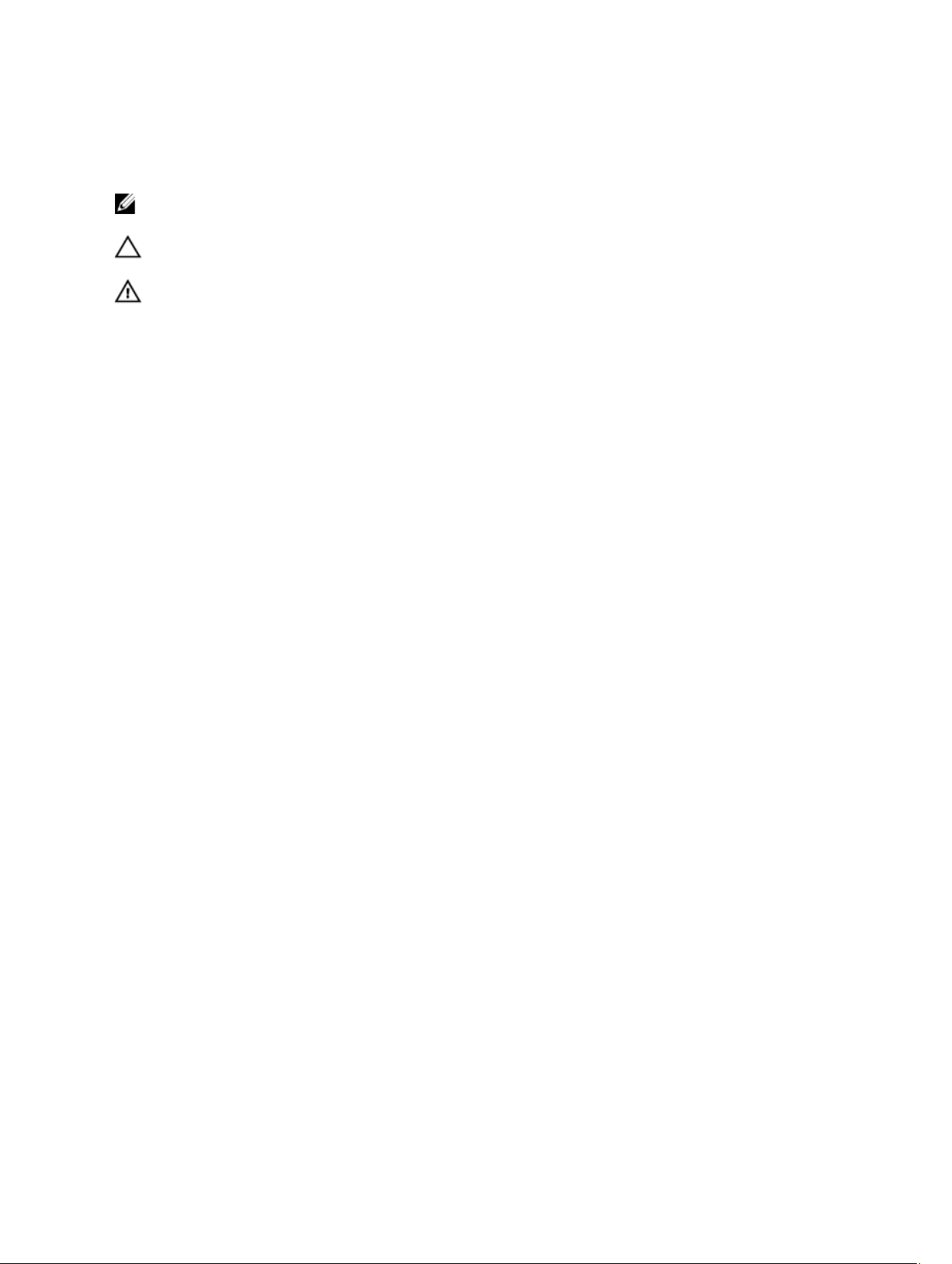
Remarques, précautions et avertissements
REMARQUE : Une REMARQUE indique des informations importantes qui peuvent vous aider à mieux utiliser
l'ordinateur.
PRÉCAUTION : Une PRÉCAUTION indique un risque de dommage matériel ou de perte de données et vous indique
comment éviter le problème.
AVERTISSEMENT : Un AVERTISSEMENT indique un risque d'endommagement du matériel, de blessure corporelle
ou de mort.
Copyright © 2014 Dell Inc. Tous droits réservés. Ce produit est protégé par les lois sur les droits d'auteur et la propriété intellectuelle
des États-Unis et des autres pays.
Toutes les autres marques et tous les noms de produits mentionnés dans ce document peuvent être des marques de leurs sociétés
respectives.
2014 - 02
Rev. A00
™
et le logo Dell sont des marques de Dell Inc. aux États-Unis et/ou dans d'autres juridictions.
Dell

Table des matières
1 Présentation...............................................................................................................................13
Nouveautés de cette version..................................................................................................................................14
Principales fonctions..............................................................................................................................................14
Fonctions de gestion........................................................................................................................................ 14
Fonctionnalités de sécurité..............................................................................................................................15
Présentation du châssis......................................................................................................................................... 16
Connexions d'accès à distance prises en charge..................................................................................................19
Plates-formes prises en charge............................................................................................................................. 19
Systèmes d'exploitation de la station de gestion et navigateurs Web pris en charge..........................................20
Gestion des licences ..............................................................................................................................................20
Types de licences............................................................................................................................................ 20
Obtention de licences...................................................................................................................................... 20
Opérations de licence...................................................................................................................................... 20
État ou condition de composant de licence et opérations disponibles........................................................... 21
Gestion des licences à l'aide de l'interface CMC............................................................................................21
Gestion des licences à l'aide de l'interface RACADM.....................................................................................22
Fonctions pouvant faire l'objet d'une licence dans le CMC.............................................................................22
Affichage des versions traduites de l'interface Web CMC....................................................................................23
Applications de console de gestion prises en charge........................................................................................... 24
Utilisation du Guide d'utilisation.............................................................................................................................24
Autres documents utiles.........................................................................................................................................24
Accès aux documents à partir du site de support Dell.......................................................................................... 25
2 Installation et configuration de CMC.....................................................................................27
Avant de commencer..............................................................................................................................................27
Installation du matériel CMC.................................................................................................................................. 27
Liste de contrôle pour la configuration du châssis..........................................................................................27
Connexion réseau CMC de base......................................................................................................................28
Installation du logiciel d'accès à distance sur une station de gestion.................................................................. 28
Installation de RACADM sur une station de gestion Linux.............................................................................. 28
Désinstallation de l'utilitaire RACADM sur une station de gestion Linux........................................................ 29
Configuration d'un navigateur Web........................................................................................................................29
Serveur proxy...................................................................................................................................................29
Filtre anti-hameçonnage de Microsoft.............................................................................................................30
Récupération de la liste de révocation des certificats (CRL)...........................................................................30
Téléchargement de fichiers à partir de CMC dans Internet Explorer..............................................................30
Activation des animations dans Internet Explorer...........................................................................................31
Configuration de l'accès initial à CMC................................................................................................................... 31
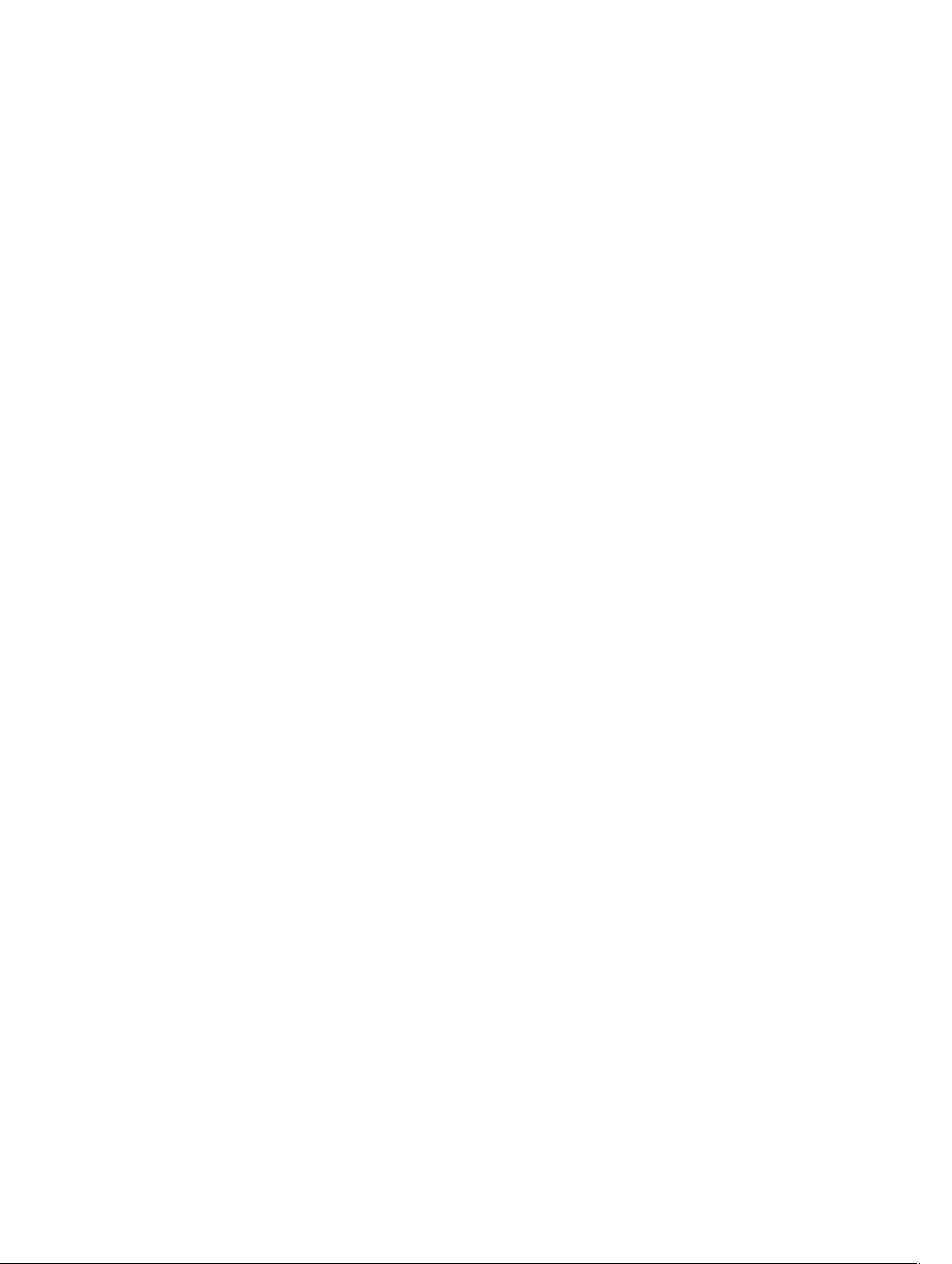
Configuration du réseau CMC initial................................................................................................................ 31
Interfaces et protocoles d'accès à CMC................................................................................................................34
Lancement de CMC à l'aide d'autres outils de gestion des systèmes.............................................................36
Téléchargement et mise à jour du micrologiciel CMC........................................................................................... 36
Définition de l'emplacement physique et du nom du châssis................................................................................ 36
Définition de l'emplacement physique et du nom du châssis avec l'interface Web.......................................37
Définition de l'emplacement physique et du nom du châssis avec RACADM.................................................37
Définition de la date et de l'heure sur le CMC........................................................................................................37
Définition de la date et de l'heure du CMC à l'aide de l'interface Web CMC..................................................37
Définition de la date et de l'heure du CMC avec RACADM............................................................................. 37
Configuration des LED pour l'identification des composants du châssis.............................................................. 37
Configuration du clignotement des LED avec l'interface Web CMC............................................................... 38
Configuration du clignotement des LED avec RACADM..................................................................................38
Configuration des propriétés de CMC.................................................................................................................... 38
Configuration de la méthode de lancement d'iDRAC à l'aide de l'interface Web CMC.........................................39
Configuration de la méthode de lancement d'iDRAC à l'aide de RACADM........................................................... 39
Configuration des attributs de stratégie de verrouillage de la connexion à l'aide de l'interface Web CMC ........39
Configuration des attributs de stratégie de verrouillage de la connexion à l'aide de RACADM........................... 40
Fonctionnement de l'environnement CMC redondant............................................................................................40
À propos du contrôleur CMC de secours.........................................................................................................41
Mode anti-défaillance du contrôleur CMC...................................................................................................... 41
Processus de sélection du CMC actif..............................................................................................................41
Obtention de la condition d'intégrité du contrôleur CMC redondant...............................................................42
Configuration du panneau avant............................................................................................................................ 42
Configuration du bouton d'alimentation...........................................................................................................42
Configuration de l'écran LCD........................................................................................................................... 42
Accès au serveur à l'aide de l'interface KVM................................................................................................. 43
3 Connexion au contrôleur CMC................................................................................................45
Accès à l'interface Web CMC................................................................................................................................ 45
Connexion au contrôleur CMC comme utilisateur local, utilisateur Active Directory ou utilisateur LDAP............45
Connexion au contrôleur CMC avec une carte à puce.......................................................................................... 46
Connexion à CMC par connexion directe...............................................................................................................47
Connexion au contrôleur CMC à l'aide de la console série, Telnet ou SSH...........................................................47
Accès à CMC avec RACADM................................................................................................................................. 47
Connexion à CMC à l'aide de l'authentification par clé publique.......................................................................... 48
Sessions CMC multiples......................................................................................................................................... 48
Modification du mot de passe d'ouverture de session par défaut.........................................................................49
Modification du mot de passe d'ouverture de session par défaut à l'aide de l'interface Web.......................49
Modification du mot de passe d'ouverture de session par défaut à l'aide de RACADM................................ 49
Activation ou désactivation du message d'avertissement du mot de passe par défaut .......................................50
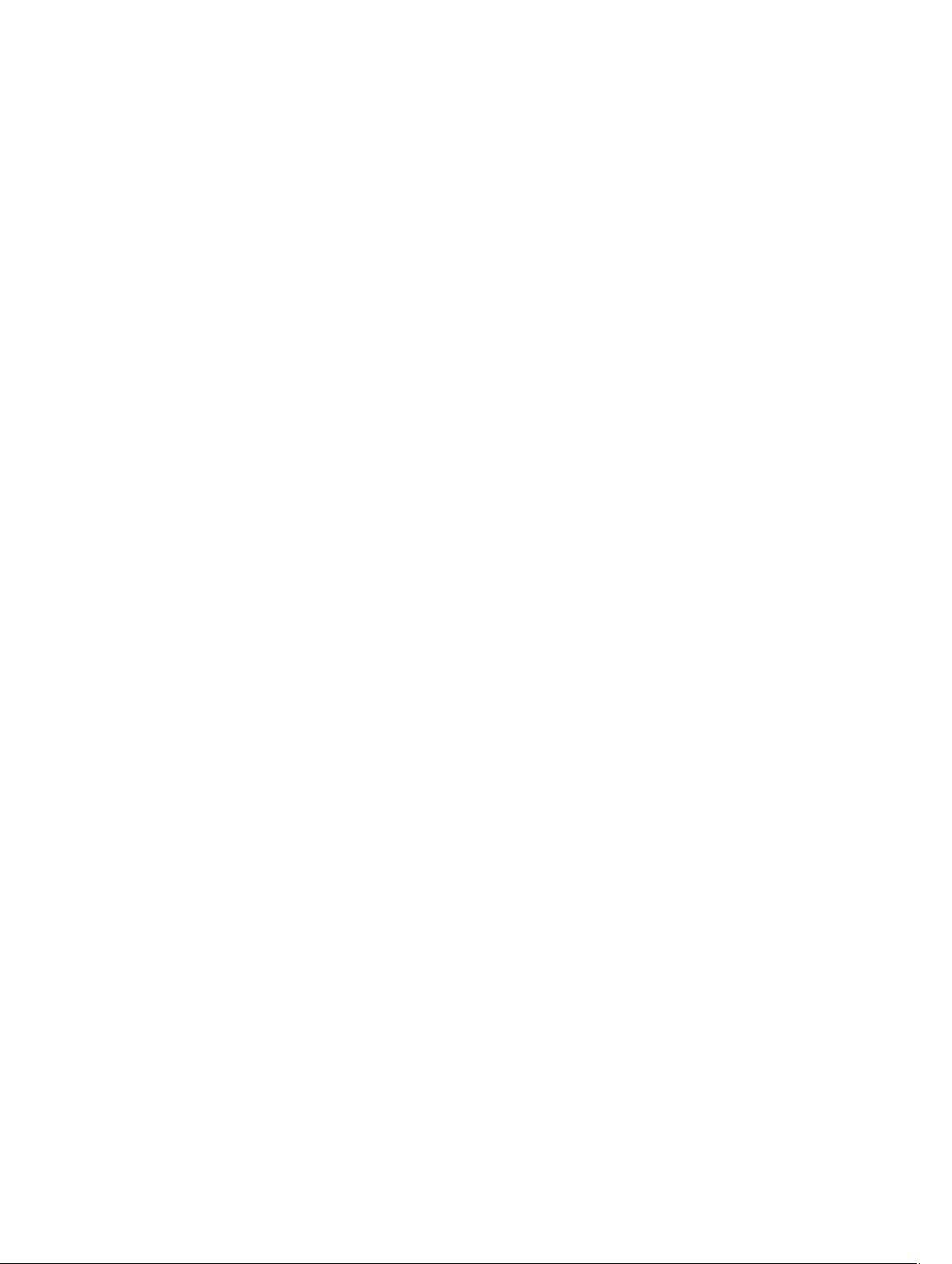
Activation ou désactivation du message d'avertissement de mot de passe par défaut à l'aide de
l'interface Web.................................................................................................................................................50
Activation ou désactivation du message d'avertissement pour modifier le mot de passe d'ouverture
de session par défaut à l'aide de RACADM.....................................................................................................50
Mise à jour du micrologiciel du périphérique d'infrastructure du module d'E/S................................................... 50
Mise à jour du micrologiciel du périphérique d'infrastructure du module d'E/S à l'aide de l'interface
Web CMC......................................................................................................................................................... 51
Mise à jour du micrologiciel du périphérique d'infrastructure du module d'E/S à l'aide de RACADM...........51
4 Mise à jour du micrologiciel....................................................................................................53
Téléchargement du micrologiciel du contrôleur CMC........................................................................................... 53
Affichage des versions de micrologiciel actuellement installées..........................................................................53
Affichage des versions du micrologiciel actuellement installées avec l'interface Web CMC........................53
Affichage des versions du micrologiciel actuellement installées à l'aide de RACADM................................. 54
Mise à jour du micrologiciel du contrôleur CMC....................................................................................................54
Mise à jour du micrologiciel CMC via RACADM..............................................................................................55
Mise à jour du micrologiciel CMC à l'aide de l'interface Web........................................................................ 55
Mise à jour du micrologiciel de l'infrastructure du châssis...................................................................................55
Mise à jour du micrologiciel de l'infrastructure du châssis à l'aide de l'interface Web CMC........................56
Mise à jour du micrologiciel de l'infrastructure du châssis à l'aide de RACADM...........................................56
Mise à jour du micrologiciel iDRAC du serveur......................................................................................................56
Mise à jour du micrologiciel du contrôleur iDRAC du serveur avec l'interface Web......................................57
Mise à jour du micrologiciel du contrôleur iDRAC du serveur avec l'interface RACADM..............................57
Mise à jour du micrologiciel des composants de serveur......................................................................................57
Activation du Lifecycle Controller....................................................................................................................58
Filtrage des composants pour les mises à jour micrologicielles.....................................................................59
Affichage de l'inventaire des micrologiciels..........................................................................................................60
Affichage de l'inventaire des micrologiciels dans l'interface Web CMC........................................................61
Affichage de l'inventaire des micrologiciels avec RACADM...........................................................................62
Opérations de tâche Lifecycle Controller...............................................................................................................62
Réinstallation du micrologiciel des composants des serveurs........................................................................63
Restauration (rollback) du micrologiciel des composants de serveur...................................................................63
Restauration du micrologiciel des composants de serveur à l'aide de l'interface Web CMC........................63
Mise à niveau du micrologiciel des composants de serveur.................................................................................64
Mise à niveau du micrologiciel des composants de serveur dans l'interface Web CMC...............................64
Suppression de tâches planifiées de micrologiciel de composant de serveur......................................................65
Suppression des tâches planifiées de micrologiciel des composants de serveur à l'aide de
l'interface Web.................................................................................................................................................65
Mise à jour des composants de stockage à l'aide de l'interface Web CMC......................................................... 66
Restauration du micrologiciel iDRAC avec CMC....................................................................................................66

5 Affichage des informations de châssis et surveillance de l'intégrité du châssis et
des composants........................................................................................................................... 67
Affichage des récapitulatifs de châssis et de composants................................................................................... 67
Graphiques du châssis.....................................................................................................................................68
Informations sur le composant sélectionné.....................................................................................................69
Affichage du nom du modèle de serveur et du numéro de service.................................................................69
Affichage du résumé du châssis............................................................................................................................ 69
Affichage des informations et de la condition du contrôleur de châssis...............................................................69
Affichage des informations et de la condition d'intégrité de tous les serveurs.....................................................69
Affichage de la condition d'intégrité et des informations de chaque serveur.......................................................70
Affichage des informations et de la condition d'intégrité du module IOM.............................................................70
Affichage des informations et de la condition d'intégrité d'un module d'E/S........................................................71
Affichage des informations et de la condition d'intégrité des ventilateurs........................................................... 71
Configuration des ventilateurs.........................................................................................................................72
Affichage des propriétés du panneau avant.......................................................................................................... 73
Affichage des informations et de l'état d'intégrité KVM........................................................................................ 73
Affichage des informations et de l'intégrité de l'écran LCD...................................................................................74
Affichage des informations et de la condition d'intégrité des capteurs de température...................................... 74
6 Configuration de CMC.............................................................................................................. 75
Affichage et modification des paramètres réseau (LAN) CMC..............................................................................75
Affichage et modification des paramètres réseau (LAN) CMC dans l'interface Web CMC............................76
Affichage et modification des paramètres réseau (LAN) CMC à l'aide de RACADM......................................76
Activation de l'interface réseau CMC..............................................................................................................76
Activation ou désactivation de DHCP pour l'adresse d'interface réseau CMC...............................................77
Activation ou désactivation de la fonction DHCP pour les adresses IP DNS..................................................77
Définition des adresses IP statiques du DNS.................................................................................................. 77
Configuration des paramètres DNS (IPv4 et IPv6)........................................................................................... 78
Configuration de la négociation automatique, du mode duplex et de la vitesse réseau (IPv4 et IPv6)...........78
Configuration de l'unité de transmission maximale (MTU) (IPv4 et IPv6)........................................................78
Configuration des paramètres de réseau et de sécurité de connexion CMC........................................................ 79
Configuration des attributs de la plage IP à l'aide de l'interface Web CMC .................................................. 79
Configuration des attributs de la plage d'adresses IP à l'aide de RACADM...................................................79
Configuration des propriétés de balise VLAN pour le contrôleur CMC..................................................................80
Définition des propriétés de balise VLAN du contrôleur CMC à l'aide de RACADM.......................................80
Configuration des propriétés de balise VLAN virtuel pour le contrôleur CMC à l'aide de l'interface Web.... 81
Configuration des services.....................................................................................................................................81
Configuration des services dans l'interface Web CMC...................................................................................82
Configuration des services à l'aide de l'interface RACADM........................................................................... 82
Configuration de la carte de stockage étendu CMC...............................................................................................83
Configuration d'un groupe de châssis....................................................................................................................83
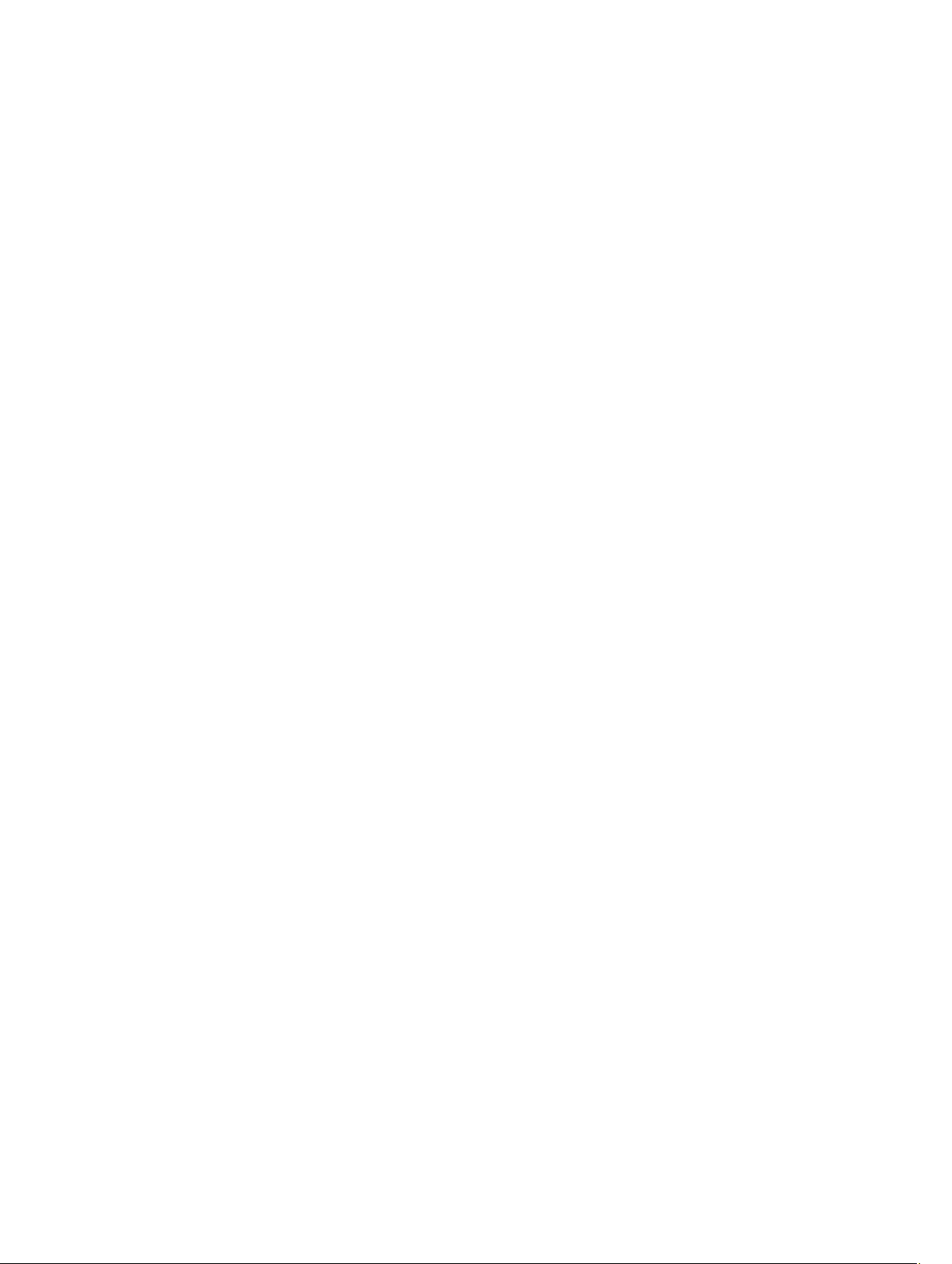
Ajout de membres à un groupe de châssis......................................................................................................84
Retrait d'un membre du châssis maître........................................................................................................... 84
Dissolution d'un groupe de châssis.................................................................................................................84
Désactivation d'un seul membre sur le châssis membre................................................................................ 85
Lancement de la page Web d'un châssis membre ou d'un serveur................................................................85
Propagation des propriétés du châssis maître aux châssis membres............................................................85
Inventaire des serveurs pour un groupe CMC.................................................................................................86
Enregistrement de l'inventaire des serveurs................................................................................................... 86
Version de micrologiciel et d'inventaire de groupe de châssis.......................................................................88
Affichage de l'inventaire de groupe de châssis ..............................................................................................88
Affichage de l'inventaire de châssis sélectionnés à l'aide de l'interface Web.............................................. 88
Affichage des versions de micrologiciel de composant de serveur sélectionné à l'aide de l'Interface
Web..................................................................................................................................................................88
Configuration de plusieurs CMC à l'aide de RACADM...........................................................................................89
Création d'un fichier de configuration CMC.....................................................................................................89
Règles d'analyse.............................................................................................................................................. 90
Modification de l'adresse IP CMC................................................................................................................... 92
Affichage et fermeture des sessions CMC.............................................................................................................92
Affichage et fermeture des sessions CMC à l'aide de l'interface Web...........................................................92
Affichage et fermeture des sessions CMC avec RACADM............................................................................. 92
7 Configuration des serveurs..................................................................................................... 93
Définition des noms de logement........................................................................................................................... 93
Configuration des paramètres réseau iDRAC.........................................................................................................94
Configuration des paramètres réseau QuickDeploy (Déploiement rapide) iDRAC..........................................94
Modification des paramètres réseau iDRAC de chaque iDRAC de serveur....................................................97
Modification des paramètres réseau iDRAC avec RACADM...........................................................................98
Configuration des paramètres de marquage VLAN iDRAC.................................................................................... 98
Configuration des paramètres de marquage VLAN iDRAC avec RACADM.....................................................98
Configuration des paramètres de marquage VLAN iDRAC dans l'interface Web...........................................99
Définition du premier périphérique de démarrage.................................................................................................99
Définition du premier périphérique d'amorçage pour plusieurs serveurs dans l'interface Web CMC.........100
Définition du premier périphérique d'amorçage pour un seul serveur dans l'interface Web CMC..............100
Définition du premier périphérique de démarrage à l'aide de l'interface RACADM.....................................100
Configuration de FlexAddress pour serveur.........................................................................................................101
Configuration d'un partage de fichiers distant.....................................................................................................101
Configuration des paramètres de profil à l'aide de la réplication de la configuration de serveur.......................101
Accéder à la page Profils de serveur.............................................................................................................102
Ajout ou enregistrement d'un profil............................................................................................................... 102
Application d'un profil....................................................................................................................................103
Importation de profil.......................................................................................................................................103
Exportation de profil.......................................................................................................................................104
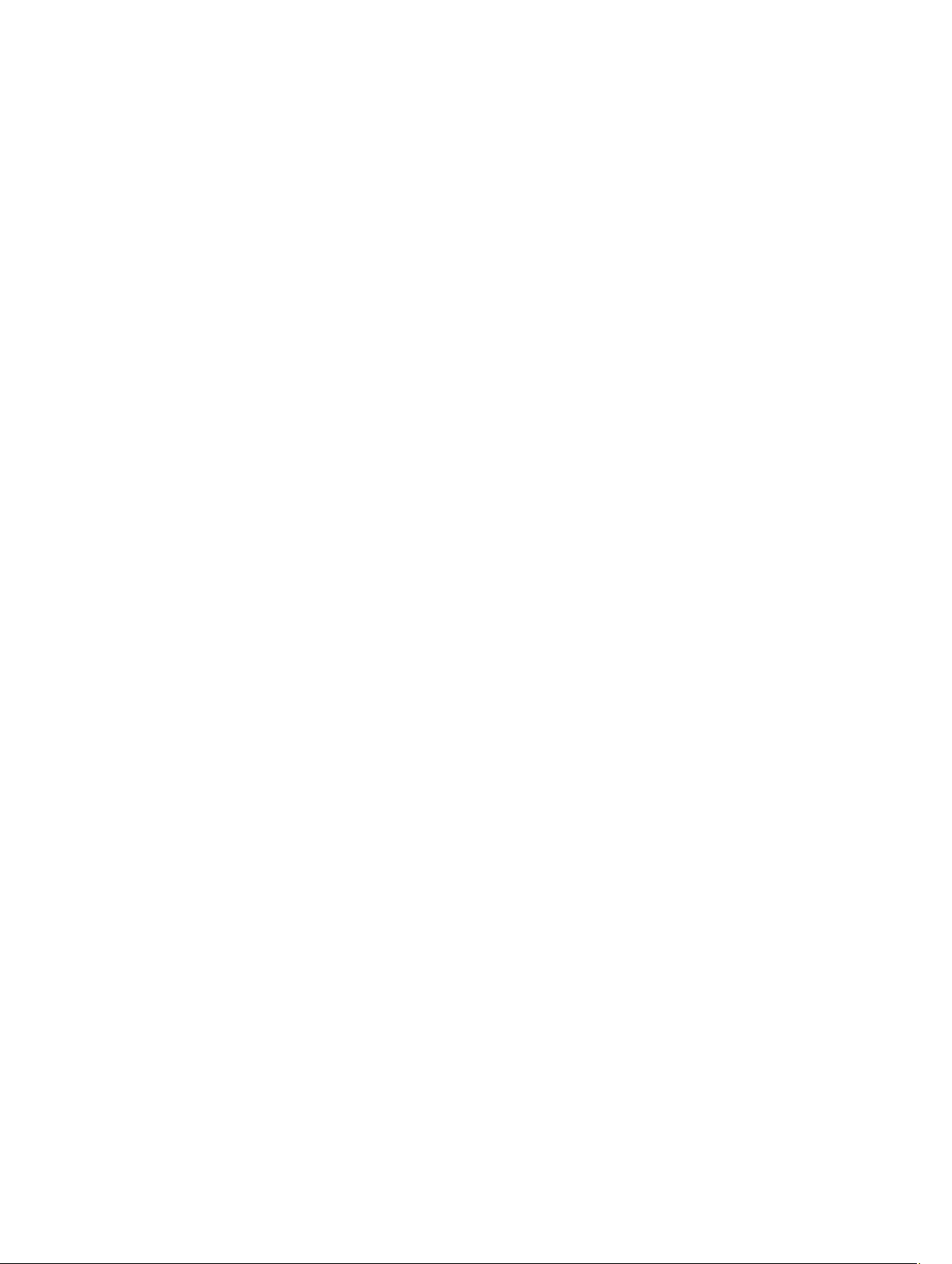
Modification d'un profil..................................................................................................................................104
Affichage des paramètres de profil............................................................................................................... 104
Affichage des paramètres de profil stocké....................................................................................................104
Affichage du journal de profil.........................................................................................................................105
Statut d'achèvement et dépannage...............................................................................................................105
Profils de déploiement rapide........................................................................................................................ 105
Attribution de profils de serveur à des logements ........................................................................................105
Lancement d'iDRAC à l'aide d'une connexion directe (SSO)........................................................................ 106
Lancement de la console distante................................................................................................................. 107
8 Configuration du contrôleur CMC pour envoyer des alertes...........................................109
Activation ou désactivation des alertes............................................................................................................... 109
Activation ou désactivation des alertes à l'aide de l'interface Web CMC.................................................... 109
Activation ou désactivation des alertes à l'aide de l'interface RACADM..................................................... 109
Filtrage des alertes.........................................................................................................................................109
Configuration de destinations d'alerte................................................................................................................. 110
Configuration de destinations d'alerte pour interruption SNMP................................................................... 110
Définition des paramètres d'alerte par e-mail...............................................................................................112
9 Configuration des comptes et des privilèges des utilisateurs.........................................115
Types d'utilisateur................................................................................................................................................ 115
Modification des paramètres du compte administrateur de l'utilisateur root..................................................... 119
Configuration des utilisateurs locaux...................................................................................................................119
Définition des utilisateurs locaux à l'aide de l'interface Web CMC.............................................................. 119
Configuration d'utilisateurs locaux à l'aide de RACADM.............................................................................. 120
Configuration des utilisateurs d'Active Directory................................................................................................ 121
Mécanismes d'authentification Active Directory pris en charge..................................................................122
Présentation d'Active Directory avec le schéma standard...........................................................................122
Configuration d'Active Directory avec le schéma standard..........................................................................123
Présentation d'Active Directory avec schéma étendu..................................................................................126
Configuration du schéma étendu Active Directory........................................................................................127
Configuration d'utilisateurs LDAP générique....................................................................................................... 135
Configuration de l'annuaire LDAP générique pour accéder à CMC..............................................................136
Configuration du service d'annuaire LDAP générique à l'aide de l'interface Web CMC..............................136
Configuration du service d'annuaire LDAP générique à l'aide de RACADM.................................................137
10 Configuration de CMC pour la connexion directe (SSO) ou la connexion par
carte à puce................................................................................................................................139
Configuration système requise.............................................................................................................................139
Systèmes clients............................................................................................................................................ 139
CMC................................................................................................................................................................140
Prérequis pour la connexion directe ou par carte à puce....................................................................................140
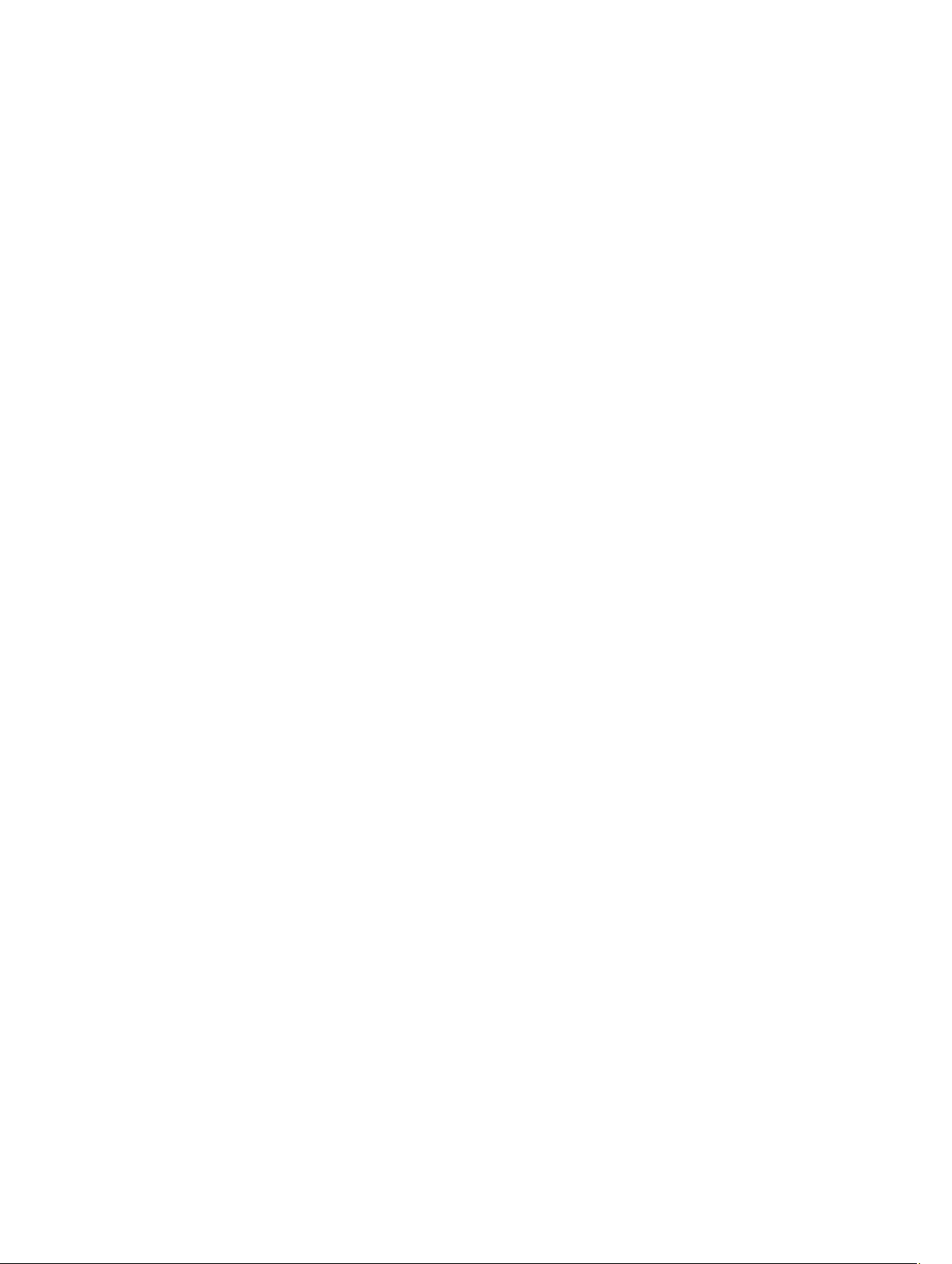
Génération d'un fichier Keytab Kerberos.............................................................................................................140
Configuration du contrôleur CMC pour le schéma Active Directory....................................................................141
Configuration du navigateur pour la connexion directe (SSO).............................................................................141
Internet Explorer.............................................................................................................................................141
Mozilla Firefox ............................................................................................................................................... 141
Configuration du navigateur pour la connexion avec une carte à puce..............................................................141
Configuration de la connexion directe ou par carte à puce CMC pour les utilisateurs Active Directory............142
Configuration de la connexion directe ou par carte à puce CMC pour les utilisateurs Active Directory
dans l'interface Web......................................................................................................................................142
Téléversement du fichier keytab....................................................................................................................142
Configuration de la connexion directe CMC ou de la connexion avec une carte à puce pour les
utilisateurs Active Directory à l'aide de RACADM.........................................................................................143
11 Configuration du contrôleur CMC pour utiliser des consoles de ligne de
commande...................................................................................................................................145
Fonctions de la console de ligne de commande CMC..........................................................................................145
Commandes de la ligne de commande CMC..................................................................................................145
Utilisation d'une console Telnet avec CMC..........................................................................................................146
Utilisation de SSH avec CMC.........................................................................................................................146
Schémas cryptographiques SSH pris en charge...........................................................................................146
Configuration de l'authentification par clé publique sur SSH........................................................................147
Configuration du logiciel d'émulation de terminal................................................................................................149
Configuration de Linux Minicom.................................................................................................................... 149
Connexion aux serveurs ou au module d'E/S à l'aide de la commande connect.................................................150
Configuration du BIOS du serveur géré pour la redirection de console série...............................................152
Configuration de Windows pour la redirection de console série.................................................................. 152
Configuration de Linux pour la redirection de console série du serveur pendant le démarrage..................152
Configuration de Linux pour la redirection de console série du serveur après l'amorçage......................... 153
12 Utilisation de cartes FlexAddress et FlexAdress Plus.................................................... 155
À propos de FlexAddress......................................................................................................................................155
À propos de FlexAddress Plus....................................................................................................................... 156
Activation de FlexAddress............................................................................................................................. 156
Activation de FlexAddress Plus......................................................................................................................157
Vérification de l'activation de FlexAddress................................................................................................... 157
Désactivation de FlexAddress........................................................................................................................158
Affichage des informations FlexAddress.......................................................................................................159
Affichage des informations FlexAddress du châssis.....................................................................................159
Affichage des informations FlexAddress pour tous les serveurs.................................................................. 159
Affichage des informations FlexAddress pour chaque serveur.................................................................... 160
Configuration de FlexAddress...............................................................................................................................160
Wake-On-LAN avec FlexAddress.................................................................................................................. 161
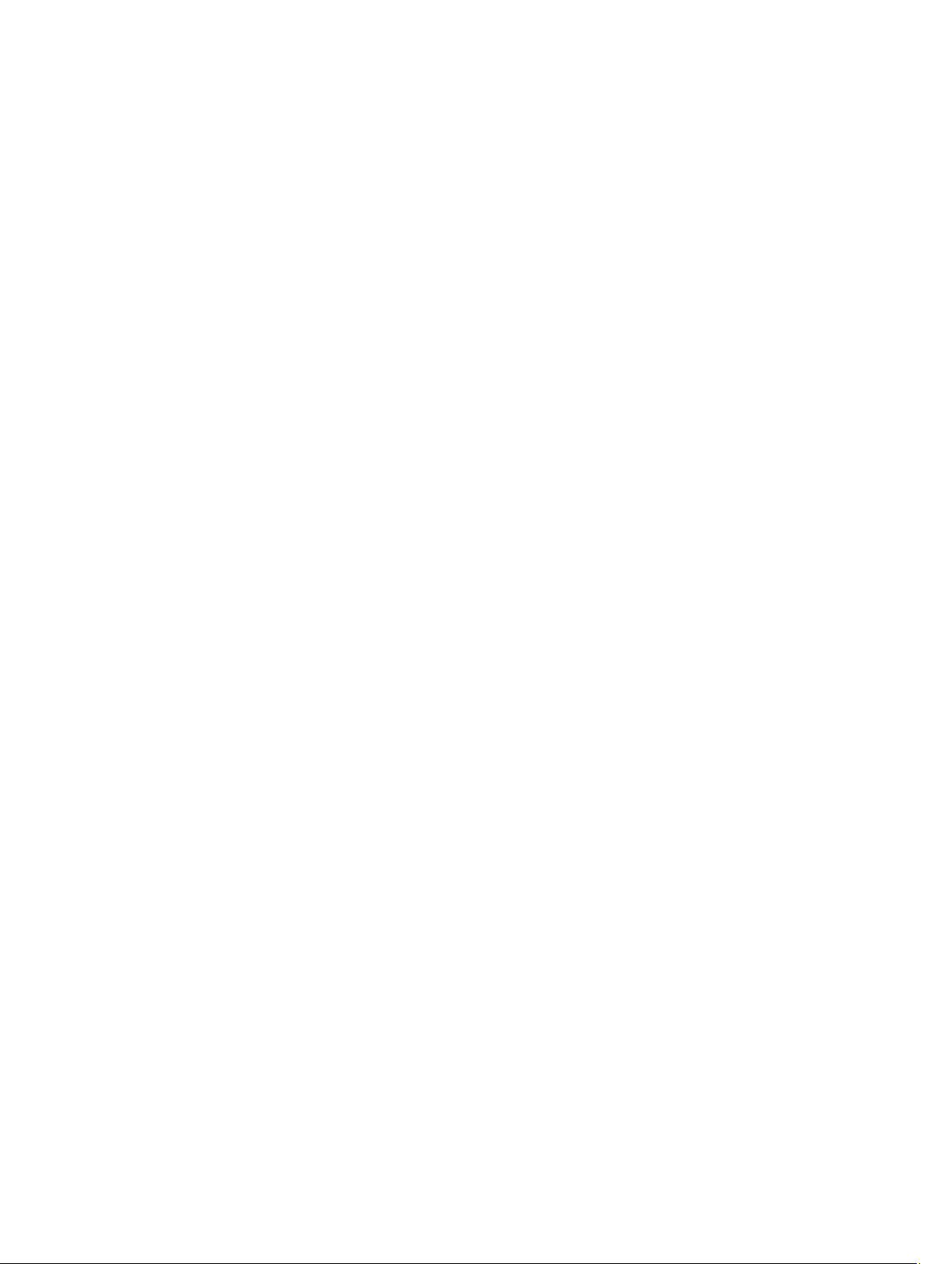
Configuration de FlexAddress pour les structures et logements au niveau du châssis................................161
Affichage des ID de nom universel/Contrôle de l'accès aux médias (WWN/MAC)......................................162
Messages des commandes..................................................................................................................................162
CONTRAT DE LICENCE DES LOGICIELS DELL FlexAddress..................................................................................164
13 Gestion des structures.........................................................................................................167
Configurations non valides................................................................................................................................... 167
Nouveau scénario de démarrage.........................................................................................................................167
Surveillance de l'intégrité des modules d'E/S (IOM)............................................................................................168
Définition des paramètres réseau pour le module IOM....................................................................................... 168
Définition des paramètres réseau du module IOM à l'aide de l'interface Web CMC....................................168
Définition des paramètres réseau d'un module IOM à l'aide de RACADM...................................................168
Gestion des opérations de contrôle de l'alimentation des modules E/S..............................................................169
Activation ou désactivation du voyant clignotant LED des modules E/S............................................................. 169
14 Gestion et surveillance de l'alimentation..........................................................................171
Stratégies de redondance....................................................................................................................................172
Stratégie de redondance de l'alimentation CA..............................................................................................172
Stratégie de redondance des blocs d'alimentation.......................................................................................172
Enclenchement dynamique des blocs l'alimentation...........................................................................................173
Configuration de redondance par défaut............................................................................................................. 174
Redondance de l'alimentation alternative..................................................................................................... 174
Redondance de l'alimentation électrique......................................................................................................174
Bilan de puissance des modules matériels..........................................................................................................174
Paramètres de priorité de l'alimentation des logements de serveur................................................................... 176
Affectation de niveaux de priorité aux serveurs.................................................................................................. 176
Affectation de niveaux de priorité aux serveurs à l'aide de l'interface Web du contrôleur CMC.......................177
Affectation de niveaux de priorité aux serveurs à l'aide de l'interface RACADM...............................................177
Affichage de la condition de la consommation électrique...................................................................................177
Affichage de la condition de la consommation énergétique à l'aide de l'interface Web du CMC................177
Affichage de l'état de la consommation énergétique à l'aide de RACADM..................................................177
Affichage de l'état du bilan de puissance avec l'interface Web CMC.................................................................177
Affichage de l'état du bilan de puissance avec RACADM.............................................................................178
Condition de la redondance et intégrité énergétique globale..............................................................................178
Gestion de l'alimentation après une défaillance de bloc d'alimentation.......................................................178
Gestion de l'alimentation après le retrait d'un bloc d'alimentation...............................................................178
Règle d'enclenchement d'un nouveau serveur............................................................................................. 179
Modifications d'alimentation et de la règle de redondance dans le journal des événements système....... 180
Configuration du bilan d'alimentation et de la redondance................................................................................. 180
Économie d'énergie et bilan de puissance....................................................................................................181
Mode de conservation de puissance maximale............................................................................................ 181
Réduction de l'alimentation des serveurs afin de préserver le bilan d'alimentation.................................... 181

Fonctionnement de l'alimentation CA des blocs d'alimentation (PSU) 110 V................................................ 182
Journalisation à distance...............................................................................................................................182
Gestion d'alimentation externe......................................................................................................................182
Configuration du bilan de puissance et de la redondance avec l'interface Web CMC.................................183
Configuration du bilan de puissance et de la redondance à l'aide de RACADM.......................................... 183
Exécution d'opérations de contrôle de l'alimentation..........................................................................................185
Exécution d'opérations de contrôle de l'alimentation sur le châssis............................................................185
Exécution d'opérations de contrôle de l'alimentation sur le châssis avec l'interface Web......................... 185
Exécution d'opérations de contrôle de l'alimentation sur le châssis avec RACADM...................................185
Exécution d'opérations de contrôle de l'alimentation sur un serveur................................................................. 185
Exécution d'opérations de contrôle de l'alimentation sur plusieurs serveurs avec l'interface Web CMC......... 186
Exécution d'opérations de contrôle de l'alimentation sur le module IOM........................................................... 186
Exécution d'opérations de contrôle de l'alimentation sur le module IOM à l'aide de l'interface Web
CMC................................................................................................................................................................186
Exécution d'opérations de contrôle de l'alimentation sur le module IOM à l'aide de RACADM...................186
15 Gestion du stockage du châssis.........................................................................................187
Affichage de la condition des composants de stockage......................................................................................187
Affichage de la topologie de stockage.................................................................................................................187
Affectation d'adaptateurs virtuels aux logements .............................................................................................. 187
Affichage des propriétés des contrôleurs à l'aide de l'interface Web CMC....................................................... 188
Affichage des propriétés de contrôleur à l'aide de RACADM..............................................................................188
Importation ou effacement d'une configuration étrangère........................................................................... 188
Affichage des propriétés des disques physiques à l'aide de l'interface Web CMC............................................189
Affichage des propriétés des disques durs physiques à l'aide de RACADM.......................................................189
Identification des disques physiques et des disques virtuels..............................................................................189
Affectation de disques de rechange globaux à l'aide de l'interface Web CMC.................................................. 189
Affectation de disques de rechange globaux à l'aide de RACADM.....................................................................189
Affichage des propriétés des disques virtuels à l'aide de l'interface Web CMC.................................................190
Affichage des propriétés de disque virtuel à l'aide de RACADM.........................................................................190
Création d'un disque virtuel à l'aide de l'interface Web CMC............................................................................. 190
Application d'une stratégie d'accès d'adaptateur virtuel aux disques virtuels...................................................190
Modification des propriétés des disques virtuels à l'aide de l'interface Web CMC............................................191
Affichage des propriétés du boîtier à l'aide de l'interface Web CMC................................................................. 191
16 Gestion des logements PCIe............................................................................................... 193
Affichage des propriétés des logements PCIe à l'aide de l'interface Web CMC.................................................193
Affectation de logements PCIe aux serveurs à l'aide de l'interface Web de CMC..............................................193
Gestion des logements PCIe à l'aide de RACADM...............................................................................................194
17 Dépannage et récupération................................................................................................ 195
Collecte des informations de configuration, de l'état du châssis et des journaux à l'aide de RACADM.............195

Interfaces prises en charge...........................................................................................................................195
Téléchargement du fichier MIB (base d'information de gestion) SNMP...................................................... 196
Premières étapes de dépannage d'un système distant....................................................................................... 196
Dépannage de l'alimentation......................................................................................................................... 196
Dépannage des alertes.........................................................................................................................................198
Affichage des journaux d'événements.................................................................................................................198
Affichage du journal du matériel....................................................................................................................198
Affichage du journal du châssis.....................................................................................................................199
Utilisation de la console de diagnostic.................................................................................................................200
Réinitialisation des composants...........................................................................................................................200
Enregistrement ou restauration de la configuration de châssis.......................................................................... 201
Résolution des erreurs de protocole de temps du réseau (NTP).........................................................................201
Interprétation des couleurs des LED et séquences de clignotement.................................................................. 202
Dépannage d'un contrôleur CMC qui ne répond pas...........................................................................................204
Observation des LED afin d'isoler le problème.............................................................................................. 204
Obtention des informations de récupération à partir du port série DB-9...................................................... 204
Restauration d'une image de micrologiciel................................................................................................... 205
Dépannage des problèmes de réseau..................................................................................................................205
Résolution des problèmes d'un contrôleur...........................................................................................................206
18 Utilisation de l'interface de l'écran LCD............................................................................207
Navigation sur l'écran LCD...................................................................................................................................207
Menu principal............................................................................................................................................... 208
Menu de mappage KVM.................................................................................................................................208
Association d'un lecteur de DVD................................................................................................................... 209
Menu Boîtier...................................................................................................................................................209
Menu Résumé IP............................................................................................................................................209
Paramètres.....................................................................................................................................................209
Diagnostics...........................................................................................................................................................210
Message de l'écran LCD du panneau avant.........................................................................................................210
Informations d'état des serveurs et modules sur l'écran LCD............................................................................. 211
19 Questions fréquemment posées.........................................................................................215
RACADM...............................................................................................................................................................215
Gestion et récupération d'un système distant......................................................................................................215
Active Directory....................................................................................................................................................217
FlexAddress et FlexAddressPlus.......................................................................................................................... 218
Module d'E/S (IOM).............................................................................................................................................. 220
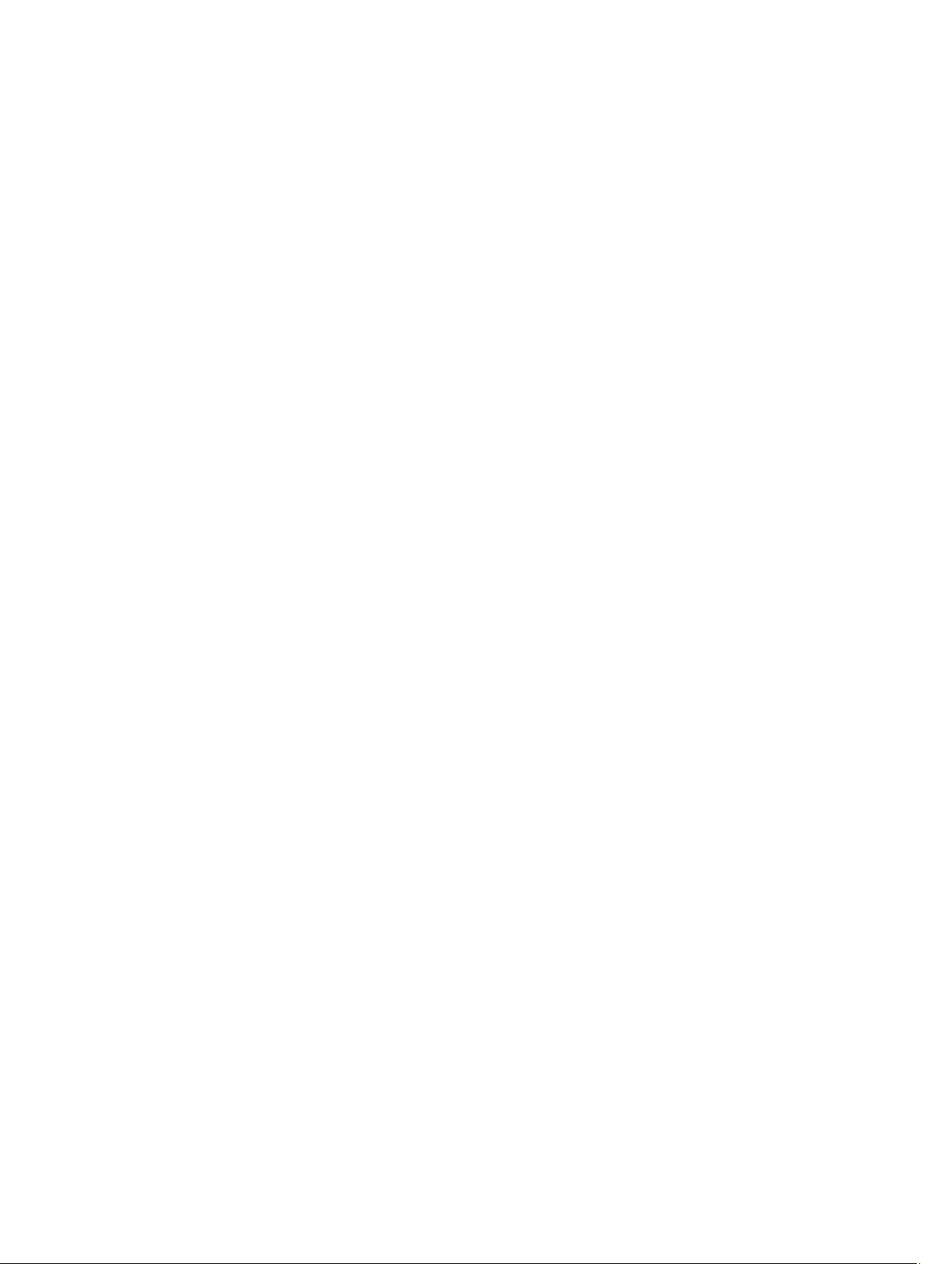
Présentation
Le contrôleur CMC (Dell Chassis Management Controller) pour Dell PowerEdge VRTX est une solution matérielle et
logicielle de gestion de systèmes pour la gestion du châssis PowerEdge VRTX. Le contrôleur CMC dispose de son
propre microprocesseur et de sa propre mémoire et il est alimenté par le châssis modulaire dans lequel il est enfiché.
Le contrôleur CMC permet à l'administrateur informatique de réaliser les opérations suivantes :
• Affichage de l'inventaire
• Exécution de tâches de configuration et de surveillance
• Mise sous tension ou hors tension à distance du châssis et des serveurs
• Activation d'alertes pour les événements des serveurs et des composants du module serveur
• Affichage et gestion du contrôleur de stockage et des disques dans le châssis VRTX
• Gestion du sous-système PCIe dans le châssis VRTX
• Fourniture d'une interface de gestion un à plusieurs avec les modules iDRAC et les modules E/S du châssis
Vous pouvez configurer le châssis PowerEdge VRTX à l'aide d'un seul contrôleur CMC ou de contrôleurs CMC
redondants. Dans les configurations avec des contrôleurs CMC redondants, si le contrôleur CMC principal perd la
communication avec le châssis ou le réseau de gestion, le contrôleur CMC de secours se charge de la gestion du
châssis.
Le contrôleur CMC fournit des fonctions de gestion de système pour les serveurs. La gestion de l'alimentation et
thermique est la principale des diverses fonctions suivantes du contrôleur CMC :
1
• Gestion automatique des températures et de la consommation au niveau du châssis et en temps réel.
– Le contrôleur CMC surveille les conditions d'alimentation du système et prend en charge le mode DPSE
(Dynamic Power Supply Engagement) en option. Ce mode permet au contrôleur CMC d'améliorer l'efficacité
énergétique en configurant les blocs d'alimentation lorsque le serveur est en veille et en gérant dynamiquement
la charge et la redondance.
– CMC donne des informations en temps réel sur la consommation, avec une consignation des limites haute et
basse accompagnée d'un horodatage.
– Le contrôleur CMC permet de définir une limite de puissance maximale de boîtier facultative (limitation de la
puissance d'entrée du système) qui envoie des alertes et exécute des actions, telle que limiter la consommation
électrique des serveurs et bloquer la mise sous tension des nouveaux serveurs, pour maintenir le boîtier dans la
limite de puissance maximale définie.
– Le contrôleur CMC surveille et contrôle automatiquement les fonctions des ventilateurs selon les mesures de
température ambiante et interne.
– Le contrôleur CMC comporte des fonctions complètes d'inventaire et de consignation des erreurs ou des états.
• Le contrôleur CMC permet de centraliser la configuration des paramètres et éléments suivants :
– Réseau et sécurité du boîtier Dell PowerEdge VRTX
– Redondance de l'alimentation et définition de seuils
– Réseau des commutateurs d'E/S et du module iDRAC
– Premier périphérique d'amorçage du module serveur
– Vérifications de cohérence de structure d'E/S entre le module d'E/S et les serveurs. Le contrôleur CMC
désactive également les composants, si nécessaire, pour protéger le matériel du système.
13
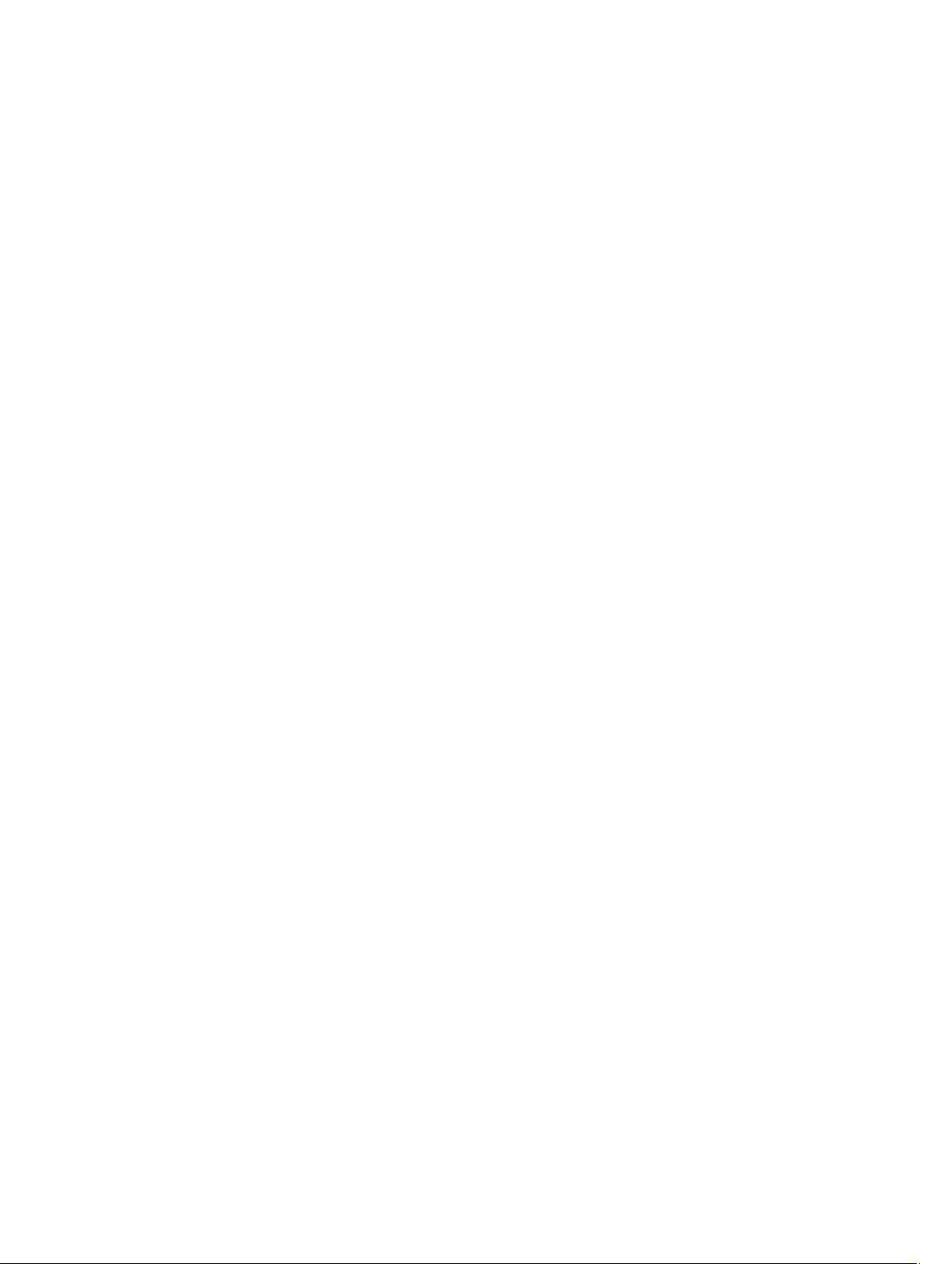
– Sécurité des accès utilisateur
– Composants de stockage
– Logements PCIe
Vous pouvez configurer le contrôleur CMC pour qu'il envoie des alertes ou des alertes par interruption SNMP ou des
erreurs telles que température, configuration matérielle incorrecte, panne de courant, vitesse de ventilateur et
ventilateurs.
Nouveautés de cette version
Cette version de CMC pour Dell PowerEdge VRTX prend en charge :
• Prise en charge de serveurs M520 et M620 par Ivy Bridge
• Prise en charge de la carte PCIe de Fibre Channel
• Enregistrez les profils de configuration du BIOS sur le disque dur (HDD) pour le restaurer dans le même châssis ou
dans un autre châssis
• Gestion de plusieurs châssis :
• La possibilité de sélectionner les propriétés de configuration de châssis depuis le châssis maître et de les appliquer
aux châssis membres.
• La possibilité de synchroniser les paramètres de châssis des membres du groupe avec le châssis maître
• La réinitialisation d'iDRAC sans redémarrer le module serveur à partir du CMC
• L'affichage de serveur de châssis et d'inventaire de composants de groupe de châssis
• Le déploiement rapide des profils dans les serveurs
• La gestion des paramètres de serveur au moyen des profils (sauvegarde, restauration et réplication)
• La prise en charge de tous les paramètres disponibles pour la réplication de profil de serveur
• La vérification des références par défaut et l'affichage d'avertissements à l'attention de l'utilisateur à l'aide de
l'interface GUI, CLI et d'alertes SNMP
• Le blocage des utilisateurs et des adresses IP, suite à l'échec de tentatives d'ouverture de session
• Le lancement d'iDRAC à l'aide du nom DNS
• La prise en charge WS-Man supplémentaire pour OMPC
• Noyau Linux mis à jour pour la version 3.20
Principales fonctions
Les fonctions CMC peuvent être des fonctions de gestion ou des fonctions de sécurité.
Fonctions de gestion
Le contrôleur CMC offre les fonctionnalités de gestion suivantes :
• Environnement CMC redondant
• Enregistrement DDNS (Système de noms de domaine dynamique) pour IPv4 et IPv6
• Gestion des connexions et configuration des utilisateurs locaux, Active Directory et LDAP.
• Les options de refroidissement avancé, telles que ECM (Enhanced Cooling Mode) et Compensation de ventilation
peuvent être activées pour augmenter la capacité de refroidissement afin d'améliorer les performances.
• Gestion et surveillance à distance du système à l'aide de SNMP, d'une interface Web, d'une console KVM ou d'une
connexion Telnet/SSH
• Surveillance : permet d'accéder aux informations sur le système et à l'état des composants
14
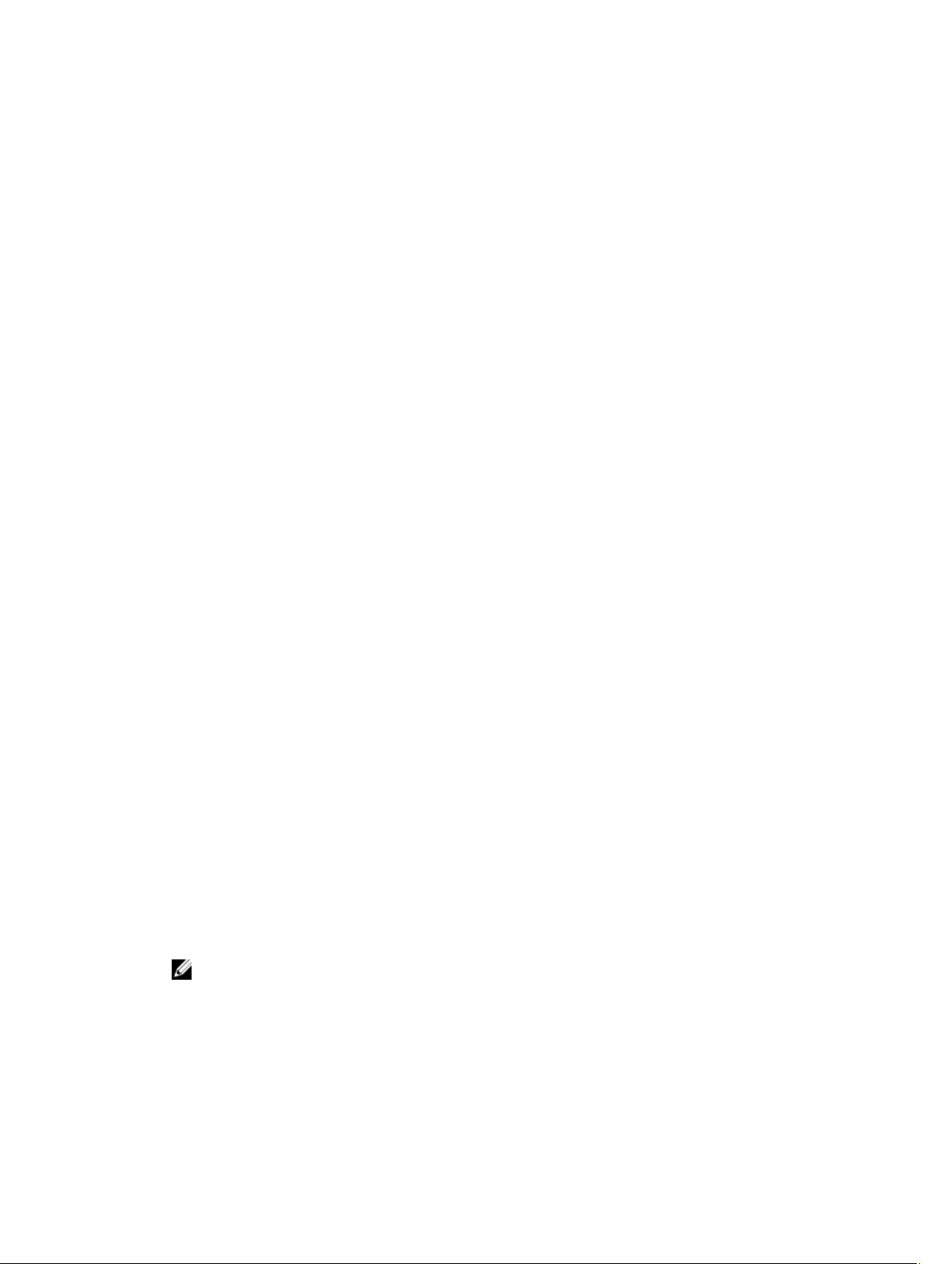
• Accès aux journaux des événements système : accès au journal du matériel et au journal du châssis
• Mises à jour micrologicielles des divers composants du châssis : permet de mettre à jour le micrologiciel du
contrôleur CMC, d'iDRAC sur les serveurs, de l'infrastructure de châssis et du stockage dans le châssis.
• Mise à jour micrologicielle des composants des serveurs, tels que le BIOS, les contrôleurs de réseau, les
contrôleurs de stockage, etc. sur plusieurs serveurs dans le châssis à l'aide du Lifecycle Controller.
• Intégration du logiciel Dell OpenManage : permet de lancer l'interface Web CMC à partir de Dell OpenManage
Server Administrator ou d'OpenManage Essentials (OME) 1.2.
• Alertes CMC : signale les problèmes potentiels du nœud géré au moyen d'un message e-mail syslog distant ou d'une
interruption SNMP.
• Gestion de l'alimentation à distance : offre des fonctionnalités de gestion de l'alimentation à distance, telles que la
mise hors tension et la réinitialisation des composants du châssis, à partir d'une console de gestion.
• Rapport sur l'alimentation
• Cryptage SSL (Secure Sockets Layer) : permet une gestion sécurisée du système distant via l'interface Web.
• Point de lancement de l'interface Web iDRAC (Integrated Dell Remote Access Controller).
• Prise en charge de la gestion WS
• Fonctionnalité FlexAddress : remplace les ID de nom WWN/MAC (World Wide Name/Media Access Control, nom
universel/contrôle de l'accès aux supports) définis en usine par les ID WWN/MAC attribués par le châssis pour un
emplacement spécifique, mise à niveau facultative.
• Affichage graphique de l'état et de l'intégrité des composants de châssis
• Prise en charge des serveurs à connecteur unique ou multiple
• L'Assistant Configuration iDRAC LCD prend en charge la configuration réseau iDRAC
• Connexion unique iDRAC
• Prise en charge du protocole NTP
• Pages de résumé du serveur, de rapports de l'alimentation et de contrôle de l'alimentation optimisées
• Basculement CMC forcé et réinstallation virtuelle des serveurs
• Gestion de plusieurs châssis. Celle-ci permet à jusqu'à huit autres châssis d'être visibles depuis le châssis maître.
• Configuration des composants de stockage dans le châssis.
• Association des logements PCIe aux serveurs et à leur identification.
Fonctionnalités de sécurité
CMC dispose des fonctionnalités de sécurité suivantes :
• Gestion de la sécurité au niveau des mots de passe : empêche tout accès non autorisé à un système distant.
• Authentification utilisateur centralisée via :
– Active Directory à l'aide d'un schéma standard ou d'un schéma étendu (facultatif).
– Identifiants et mots de passe utilisateur stockés dans le matériel.
• Autorité basée sur le rôle qui permet à un administrateur de configurer des privilèges spécifiques pour chaque
utilisateur
• Définition de l'ID utilisateur et du mot de passe via l'interface Web. L'interface Web prend en charge le cryptage
SSL 3.0 128 bits et 40 bits (pour les pays pour lesquels le cryptage 128 bits n'est pas acceptable).
REMARQUE : Telnet ne prend pas en charge le cryptage SSL.
• Ports IP configurables (si applicable)
• Limites d'échecs d'ouverture de session par adresse IP, avec blocage de l'ouverture de session à partir de l'adresse
IP lorsque la limite est dépassée.
• Délai de session configurable, et plus d'une session simultanée
• Plage d'adresses IP limitée pour les clients se connectant au contrôleur CMC.
15
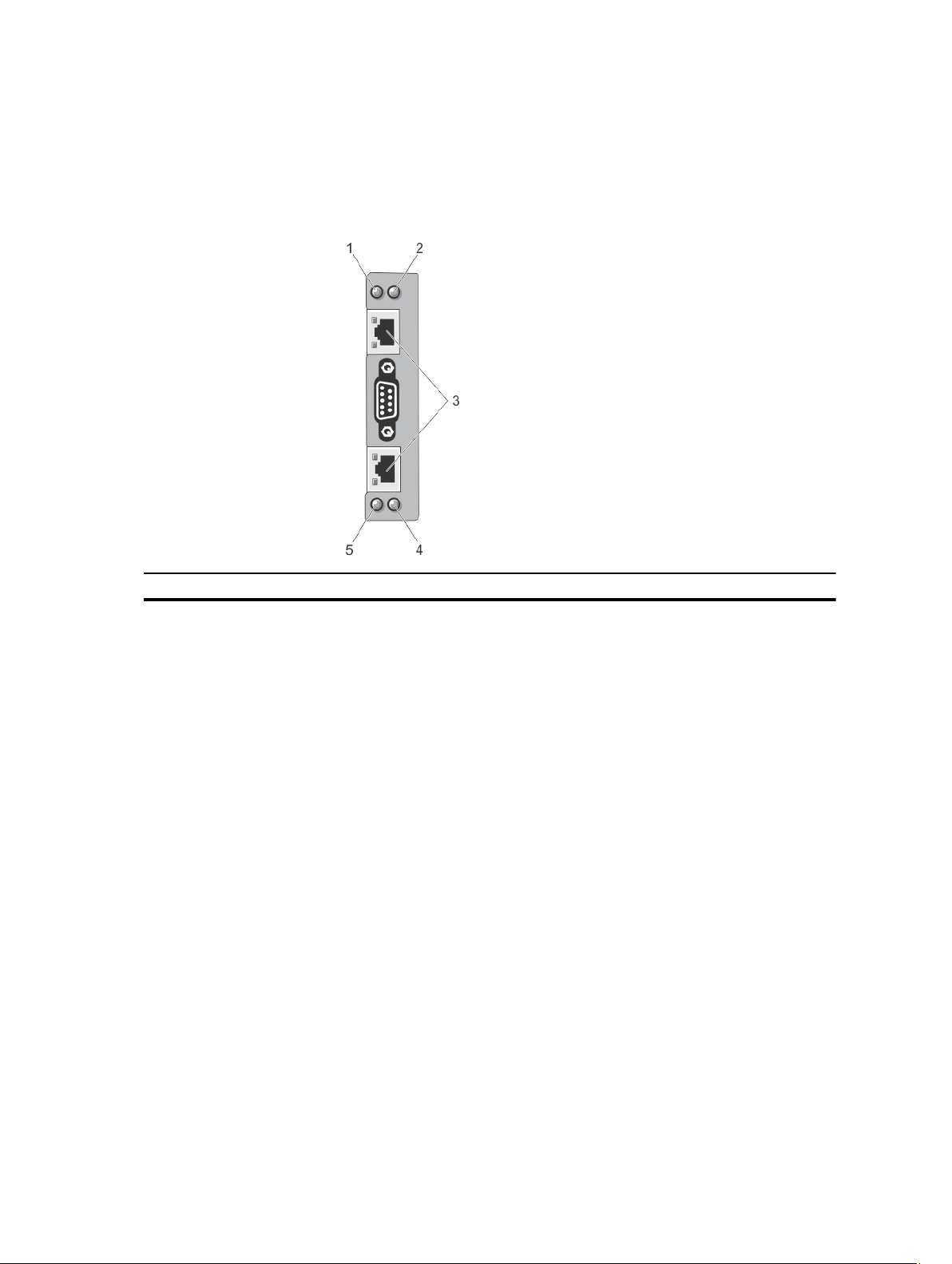
• Secure Shell (SSH) qui utilise une couche cryptée pour une sécurité plus élevée
• Connexion directe, authentification bifactorielle et authentification par clé publique
Présentation du châssis
Cette illustration montre une vue des connecteurs CMC.
Élément Voyant, bouton ou connecteur
1 Voyant d'état/d'identification (CMC 1)
2 Voyant d'alimentation (CMC 1)
3 Ports des connecteurs CMC (2)
4 Voyant d'alimentation (CMC 2)
5 Voyant d'état/d'identification (CMC 2)
Une vue du panneau arrière du châssis est fournie ici accompagnée d'un tableau qui répertorie les éléments et les
périphériques disponibles dans le contrôleur CMC.
16
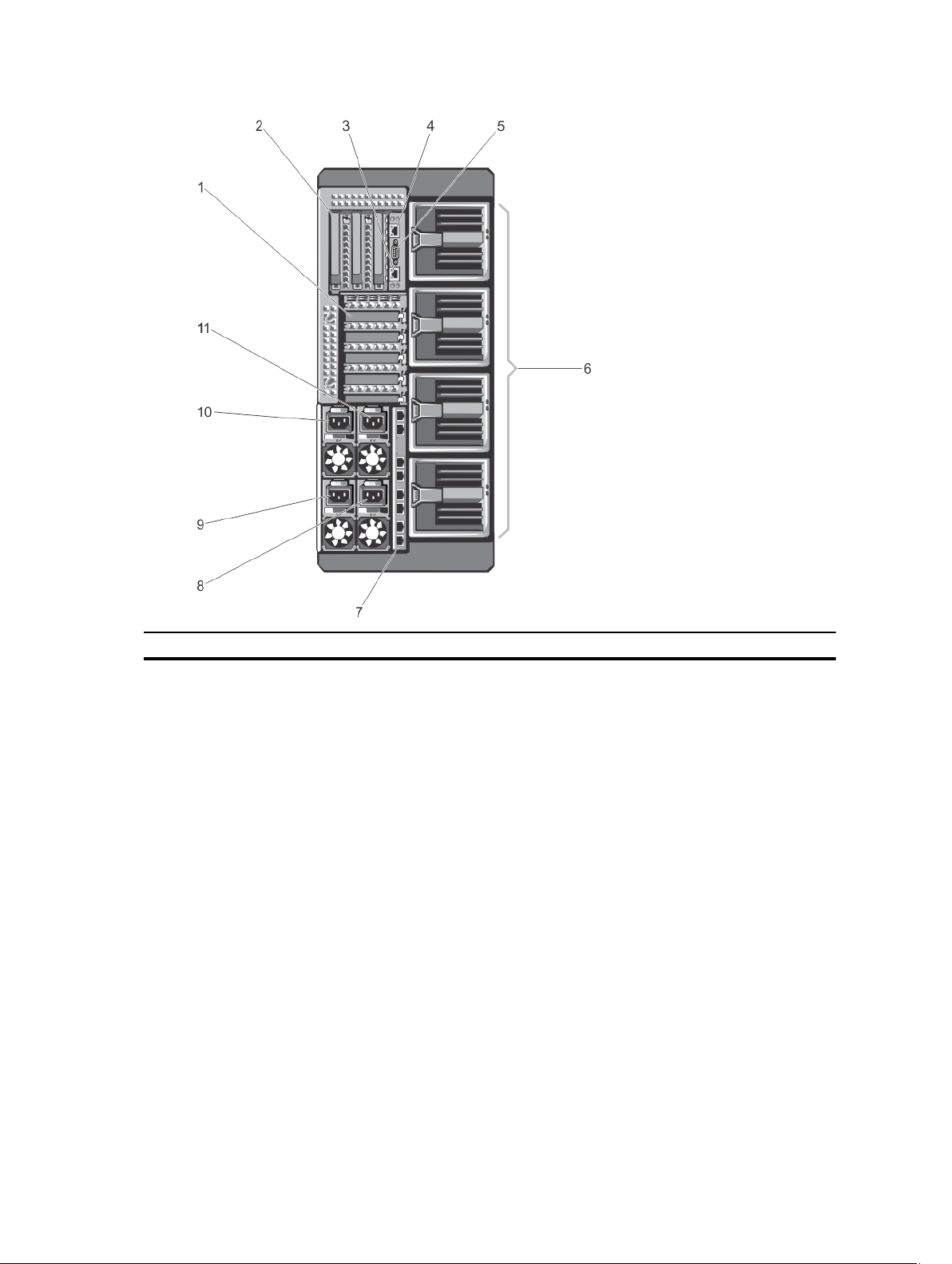
Élément Voyant, bouton ou connecteur
1 Logements de carte d'extension PCIe demi-hauteur (5)
2 Logements pleine hauteur pour carte d'extension PCIe (3)
3 Port Ethernet GB CMC (CMC-2)
4 Port Ethernet GB CMC (CMC-1)
5 Connecteur série
6 Modules de ventilation (4)
7 Ports de module E/S
8 Bloc d'alimentation électrique 4
9 Bloc d'alimentation électrique 3
10 Bloc d'alimentation électrique 1
11 Bloc d'alimentation électrique 2
Une vue du panneau avant du châssis est fournie ici accompagnée d'un tableau qui répertorie les éléments et les
périphériques disponibles dans le CMC.
17
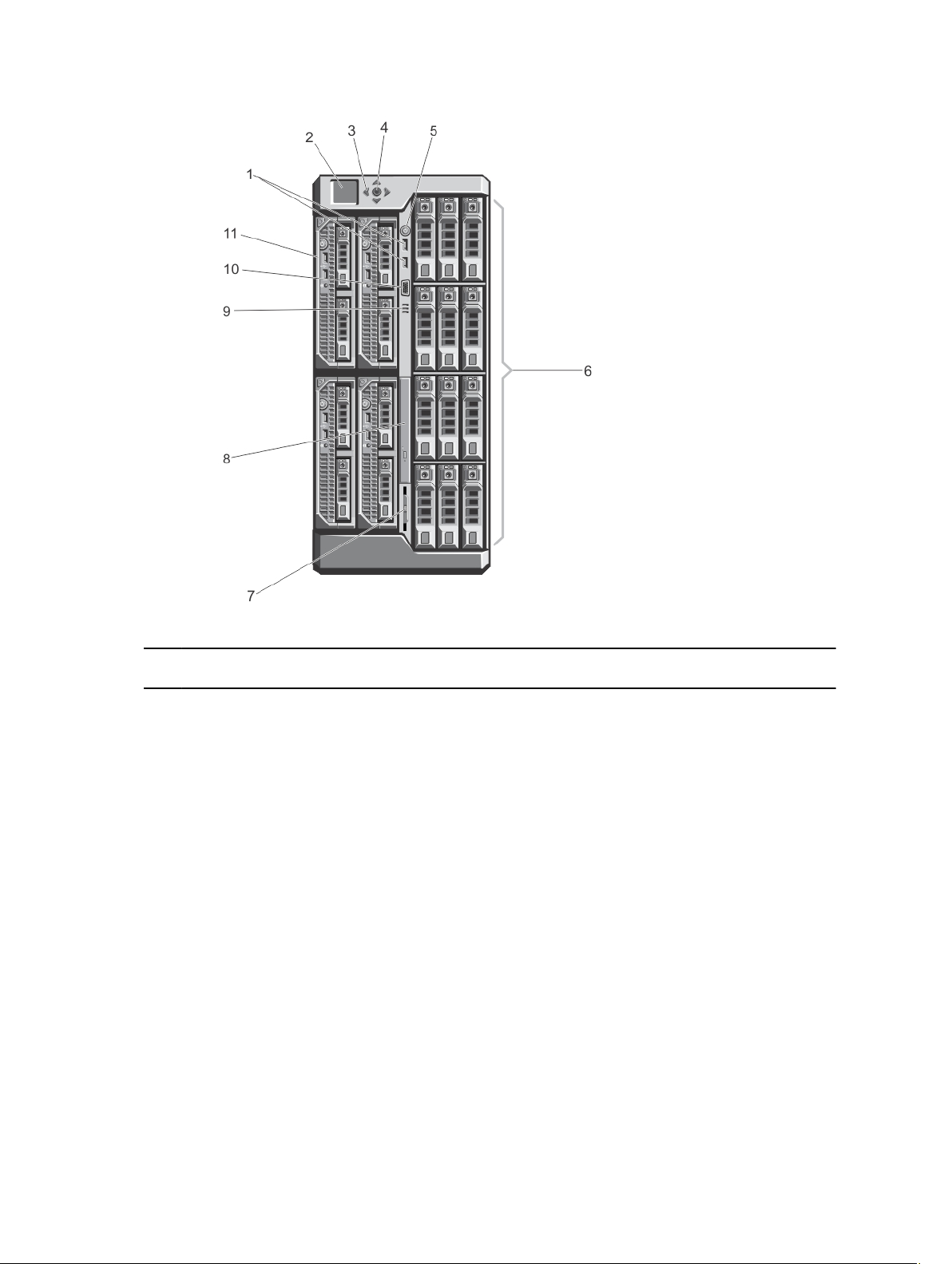
Figure 1. Voyants et fonctions du panneau avant : châssis de disque dur de 3,5 pouces
Élém
Voyant, bouton ou connecteur Description
ent
1 Connecteurs USB (2) Permettent de connecter un clavier et une souris au système.
2 Écran LCD Fournit des informations système et des messages d'erreur et d'état qui
indiquent si le système fonctionne correctement ou s'il requiert une
intervention.
3 Boutons de défilement des
menus LCD (4)
4 Bouton de sélection
(« vérification »)
5 Voyant de mise sous tension,
bouton d'alimentation de boîtier
6 Disques durs (HDD)
18
Fait avancer le curseur étape par étape.
Sélectionne et enregistre un élément sur l'écran LCD et passe à l'écran
suivant.
Le voyant de mise sous tension s'allume lorsque le boîtier est sous tension.
Le bouton d'alimentation contrôle l'alimentation fournie au système par le
bloc d'alimentation.
Boîtier de disque
dur de 2,5 pouces
Boîtier de disque
dur de 3,5 pouces
Jusqu'à vingt-cinq disques durs de 2,5 pouces
remplaçables à chaud.
Jusqu'à douze disques durs de 3,5 pouces
remplaçables à chaud.

Élém
Voyant, bouton ou connecteur Description
ent
7 Plaquette d'information Panneau d'étiquettes escamotable qui permet d'enregistrer les informations
système telles que numéro de service, NIC, adresse MAC, puissance
électrique nominale du système et marques Worldwide Regulatory Agency.
8 Lecteur optique (en option) Un lecteur SATA DVD-ROM ou DVD+/-RW en option.
9 Entrées d'air Entrées d'air pour le capteur de température.
REMARQUE : Pour assurer le bon refroidissement, n'obstruez pas les
entrées d'air.
10 Connecteur vidéo Permet de connecter un moniteur au système.
11 Modules serveur Jusqu'à quatre modules de serveur PowerEdge M520 ou M620 configurés
spécialement pour le boîtier.
Connexions d'accès à distance prises en charge
Le tableau suivant répertorie les RAC (Remote Access Controllers - Contrôleurs d'accès à distance) pris en charge.
Tableau 1. Connexions d'accès à distance prises en charge
Connexion Fonctions
Ports d'interface réseau CMC
Port série
• Port GB : interface réseau dédiée pour l'interface Web CMC
• Prise en charge de DHCP
• Interruptions SNMP et notifications des événements par e-mail
• Interface réseau pour le micrologiciel iDRAC et les modules d'E/S
• Prise en charge de la console de commande Telnet/SSH et des commandes
CLI RACADM, y compris les commandes de démarrage du système, de
réinitialisation, de mise sous tension et d'arrêt
• Prise en charge de la console série et des commandes CLI RACADM, y
compris les commandes d'amorçage, de réinitialisation, de mise sous et hors
tension des systèmes.
• Prise en charge des échanges binaires pour les applications spécifiquement
conçues pour communiquer avec un protocole binaire avec un type particulier
de module d'E/S
• Le port série peut être connecté en interne à la console série d'un serveur ou
à un module d'E/S (IOM) à l'aide de la commande connect (ou racadm
connect).
• Permet d'accéder uniquement au contrôleur CMC actif.
Plates-formes prises en charge
Le contrôleur CMC prend en charge les systèmes modulaires conçus pour la plate-forme PowerEdge VRTX. Pour plus
d'informations sur la compatibilité avec le contrôleur CMC, voir la documentation du périphérique.
Pour les dernières plates-formes prises en charge, voir le document
1.00 for Dell PowerEdge VRTX Release Notes
Version 1.00 pour Dell PowerEdge VRTX) sur le site dell.com/support/manuals.
(Notes de mise à jour de Dell Chassis Management Controller (CMC)
Dell Chassis Management Controller (CMC) Version
19
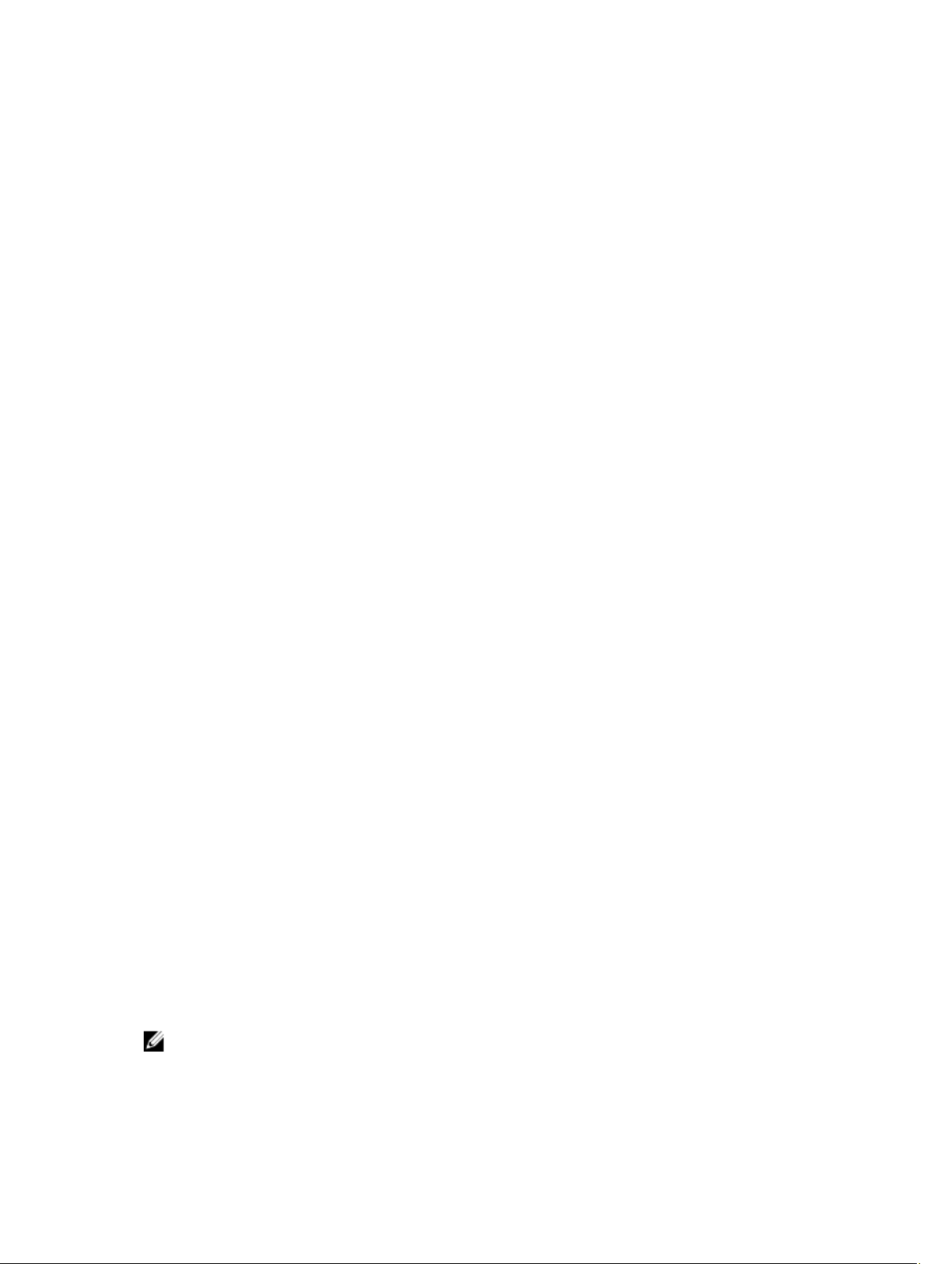
Systèmes d'exploitation de la station de gestion et navigateurs Web pris en charge
Les systèmes d'exploitation et les navigateurs Web suivants sont pris en charge par Dell PowerEdge VRTX :
• Microsoft Internet Explorer 9 sous Windows 7 (32 bits), Windows 7 (64 bits), Windows Server 2008, Windows Server
2008 64 (bits) et Windows Server 2008 R2 (64 bits).
• Microsoft Internet Explorer 10 sous Windows 7 (32 bits), Windows 7 (64 bits), Windows 8 (32 bits), Windows 8
(64 bits), Windows Server 2008, Windows Server 2008 (64 bits), Windows Server 2008 R2 (64 bits) et Windows 8
Server.
• Mozilla Firefox 20.0.1 sous Windows 7 (32 bits), Windows 7 (64 bits), Windows 8 (32 bits), Windows 8 (64 bits)
Macintosh OSX Lion, Windows Server 2008, Windows Server 2008 (64 bits), Windows Server 2008 R2 (64 bits)et
Windows 8 Server.
• Google Chrome 26.0.1410 sous Windows 8 (32 bits), Windows 8 (64 bits).
• Native Mozilla Firefox sur SLES 10 SP4, SLES 11 SP2, SLES 11 SP3, RHEL 5.8 32 bits, RHEL 5.8 64 bits, RHEL 6.3, RHEL
6.4.
Gestion des licences
Les fonctions CMC sont disponibles selon la licence (CMC Express ou CMC Enterprise) achetée. Seules les fonctions
sous licence sont disponibles dans les interfaces qui permettent de configurer ou d'utiliser le contrôleur CMC, telles que
l'interface Web CMC, RACADM, WS-MAN, etc. La fonction de gestion des licences CMC et de mise à jour du
micrologiciel est toujours disponible via l'interface Web CMC et RACADM.
Types de licences
Les types de licences proprosés sont les suivants :
• Évaluation de 30 jours et extension : la licence expire au bout de 30 jours. La période d'évaluation peut être
prolongée de 30 jours. Les licences d'évaluation reposent sur la durée et le décompte du temps démarre lorsque le
système est mis sous tension.
• Perpétuelle : la licence est liée au numéro de service et elle est prermanente.
Obtention de licences
Pour obtenir des licences, procédez de l'une des manières suivantes :
• E-mail : la licence est jointe à un e-mail envoyé après sa demande auprès du centre d'assistance technique.
• Portail en libre-service : un lien d'accès au portail en libre-service est disponible depuis le contrôleur CMC. Cliquez
sur ce lien pour ouvrir le portail en libre-service d'octroi de licences sur Internet pour acheter des licences. Pour
plus d'informations, consultez l'aide en ligne de la page du portail en libre-service.
• Point de vente : la licence est acquise lors de la commande d'un système.
Opérations de licence
Avant d'exécuter les tâches de gestion des licences, veillez à obtenir les licences. Pour plus d'informations, voir le
document Overview and Feature Guide disponible sur le site support.dell.com.
REMARQUE : Si vous avez acheté un système avec toutes les licences préinstallées, la gestion des licences n'est
pas nécessaire.
20
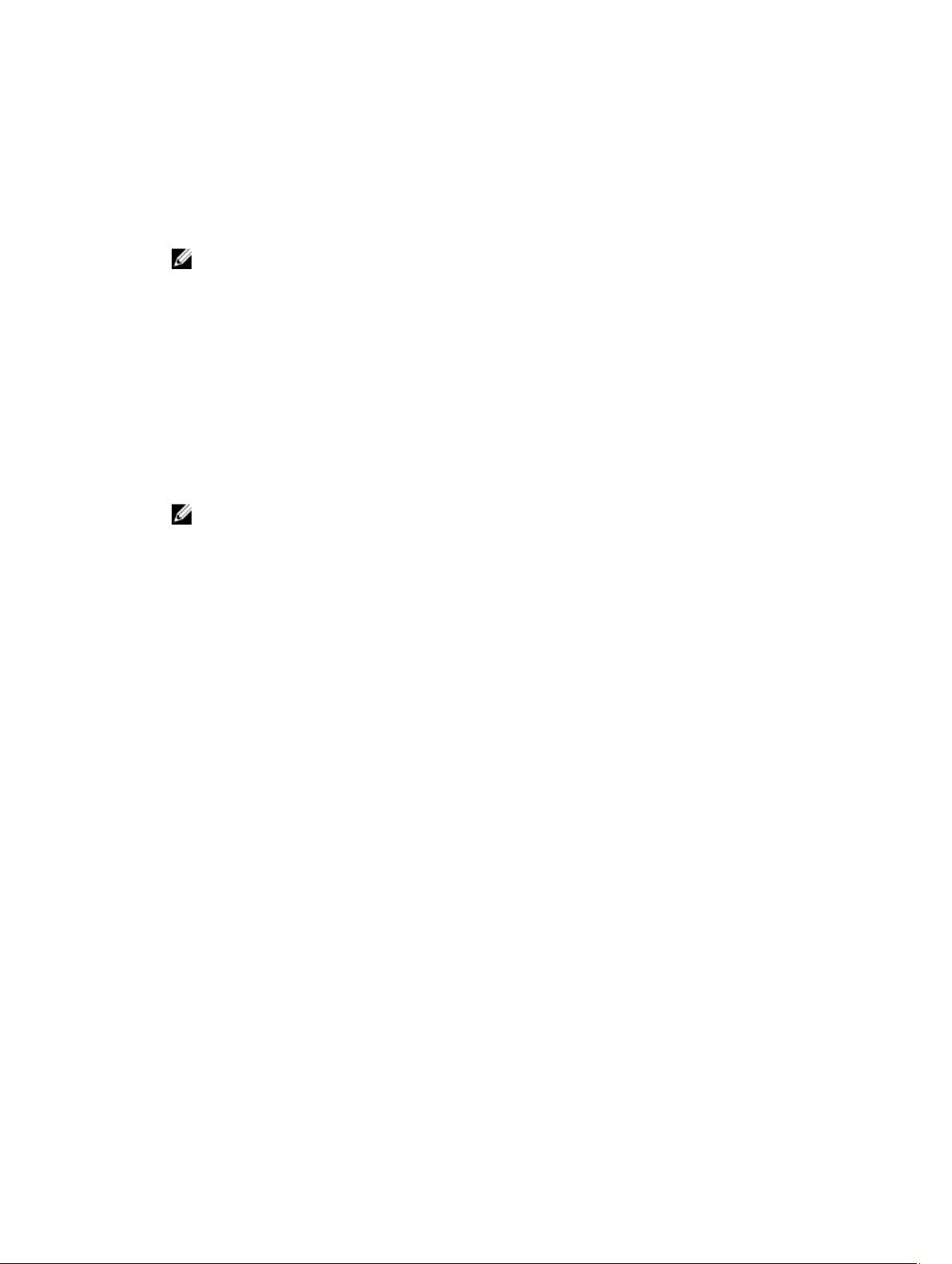
Vous pouvez exécuter les opérations d'octroi de licences suivantes en utilisant le contrôleur CMC, RACADM et WSMAN pour la gestion de licence individuelle, et Dell License Manager pour la gestion un-à plusieurs des licences :
• Afficher : affichage des informations de la licence en cours.
• Importer : après l'acquisition d'une licence, stockez la licence dans un emplacement de stockage local et importezla vers le contrôleur CMC en utilisant l'une des interfaces prises en charge. La licence est importée si les
vérifications de validation auxquelles elle est soumise aboutissent.
REMARQUE : Pour un nombre limité de fonctions, il peut être nécessaire de redémarrer le contrôleur CMC
pour activer les fonctions.
• Exporter : exportez la licence installée vers un périphérique de stockage externe pour disposer d'une sauvegarde ou
la réinstaller après le remplacement d'un composant de service. Le nom de fichier et le format d'une licence
exportée sont <EntitlementID>.xml.
• Supprimer : supprimez la licence affectée à un composant si le composant manque. Une fois la licence supprimée,
elle n'est plus stockée dans le contrôleur CMC et les fonctions de base du produit sont activées.
• Remplacer : remplacement de la licence pour prolonger la période d'évaluation d'une licence, changer le type de
licence (remplacement d'une licence d'évaluation par une licence achetée) ou étendre une licence expiré.
• Une licence d'évaluation peut être remplacée par une licence d'évaluation mise à niveau ou une licence achetée.
• Une licence achetée peut être remplacée par une licence mise à niveau ou une licence mise à jour.
• En savoir plus : en savoir plus sur une licence installée ou les licences disponibles pour un composant installé sur le
serveur.
REMARQUE : Pour que l'option En savoir plus affiche la page correcte, veillez à ajouter *.dell.com à la liste des
sites de confiance dans les paramètres de sécurité. Pour plus d'informations, voir la documentation d'aide
d'Internet Explorer.
État ou condition de composant de licence et opérations disponibles
Le tableau suivant répertorie les opérations de licence disponibles en fonction de l'état ou de la condition d'une licence.
Tableau 1. Opérations de licence en fonction de l'état et de la condition
État/Condition ou état
du composant
Connexion nonadministrateur
Licence active Oui Oui Oui Oui Oui
Licence expirée Non Oui Oui Oui Oui
License installée,
mais composant
manquant
Importer Exportation Supprimer Remplacer En savoir plus
Oui Non Non Non Oui
Non Oui Oui Non Oui
Gestion des licences à l'aide de l'interface CMC
Pour gérer les licences à l'aide de l'interface Web CMC, accédez à Présentation du châssis → ConfigurerPrésentation
du châssis → Configurer → Licences.
Avant d'importer une licence, veillez à enregistrer un fichier de licence valide sur votre système local ou sur un partage
réseau accessible depuis le contrôleur CMC. La licence est incorporée ou envoyée par e-mail depuis le portail Web en
libre-service ou à l'aide de l'outil de gestion des clés de licence.
La page Gestion des licences affiche les licences associées aux périphériques ou les licences installées des
périphériques absents du système. Pour plus d'informations sur l'importation, l'exportation, la suppression ou le
remplacement d'une licence, voir l'
Aide en ligne
.
21
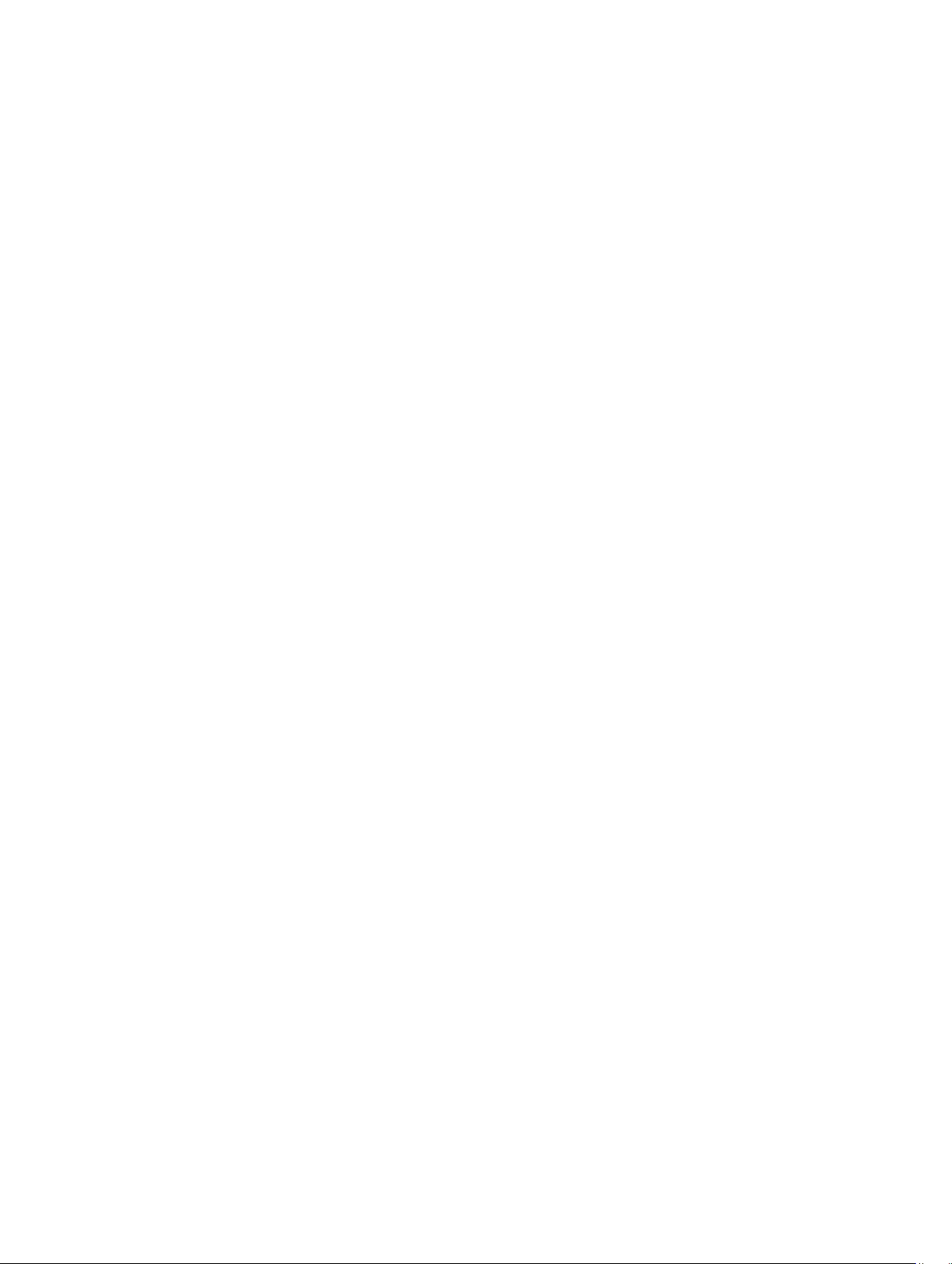
Gestion des licences à l'aide de l'interface RACADM
Pour gérer les licences à l'aide des commandes RACADM, utilisez la sous-commande de licence suivante.
racadm license <type de commande de licence>
Pour plus d'informations sur les commandes RACADM, voir le document
VRTX RACADM Command Line Reference Guide
Management Controller pour PowerEdge VRTX) sur le site dell.com/support/Manuals.
(Guide de référence de la ligne de commande RACADM de Chassis
Chassis Management Controller for PowerEdge
Fonctions pouvant faire l'objet d'une licence dans le CMC
Vous trouverez dans le tableau suivant la liste des fonctions CMC qui sont activées en fonction de votre licence.
Fonction Express Enterprise Remarques
Réseau CMC Oui Oui
Port série CMC Oui Oui
Active Directory et LDAP Non Oui
Attribution de logement et
fonction (PCIe et
adaptateurs virtuels)
RACADM (SSH, local et
distant)
sauvegarde de
configuration du CMC
Restauration de
configuration du CMC
WS-MAN Oui Oui
SNMP Oui Oui
Telnet Oui Oui
SSH Oui Oui
Interface Web Oui Oui
Alertes par e-mail Oui Oui
Déploiement LCD Oui Oui
Gestion d'iDRAC étendue Oui Oui
Restauration et sauvegarde
d'enceinte
Mise à jour du micrologiciel
de module de serveur
Syslog distant Non Oui
Services d'annuaire Non* Oui *Pour le paramétrage du service d'annuaire autre que par
Connexion unique iDRAC Non Oui
Non Oui
Oui Oui
Non Oui
Oui Oui
Non Oui
Non Oui
défaut, seule est autorisée l'option Réinitialiser les services
d'annuaire avec la licence Express. Cette option rétablit les
paramètres par défaut des services d'annuaire.
22
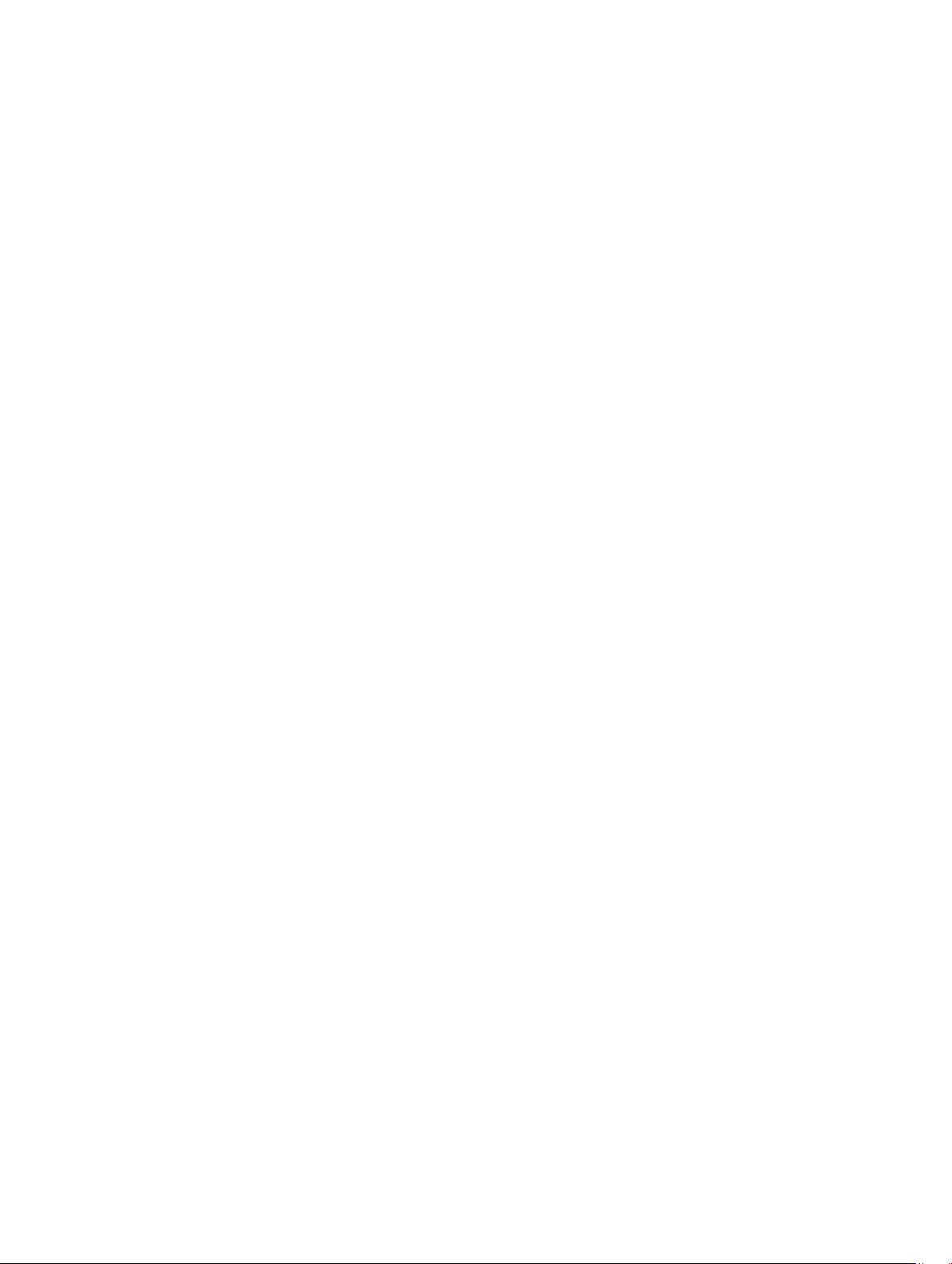
Authentification
bifactorielle
Authentification PK Non Oui
Groupement de châssis Non Oui
Partage de fichier à
distance
Gestion des ressources de
logement
Seuil maximal de puissance
au niveau de l'enceinte
Enclenchement dynamique
des blocs l'alimentation
Gestion de plusieurs
châssis :
Configuration avancée Non Oui
Sauvegarde au niveau de
l'enceinte
Activation de FlexAddress Non* Oui *Pour les paramètres FlexAddress autres que par défaut,
Mappage de l'adaptateur
PCIe
Mappage Adaptateur
virtuel à logement
Mappage Adaptateur
virtuel à logement
Clonage de serveur Non Oui
Mise à jour de micrologiciel
de serveur un à plusieurs
Configuration un-à-
plusieurs d'iDRAC
Non Oui
Oui Oui
Non Oui
Non* Oui *Pour le paramétrage du seuil maximal de puissance autre
que par défaut, seule l'option de restauration du seuil
maximal de puissance est autorisée avec la licence Express.
Cette option rétablit les paramètres par défaut définis en
usine du seuil de puissance.
Non* Oui *Pour les paramètres DPSE autres que par défaut, seule
l'option Restaurer DPSE est autorisée avec la licence
Express. Cette option rétablit les paramètres DPSE par défaut
définis en usine.
Non Oui
Non Oui
seule l'option Restaurer les valeurs par défaut est autorisée
avec la licence Express. Cette option rétablit les paramètres
FlexAddress par défaut définis en usine.
Oui Oui *Au maximum, deux adaptateurs PCIe peuvent être affectés
par serveur avec la licence Express.
Non* Oui *Pour le mappage autre que par défaut d'adaptateur virtuel,
seul le mappage par défaut est autorisé avec la licence
Express. L'option Restaurer les valeurs par défaut rétablit les
valeurs par défaut de mappage d'adaptateur virtuel définies
en usine
Oui Oui
Non Oui
Non Oui
Affichage des versions traduites de l'interface Web CMC
Pour afficher les versions traduites de l'interface Web du contrôleur CMC, lisez la documentation de votre navigateur
Web.
23
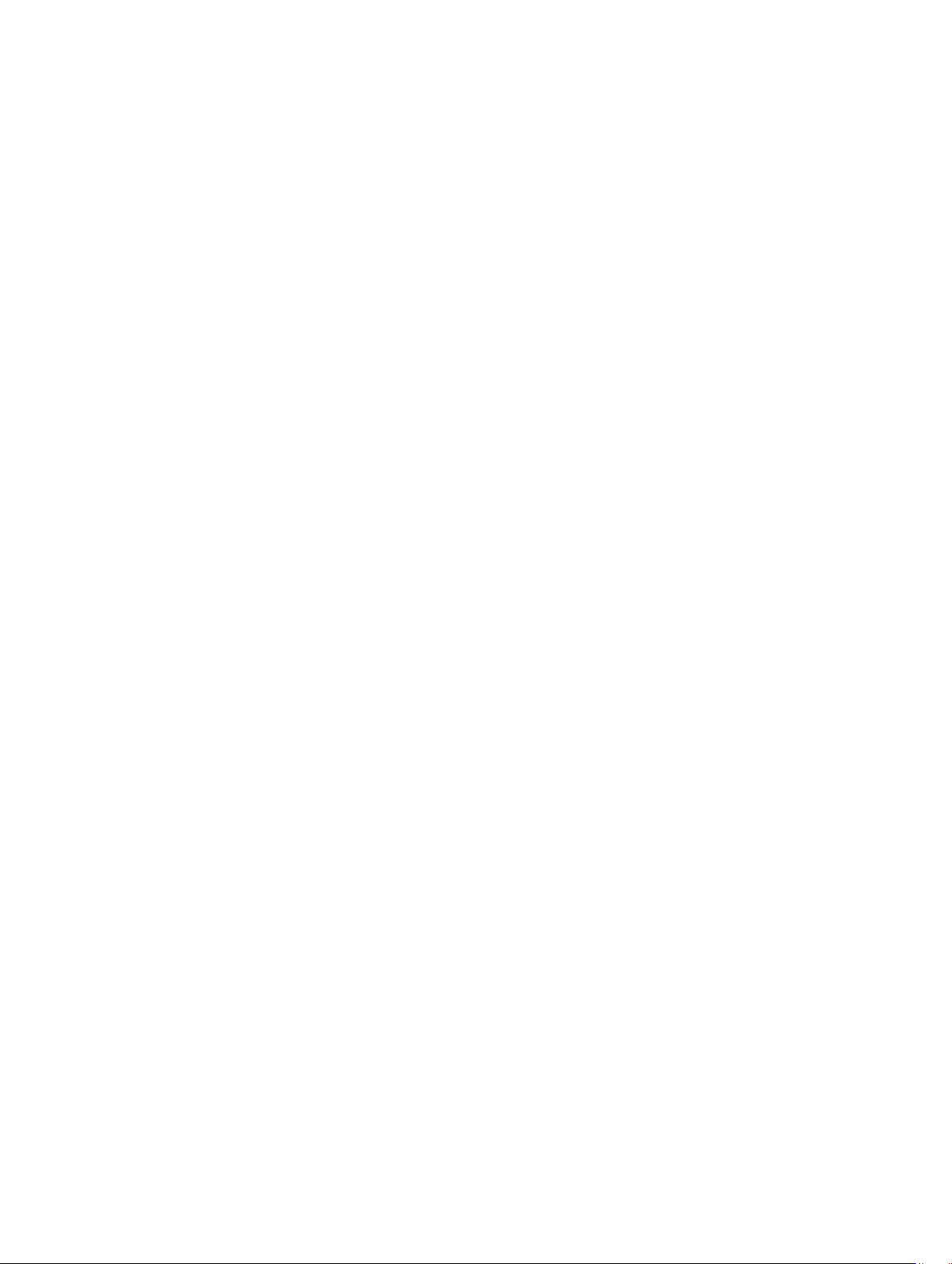
Applications de console de gestion prises en charge
Le contrôleur CMC peut être intégré à Dell OpenManage Console. Pour plus d'informations, voir la documentation de la
console OpenManage sur le site dell.com/support/manuals.
Utilisation du Guide d'utilisation
Le contenu de ce Guide d'utilisation permet d'exécuter les tâches en utilisant :
• L'interface Web : seules les informations relatives aux tâches sont fournies ici. Pour plus d'informations sur les
champs, voir l'
Web.
• Les commandes RACADM : la commande RACADM ou l'objet que vous devez utiliser sont fournis ici. Pour plus
d'informations sur une commande RACADM, voir le document
RACADM Command Line Reference Guide
Management Controller pour PowerEdge VRTX) sur le site dell.com/support/manuals.
Aide en ligne du contrôleur MC pour Dell PowerEdge VRTX
que vous pouvez ouvrir depuis l'interface
Chassis Management Controller for PowerEdge VRTX
(Guide de référence de la ligne de commande RACADM de Chassis
Autres documents utiles
Pour accéder aux documents depuis le site d'assistance Dell. Outre ce guide de référence, vous pouvez accéder aux
guides suivants sur le site dell.com/support/manuals.
• L'
Aide en ligne VRTX CMC
cliquez sur Aide dans l'interface Web de CMC.
• Le
Chassis Management Controller Version 1.0 for Dell PowerEdge VRTX RACADM Command Line Reference Guide
(Guide de référence de la ligne de commande RACADM de Chassis Management Controller version 1.0 pour Dell
PowerEdge VRTX) explique comment utiliser les fonctions RACADM de VRTX.
• Les
Dell Chassis Management Controller (CMC) for Dell PowerEdge VRTX Version 1.00 Release Notes
mise à jour de Dell Chassis Management Controller (CMC) pour Dell PowerEdge VRTX Version 1.00) contiennent les
mises à jour de dernière minute du système ou de la documentation ou des informations de référence technique
avancée destinées aux utilisateurs et techniciens expérimentés.
• Le
Integrated Dell Remote Access Controller 7 (iDRAC7) User's Guide
Access Controller 7 (iDRAC7)) fournit des informations sur l'installation, la configuration et la maintenance du
contrôleur iDRAC sur les systèmes gérés.
• Le
Dell OpenManage Server Administrator's User's Guide
Administrator) donne des informations sur l'installation et l'utilisation de Server Administrator.
• Le
Dell Update Packages User's Guide
informations sur l'obtention et l'utilisation des progiciels DUP dans le cadre de la stratégie de mise à jour de votre
système.
• Le
Dell Shared PowerEdge RAID Controller (PERC) 8 User's Guide
RAID Controller (PERC)) explique comment déployer la carte Shared PERC 8 et gérer le sous-système de stockage.
Ce document est accessible en ligne sur le site dell.com/storagecontrollermanuals.
• La documentation relative aux applications de gestion des systèmes Dell fournit des informations sur l'installation et
l'utilisation du logiciel de gestion des systèmes.
fournit des informations sur l'utilisation de l'interface Web. Pour accéder à l'aide en ligne,
(Notes de
(Guide d'utilisation de Integrated Dell Remote
(Guide d'utilisation de Dell OpenManage Server
(Guide d'utilisation des progiciels Dell Update Package) fournit des
(Guide d'utilisation du Dell Shared PowerEdge
La documentation système suivante fournit des informations supplémentaires sur le système sur lequel CMC est
installé :
• Le document « Safety instructions » (Consignes de sécurité) fourni avec votre système contient des informations
importantes sur la sécurité et les réglementations en vigueur. Pour plus d'informations sur la réglementation, voir la
page d'accueil « Regulatory Compliance » (Conformité à la réglementation) sur le site Web www.dell.com/
regulatory_compliance. Les informations de garantie peuvent être incluses dans ce document ou dans un document
distinct.
24
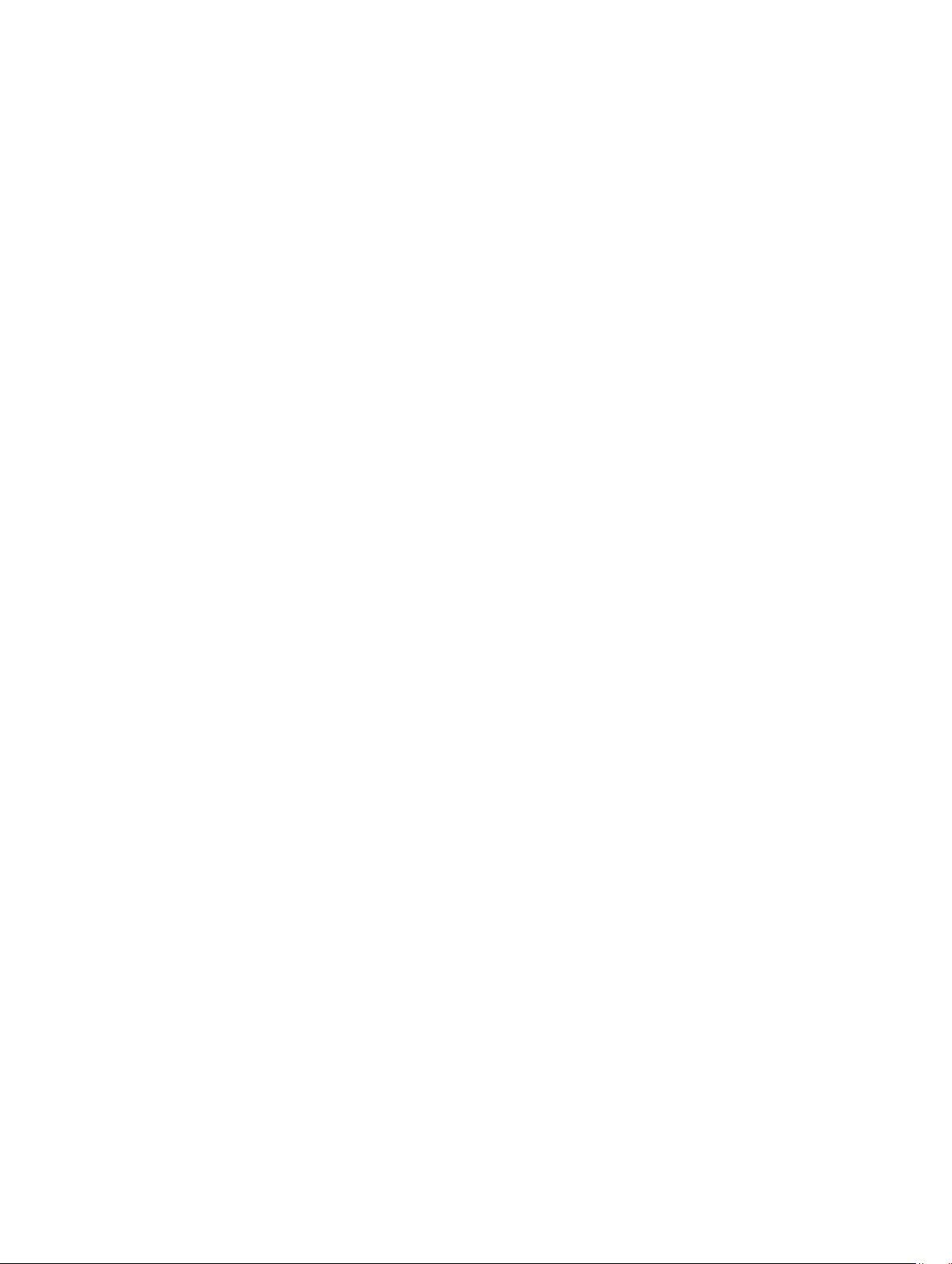
• Le
Dell PowerEdge VRTX Getting Started Guide
système présente les fonctions, la configuration et les caractéristiques techniques du système.
• Le document d'installation fourni avec le système contient des informations sur l'installation et la configuration
initiale du système.
• Le
Manuel du propriétaire
comment résoudre les problèmes associés au module et installer ou remplacer les composants du module. Ces
document est accessible sur le site dell.com/poweredgemanuals.
• La documentation fournie avec le rack indique comment installer le système dans un rack, le cas échéant.
• Pour obtenir le nom complet d'une abréviation ou connaître la signification d'un sigle utilisé dans ce tableau, voir le
Glossaire sur dell.com/support/manuals.
• La documentation relative aux logiciels de gestion de systèmes décrit les fonctionnalités, la configuration requise,
l'installation et l'utilisation de base du logiciel.
• La documentation fournie avec les composants achetés séparément indique comment configurer et installer ces
options.
• Les supports accompagnant le système qui fournissent la documentation et les outils de configuration et de gestion
du système, y compris ceux du système d'exploitation, du logiciel de gestion du système, des mises à jour du
système et les composants du système que vous avez achetés avec le système. Pour plus d'informations sur le
système, scannez le QEL (Quick Resource Locator) disponible sur le système et la feuille d'informations concernant
l'installation du système fourni avec le système. Téléchargez l'application QRL depuis votre plate-forme mobile pour
disposer de l'application sur votre appareil mobile.
Des mises à jour sont parfois incluses dans le système pour décrire les changements apportés au système, au logiciel
et/ou à la documentation. Lisez toujours ces documents en premier, car les informations qu'ils contiennent remplacent
celles des autres documents.
du serveur contient des informations sur les fonctions du module du serveur et explique
(Guide de démarrage de Dell PowerEdge VRTX) fourni avec le
Accès aux documents à partir du site de support Dell
Vous pouvez accéder aux documents requis de l'une des façons suivantes :
• Depuis les liens suivants :
– Pour tous les documents de gestion des systèmes - dell.com/softwaresecuritymanuals
– Pour les documents Enterprise System Management : dell.com/openmanagemanuals
– Pour les documents Remote Enterprise System Management : dell.com/esmmanuals
– Pour les documents Serviceability Tools : dell.com/serviceabilitytools
– Pour les documents Client System Management : dell.com/OMConnectionsClient
– Pour les documents de gestion des systèmes OpenManage Connections Enterprise : dell.com/
OMConnectionsEnterpriseSystemsManagement
– Pour les documents de gestion des systèmes OpenManage Connections Client : dell.com/OMConnectionsClient
• À partir du site de support de Dell, comme suit :
– Rendez-vous sur dell.com/support/manuals.
– Dans la section Parlez-nous de votre système Dell, sous Non, sélectionnez Choisissez parmi une liste de tous les
produits Dell et cliquez sur Continuer.
– Dans la section Sélectionnez votre type de produit, cliquez sur Logiciel et sécurité.
– Dans la section Choisissez votre logiciel Dell, cliquez sur le lien nécessaire parmi les liens suivants :
* Client System Management
* Enterprise System Management
* Remote Enterprise System Management
* Serviceability Tools
25
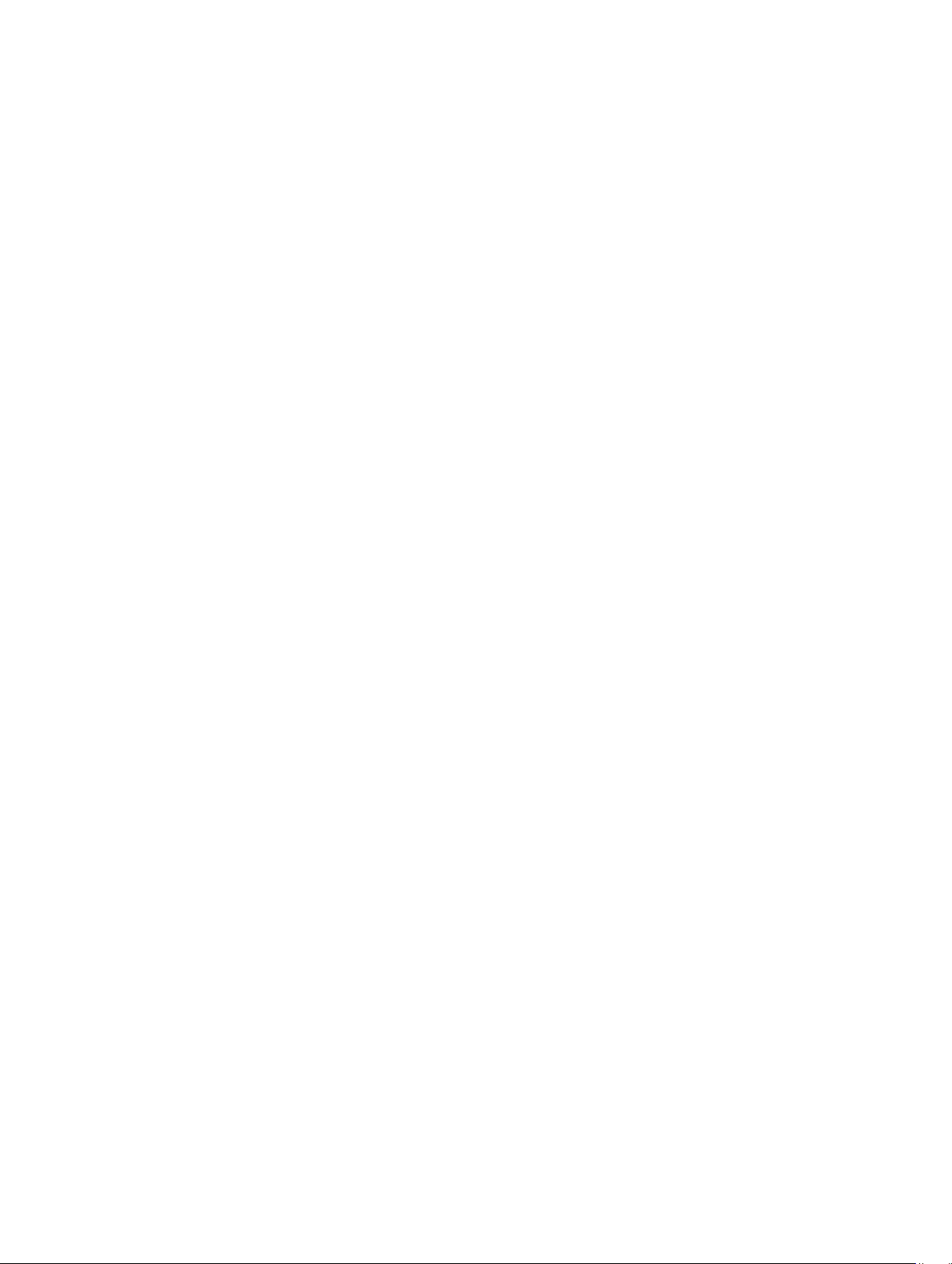
– Pour afficher le document, cliquez sur la version de produit nécessaire.
• Utilisation des moteurs de recherche comme suit :
– Saisissez le nom et la version du document dans le champ de recherche .
26

2
Installation et configuration de CMC
Cette section fournit des informations indiquant comment installer votre matériel CMC, établir l'accès au contrôleur
CMC et configurer l'environnement de gestion en vue d'utiliser le contrôleur CMC. Elle vous guide dans les étapes
suivantes de configuration d'un contrôleur CMC :
• Configuration de l'accès initial à CMC
• Accès à CMC via un réseau
• Ajout et configuration d'utilisateurs CMC
• Mise à jour du micrologiciel de CMC.
Pour plus d'informations sur l'installation et la configuration d'un environnement CMC redondant, voir « Fonctionnement
de l'environnement CMC redondant ».
Avant de commencer
Avant de configurer l'environnement, téléchargez la dernière version du micrologiciel CMC de PowerEdge VRTX depuis
le site dell.com/support/.
En outre, assurez-vous que vous disposez du DVD
votre système.
Installation du matériel CMC
Dell Systems Management Tools and Documentation
, fourni avec
CMC est préinstallé sur votre châssis, si bien qu'aucune installation n'est requise. Vous pouvez installer un
deuxième CMC pour servir de dispositif de secours au CMC actif.
Liste de contrôle pour la configuration du châssis
Les étapes suivantes permettent de configurer le châssis avec précision :
1. Le contrôleur CMC et la station de gestion où vous utilisez votre navigateur doivent se trouver sur le même réseau,
appelé réseau de gestion. Connectez un câble réseau Ethernet entre le port actif CMC et le réseau de gestion.
2. Installez le module d'E/S dans le châssis et connectez le câble réseau au châssis.
3. Insérez les serveurs dans le châssis.
4. Connectez le châssis à la source d'alimentation.
5. Appuyez sur le bouton d'alimentation ou mettez sous tension le châssis depuis l'interface Web CMC après avoir
exécuté la tâche de l'étape 7.
REMARQUE : Ne mettez pas sous tension les serveurs.
6. En utilisant l'écran LCD, accédez au résumé IP et cliquez sur le bouton Vérifier pour effectuer la sélection. Utilisez
l'adresse IP du contrôleur CMC dans le navigateur du système de gestion (IE, Chrome ou Mozilla). Pour configurer
DHCP pour le contrôleur CMC, utilisez l'écran LCD et cliquez sur Menu principal → Paramètres → Paramètres
réseau .
7. Connectez-vous à l'adresse IP CMC en utilisant un navigateur Web en entrant le nom d'utilisateur par défaut (root)
et le mot de passe par défaut (calvin).
27

8. Attribuez une adresse IP à chaque iDRAC dans l'interface Web CMC, puis activez le LAN et l'interface IPMI.
REMARQUE : L'interface LAN iDRAC sur certains serveurs est désactivée par défaut. Cette information se
trouve dans l'interface Web CMC sous Présentation du serveur → Configurer. Il peut s'agir d'une option de
licence avancée. Dans ce cas, vous devez utiliser la fonction Configurer de chaque serveur).
9. Attribuez une adresse IP au module d'E/S dans l'interface Web CMC. Vous pouvez obtenir l'adresse IP en cliquant
sur Présentation du module d'E/S, puis sur Configurer.
10. Connectez-vous à chaque iDRAC par l'intermédiaire du navigateur Web et fournissez la configuration finale de
l'iDRAC. Le nom d'utilisateur et le mot de passe par défaut sont respectivement root et calvin.
11. Connectez le module d'E/S en utilisant le navigateur Web et fournissez la configuration finale du module d'E/S.
12. Mettez sous tension les serveurs et installez le système d'exploitation.
Connexion réseau CMC de base
Pour une redondance maximale, connectez chaque contrôleur CMC disponible à votre réseau de gestion.
Installation du logiciel d'accès à distance sur une station de gestion
Vous pouvez accéder au contrôleur CMC à partir d'une station de gestion à l'aide d'un logiciel d'accès à distance, tel
que les utilitaires Telnet, Secure Shell (SSH) ou de console série, de votre système d'exploitation ou via l'interface Web.
Pour utiliser RACADM à distance à partir de votre station de gestion, installez le module RACADM distant à partir du
DVD
Dell Systems Management Tools and Documentation
Dell OpenManage suivants :
fourni avec votre système. Ce DVD comprend les composants
• Racine du DVD : contient l'utilitaire d'installation et de mise à jour des systèmes Dell.
• SYSMGMT : contient les produits Systems Management Software, dont Dell OpenManage Server Administrator.
• Docs : contient la documentation des systèmes, produits logiciels Systems Management, périphériques et
contrôleurs RAID.
• SERVICE : contient les outils dont vous avez besoin pour configurer votre système ainsi que les derniers diagnostics
et pilotes optimisés par Dell pour votre système.
Pour plus d'informations sur l'installation des composants logiciels Dell OpenManage, voir le manuel
Installation and Security User's Guide
DVD ou sur le site dell.com/support/manuals. Vous pouvez également télécharger la dernière version des outils Dell
DRAC depuis le site dell.com/support.
(Guide d'utilisation Installation et sécurité de Dell OpenManage) disponible sur le
Dell OpenManage
Installation de RACADM sur une station de gestion Linux
1. Ouvrez une session en tant que « root » sur le système fonctionnant sous le système d'exploitation Red Hat
Enterprise Linux ou SUSE Linux Enterprise Server sur lequel vous souhaitez installer les composants du système
géré.
2. Insérez le DVD
3. Pour monter le DVD à l'emplacement requis, utilisez la commande mount ou une commande similaire.
REMARQUE : Sous le système d'exploitation Red Hat Enterprise Linux 5, les DVD sont montés
automatiquement avec l'option de montage -noexec mount. Cette option ne permet pas d'exécuter des
fichiers exécutables à partir du DVD. Vous devez monter le DVD-ROM manuellement, puis exécuter les
commandes.
4. Naviguez vers le répertoire SYSMGMT/ManagementStation/linux/rac. Pour installer le logiciel RAC, entrez la
commande suivante :
rpm -ivh *.rpm
Dell Systems Management Tools and Documentation
dans le lecteur de DVD.
28
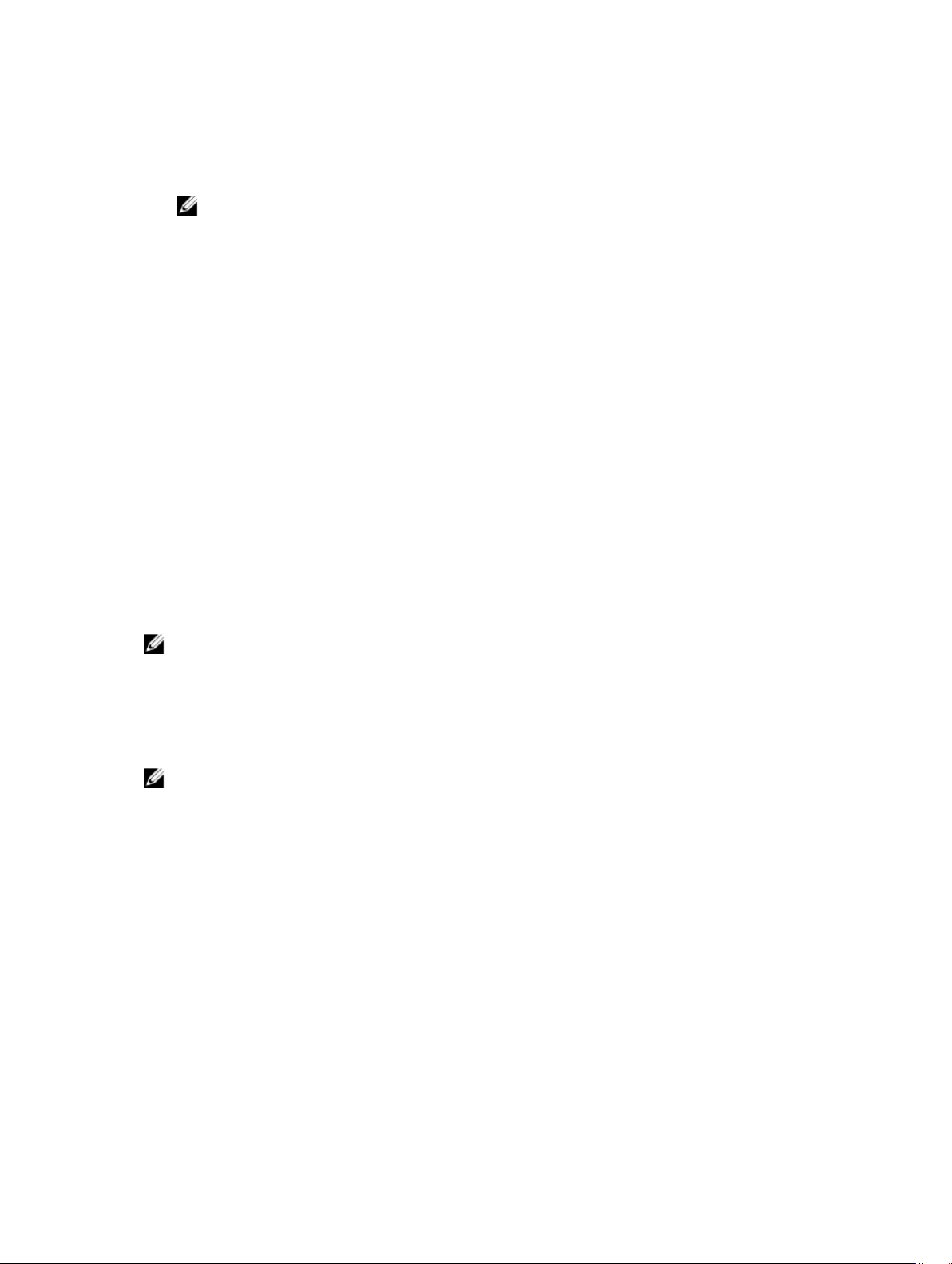
5. Pour obtenir des informations sur la commande RACADM, entrez racadm help après avoir entré les
commandes précédentes. Pour plus d'informations sur RACADM, voir le document
for Dell PowerEdge VRTX RACADM Command Line Reference Guide
RACADM de Chassis Management Controller pour PowerEdge VRTX).
REMARQUE : Lors de l'utilisation de la fonctionnalité distante RACADM, vous devez disposer d'un droit
d'accès en écriture sur les dossiers où vous utilisez les sous-commandes RACADM impliquant des
opérations sur des fichiers, par exemple : racadm getconfig -f <file name>.
(Guide de référence de la ligne de commande
Chassis Management Controller
Désinstallation de l'utilitaire RACADM sur une station de gestion Linux
1. Connectez-vous comme utilisateur root au système sur lequel vous souhaitez désinstaller les fonctions de station
de gestion.
2. Utilisez la commande de requête rpm suivante pour identifier la version installée des outils DRAC :
rpm -qa | grep mgmtst-racadm
3. Vérifiez la version du progiciel à désinstaller et désinstallez la fonction à l'aide de la commande rpm -e rpm -qa
| grep mgmtst-racadm.
Configuration d'un navigateur Web
Vous pouvez configurer et gérer le contrôleur CMC, les serveurs et les modules installés dans le châssis à l'aide d'un
navigateur Web. Reportez-vous à la section relative aux navigateurs pris en charge dans le document
Software Support Matrix
Le contrôleur CMC et la station de gestion où vous utilisez le navigateur doivent se trouver sur le même réseau, appelé
réseau de gestion
protégé.
(Matrice de support logiciel des systèmes Dell) sur le site dell.com/support/manuals.
. En fonction des vos exigences de sécurité, le réseau de gestion peut être un réseau isolé très
Dell Systems
REMARQUE : Veillez à ce que les mesures de sécurité du réseau de gestion, comme les pare-feu et les serveurs
proxy, n'empêchent pas le navigateur Web d'accéder au contrôleur CMC.
Certaines fonctions du navigateur peuvent interférer avec les connexions ou les performances, en particulier si le
réseau de gestion n'a pas accès à Internet. Si la station de gestion possède un système d'exploitation Windows,
certains paramètres Internet Explorer interfèrent avec les connexions, même si vous utilisez une interface de ligne de
commande (CLI) pour accéder au réseau de gestion.
REMARQUE : Pour résoudre les problèmes de sécurité, Microsoft Internet Explorer surveille de façon stricte
l'heure de la gestion des cookies. Pour que cela soit pris en charge, l'heure de votre ordinateur exécutant Internet
Explorer doit être synchronisée avec l'heure du contrôleur CMC.
Serveur proxy
Pour naviguer via un serveur proxy qui n'a pas accès au réseau de gestion, vous pouvez ajouter les adresses du réseau
de gestion à la liste d'exceptions du navigateur. Vous indiquez ainsi au navigateur d'ignorer le serveur proxy lors de
l'accès au réseau de gestion.
Internet Explorer
Pour modifier la liste des exceptions dans Internet Explorer :
1. Démarrez Internet Explorer.
2. Cliquez sur Outils → Options Internet → Connexions.
3. Dans la section Paramètres de réseau local, cliquez sur Paramètres réseau.
29
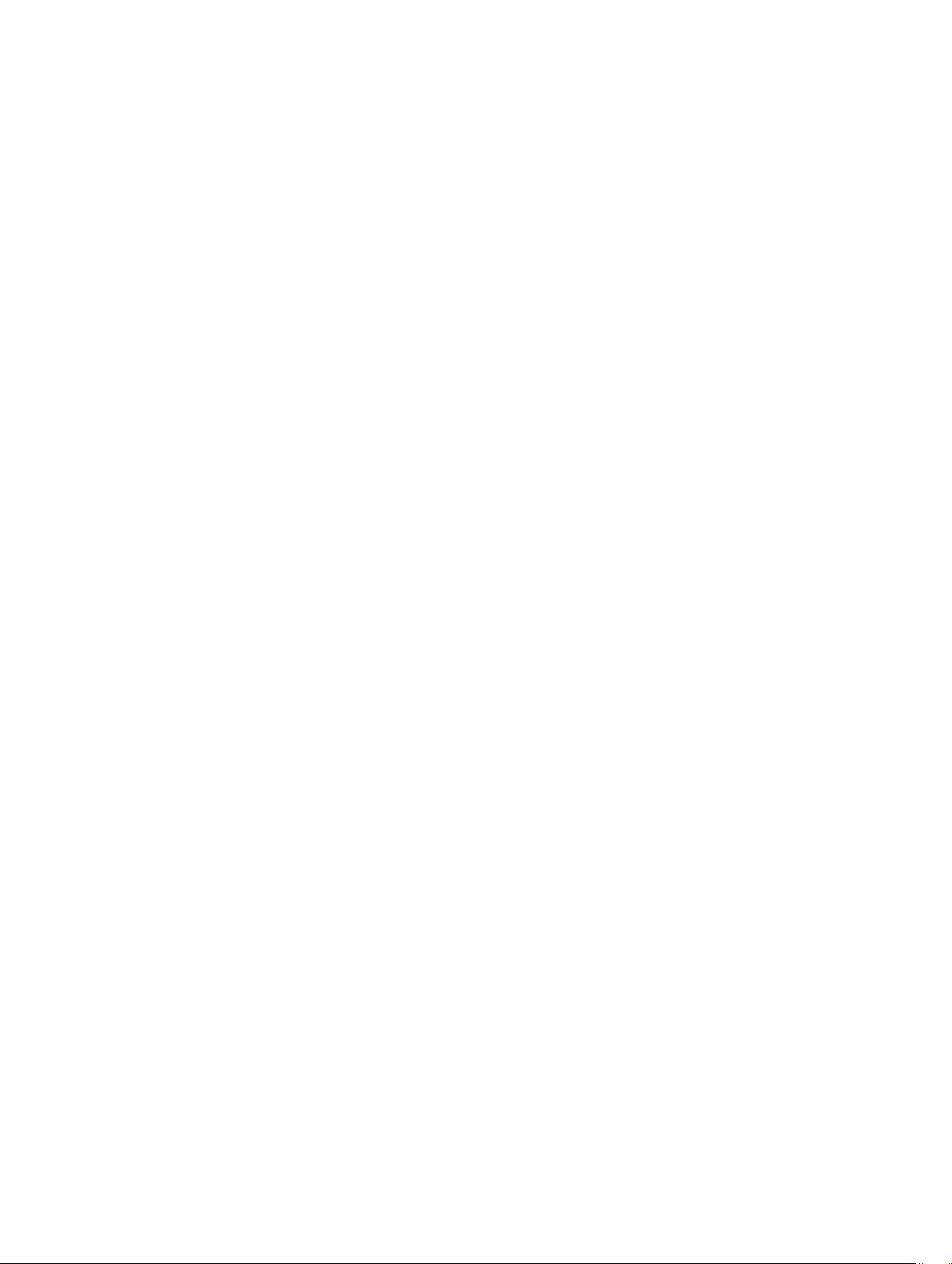
4. Dans la section Serveur proxy, sélectionnez l'option Utiliser un serveur proxy pour le LAN (Ces paramètres ne
s'appliquent pas aux connexions d'accès à distance et VPN) et cliquez sur Avancé.
5. Dans la section Exceptions, ajoutez les adresses des CMC et des iDRAC du réseau de gestion, sous forme de liste
séparée par le caractère point-virgule. Vous pouvez utiliser des noms DNS et des caractères génériques.
Mozilla FireFox
Pour modifier la liste des exceptions dans Mozilla Firefox 19.0 :
1. Lancez Mozilla Firefox.
2. Cliquez sur Outils → Options (pour les systèmes Windows) ou sur Modifier → Préférences (pour les systèmes
Linux).
3. Cliquez sur Avancé, puis sur l'onglet Réseau.
4. Cliquez sur Paramètres.
5. Sélectionnez l'option Configuration manuelle du proxy.
6. Dans le champ Pas de proxy pour, entrez les adresses des CMC et des iDRAC du réseau de gestion sous forme de
liste séparée par des virgules. Vous pouvez utiliser des noms DNS et des caractères génériques.
Filtre anti-hameçonnage de Microsoft
Si vous activez le filtre anti-hameçonnage Microsoft dans Internet Explorer sur le système de gestion et que le
contrôleur CMC n'a pas d'accès à Internet, l'accès au contrôleur CMC peut être retardé de quelques secondes. Ce
retard se produit lorsque vous utilisez le navigateur ou une autre interface telle que RACADM distant. Procédez comme
suit pour désactiver le filtre anti-hameçonnage :
1. Démarrez Internet Explorer.
2. Cliquez sur Outils → Filtre anti-hameçonnage, puis cliquez sur Paramètres du filtre anti-hameçonnage.
3. Cochez la case Désactiver le filtre anti-hameçonnage, puis cliquez sur OK.
Récupération de la liste de révocation des certificats (CRL)
Si le contrôleur CMC n'a pas accès à Internet, désactivez la fonction d'extraction de liste de révocation de
certificat (CRL) dans Internet Explorer. Cette fonction vérifie si un serveur, comme le serveur Web CMC, utilise un
certificat figurant dans une liste de certificats révoqués récupérée sur Internet. Si Internet est inaccessible, cette
fonctionnalité peut provoquer un retard de plusieurs secondes lorsque vous accédez au contrôleur CMC avec le
navigateur ou avec une interface de ligne de commande (CLI) telle que RACADM distant.
Pour désactiver la récupération de la liste de révocation des certificats :
1. Démarrez Internet Explorer.
2. Cliquez sur Outils → Options Internet, puis cliquez sur Avancé.
3. Accédez à la section Sécurité, décochez la case Vérifier la révocation des certificats de l'éditeur, puis cliquez sur
OK.
Téléchargement de fichiers à partir de CMC dans Internet Explorer
Lorsque vous utilisez Internet Explorer pour télécharger des fichiers à partir du contrôleur CMC, vous risquez de
rencontrer des problèmes lorsque l'option Ne pas enregistrer les pages cryptées sur le disque n'est pas activée.
Procédez comme suit pour activer l'option Ne pas enregistrer les pages cryptées sur le disque :
1. Démarrez Internet Explorer.
2. Cliquez sur Outils → Options Internet Avancé.
30

3. Dans la section Sécurité, sélectionnez Ne pas enregistrer les pages cryptées sur le disque.
Activation des animations dans Internet Explorer
Lors du transfert de fichiers vers et depuis l'interface Web, une icône de transfert de fichier tourne pour indiquer
l'activité de transfert. Lorsque vous utilisez Internet Explorer, vous devez configurer le navigateur pour qu'il lise les
animations.
Pour configurer Internet Explorer pour la lecture d'animations :
1. Démarrez Internet Explorer.
2. Cliquez sur Outils → Options Internet Avancé.
3. Accédez à la section Multimédia et sélectionnez l'option Lire les animations dans les pages Web.
Configuration de l'accès initial à CMC
Pour gérer à distance le contrôleur CMC, connectez-le au réseau de gestion, puis configurez les paramètres réseau
CMC.
REMARQUE : Pour pouvoir gérer la solution PowerEdge, vous devez la connecter au réseau de gestion.
Pour plus d'informations sur la définition des paramètres réseau CMC, voir Configuration de réseau initiale pour CMC.
Cette configuration initiale définit les paramètres réseau TCP/IP qui permettent l'accès au contrôleur CMC.
Le contrôleur CMC et l'interface iDRAC de chaque serveur, ainsi que les ports de gestion de chaque module d'E/S, sont
connectés à un réseau interne commun dans le châssis PowerEdge VRTX. Cela permet d'isoler le réseau de gestion du
réseau de données serveur. Il est important de séparer ce trafic pour garantir l'accès ininterrompu à la gestion du
châssis.
Le contrôleur CMC est connecté au réseau de gestion. Tout accès externe au contrôleur CMC et aux interfaces iDRAC
s'effectue via le contrôleur CMC. En revanche, l'accès aux serveurs gérés passe par des connexions réseau au module
d'E/S (IOM). Cela permet d'isoler le réseau d'applications du réseau de gestion.
Il est recommandé d'isoler la gestion du châssis et le réseau de données. En raison du trafic potentiel sur le réseau de
données, les interfaces de gestion du réseau de gestion interne peuvent être saturées par le trafic destiné aux serveurs.
Cela provoque des retards dans les communications CMC et iDRAC. Ces retards provoquent un comportement
imprévisible du châssis : le contrôleur CMC peut, par exemple, indiquer que l'interface iDRAC est hors ligne alors qu'elle
est en ligne et fonctionne. Ce problème peut, à son tour, générer un comportement indésirable. S'il n'est pas possible
d'isoler physiquement le réseau de gestion, l'autre solution consiste à séparer le trafic CMC et iDRAC sur un VLAN
distinct. Le contrôleur CMC et les différentes interfaces réseau iDRAC peuvent être configurés pour utiliser un VLAN.
Configuration du réseau CMC initial
REMARQUE : Si vous modifiez les paramètres réseau de votre CMC, la connexion réseau en cours risque d'être
coupée.
Vous pouvez réaliser la configuration réseau initiale de CMC avant ou pendant l'attribution d'une adresse IP au CMC. Si
vous configurez les paramètres réseau initiaux de CMC avant d'avoir une adresse IP, vous pouvez utiliser l'une des
interfaces suivantes :
• L'écran LCD du panneau avant du châssis
• La console série CMC Dell
Si vous configurez les paramètres réseau initiaux de CMC après avoir obtenu une adresse IP, vous pouvez utiliser l'une
des interfaces suivantes :
31

• Interfaces de ligne de commande (CLI), telles que la console série, Telnet, SSH ou CMC Dell
• Interface RACADM distante
• Interface Web CMC
• Interface de l'écran LCD
Le contrôleur CMC prend en charge les modes d'adressage IPv4 et IPv6. Les paramètres de configuration d'IPv4 sont
indépendants des paramètres IPv6.
Configuration du réseau CMC à l'aide de l'interface de panneau LCD
Configuration du contrôleur CMC à l'aide de la configuration rapide (DHCP)
REMARQUE : Vous pouvez personnaliser l'orientation d'un écran LCD (configuration rack ou tour) en appuyant sur
les boutons Bas-Haut pendant deux secondes. Vous pouvez également utiliser les boutons Droite-Gauche. Pour
plus d'informations sur les boutons disponibles sur l'écran LCD CMC, voir Navigation dans l'écran LCD.
Pour configurer un réseau à l'aide de l'interface de l'écran LCD :
1. Appuyez sur le bouton d'alimentation électrique du châssis pour mettre ce dernier sous tension. Dans ce cas,
l'écran LCD affiche une série d'écrans d'initialisation.
2. Dans le panneau Menu principal, sélectionnez Paramètres.
3. Dans le panneau Langue de l'écran LCD, sélectionnez la langue en utilisant les boutons fléchés et appuyez sur le
bouton central. Le panneau Menu principal s'affiche.
4. Sélectionnez Paramètres et Paramètres réseau. Dans le panneau Paramètres réseau, lorsque le système demande
si vous voulez configurer rapidement le contrôleur CMC en utilisant DHCP ou effectuer la configuration en mode
avancé, utilisez les touches fléchées et sélectionnez l'une des options suivantes :
– Configuration rapide (DHCP)
– Configuration avancée
5. Si vous sélectionnez Configuration rapide (DHCP), le panneau affiche le message suivant.
Obtention des adresses DHCP. Vérifiez que le câble réseau CMC est connecté.
Appuyez sur le bouton central et patientez quelques minutes. L'écran affiche le message Veuillez patienter et le
numéro IP CMC s'affiche sur l'écran Résumé IP.
IP4 CMC : <numéro IP>
Appuyez une première fois sur le bouton central, puis une seconde fois. Le panneau Menu principal s'affiche.
Configuration du contrôleur CMC à l'aide de la configuration avancée
1. Dans le panneau Paramètres réseau, si vous sélectionnez Configuration avancée, le message suivant s'affiche
pour demander si vous voulez configurer un contrôleur CMC.
Configurer CMC ?
2. Pour configurer le contrôleur CMC en utilisant les propriétés de configuration avancée, cliquez sur le bouton
central. Passez à l'étape 4. Autrement, pour configurer l'iDRAC, passez à l'étape 14.
3. Si un message demande de sélectionner une vitesse de réseau appropriée, sélectionnez une vitesse de réseau
(Auto (1 Gb), 10 Mb ou 100 Mb) en utilisant les boutons appropriés.
Pour bénéficier d'un débit réseau efficace, le paramètre de vitesse de réseau doit correspondre à la configuration
du réseau. Si vous définissez une vitesse de réseau inférieure à la celle de la configuration du réseau, vous
augmentez la consommation de la bande passante et ralentissez les communications réseau. Déterminez si le
réseau prend en charge les vitesses de réseau ci-dessus et configurez-le en conséquence. Si la configuration du
réseau ne correspond à aucune de ces valeurs, il est recommandé de sélectionner l'option Auto (1 Gb) ou
consultez la documentation du fabricant de l'équipement réseau.
4. Pour sélectionner Auto (1Gb), appuyez une première fois sur le bouton central , puis une seconde fois. Passez à
l'étape 7. Autrement, si vous sélectionnez 10 Mb ou 100Mb, passez à l'étape 5.
32

5. Dans le panneau Duplex, pour sélectionner le mode Duplex (Duplex intégral ou Semi duplex) qui correspond à
l'environnement réseau, appuyez une première fois sur le bouton central, puis une seconde fois.
REMARQUE : Les paramètres de vitesse du réseau et de mode Duplex ne sont pas disponibles si la
négociation automatique est activée ou si 1 000 Mo (1 Gbps) est sélectionné. Si la négociation automatique
est activée pour un périphérique, mais pas pour un autre, le périphérique qui utilise la négociation
automatique peut déterminer la vitesse du réseau de l'autre périphérique, mais pas le mode Duplex. Dans ce
cas, le mode Semi duplex est sélectionné comme mode Duplex pendant la négociation automatique. Une
telle discordance de mode Duplex ralentit la connexion réseau.
6. Dans le panneau Protocole, sélectionnez le protocole Internet (IPv4 uniquement, IPv6 uniquement ou Les deux) à
utiliser pour le contrôleur CMC, puis appuyez une première sur le bouton central, puis une deuxième fois.
7. Si vous sélectionnez IPv4 ou Les deux, passez à l'étape 9 ou 10 selon que vous sélectionnez DHCP ou Statique.
Autrement, si vous sélectionnez IPv6, passez à l'étape 11 de la procédure.
8. Dans le panneau Mode, sélectionnez le mode dans lequel le contrôleur CMC doit obtenir les adresses IP NIC. Si
vous sélectionnez DHCP, CMC extrait la configuration IP (adresse IP, masque et passerelle) automatiquement
depuis un serveur DHCP du réseau. Le contrôleur CMC est affecté d'une adresse IP unique allouée sur le réseau.
Si vous sélectionnez DHCP, appuyez une première fois sur le bouton central, puis une seconde fois. Le panneau
Configurer iDRAC s'affiche. Passez à l'étape 12 de cette procédure.
9. Si vous sélectionnez Statique, entrez l'adresse IP, la passerelle et le masque de sous-réseau en suivant les
instructions de l'écran LCD.
Les informations IP que vous avez entrées s'affichent. Appuyez une première fois sur le bouton central, puis une
seconde fois. L'écran Configuration CMC répertorie les paramètres Adresse IP statique, Masque de sous-réseau
et Passerelle que vous avez entrés. Vérifiez ces paramètres. Pour corriger un paramètre, appuyez sur les boutons
appropriés. Appuyez une première fois sur le bouton central, puis une seconde fois. Le panneau
s'affiche.
10. Pour effectuer l'enregistrement, entrez l'adresse IP DNS, puis appuyez sur le bouton central. Passez à l'étape 12 et
indiquez si vous voulez configurer un iDRAC.
11. Si vous n'effectuez pas l'enregistrement, passez à l'étape 12.
12. Indiquez si vous souhaitez configurer un iDRAC :
Enregistrer DNS ?
– Non : passez à l'étape 17 de cette procédure.
– Oui : appuyez sur le bouton central.
Vous pouvez également configurer l'iDRAC depuis l'interface utilisateur CMC.
13. Dans le panneau Protocole, sélectionnez le type IP (IPv4, IPv6 ou Les deux) à utiliser pour les serveurs. Si vous
sélectionnez IPv4 ou Les deux, sélectionnez DHCP ou Statique et passez à l'étape 14. Sinon, si vous sélectionnez
IPv6, passez à l'étape 17 de cette procédure.
DHCP (Dynamic Host
Configuration Protocol Protocole de configuration
dynamique des hôtes)
Statique Si vous sélectionnez Statique, entrez l'adresse IP, la passerelle et le masque
L'iDRAC récupère automatiquement la configuration IP (adresse IP, masque et
passerelle) depuis un serveur DHCP du réseau. L'iDRAC reçoit une adresse IP
unique, sur le réseau. Appuyez sur le bouton central, puis passez à l'étape 16
de cette procédure.
de sous-réseau en suivant les instructions de l'écran LCD.
Si vous avez sélectionné l'option Statique, appuyez sur le bouton central, puis
procédez comme suit :
a. le message suivant demande si vous voulez incrémenter
automatiquement en utilisant l'adresse IP du logement 1.
Les adresses IP seront incrémentées
automatiquement en fonction du numéro de
logement.
33

Cliquez sur le bouton central. Le message suivant demande d'entrer le
numéro IP du logement 1.
Entrez l'adresse IP (de début) du logement 1.
Entrez le numéro de l'adresse IP du logement 1 et appuyez sur le bouton
central.
b. Définissez le masque de sous-réseau, puis appuyez sur le bouton central.
c. Définissez la passerelle, puis appuyez sur le bouton central.
d. L'écran Résumé réseau répertorie les paramètres Adresse IP statique,
Masque de sous-réseau Passerelle que vous avez entrés. Vérifiez ces
paramètres. Pour corriger un paramètre, appuyez une première fois sur
le bouton central, puis une seconde fois.
e. Une fois les paramètres vérifiés, passez à l'étape 10.
14. Sélectionnez Activer ou Désactiver pour indiquer si vous voulez activer IPMI over LAN. Appuyez sur le bouton
central pour continuer.
15. Dans le panneau Configuration iDRAC, le message suivant s'affiche.
Appliquer les paramètres aux serveurs installés ?
Pour appliquer tous les paramètres réseau iDRAC aux serveurs installés, sélectionnez Oui et appuyez sur le bouton
central. Autrement, sélectionnez Non, appuyez sur le bouton central et passez à l'étape 17 de cette procédure.
16. Dans le panneau Configuration iDRAC suivant, le message suivant s'affiche.
Appliquer automatiquement les paramètres aux nouveaux serveurs insérés ?
Pour appliquer tous les paramètres réseau iDRAC aux nouveaux serveurs insérés, sélectionnez Oui et appuyez sur
le bouton central. Lorsque vous insérez un nouveau serveur dans le châssis, l'écran LCD demande si vous voulez
déployer automatiquement le serveur en utilisant les paramètres réseau déjà définis. Si vous ne voulez pas
appliquer les paramètres réseau iDRAC aux nouveaux serveurs insérés, sélectionnez Non et appuyez sur le bouton
central. Lorsque vous insérez un nouveau serveur dans le châssis, les paramètres réseau iDRAC ne sont pas
définis.
17. Dans le panneau Configuration iDRAC, le message suivant s'affiche.
Appliquer tous les paramètres du boîtier ?
Pour appliquer tous les paramètres du boîtier, sélectionnez Oui et appuyez sur le bouton central. Autrement,
sélectionnez Non et appuyez sur le bouton central.
18. Dans le panneau Résumé des adresses IP, vérifiez les adresses IP que vous avez entrées. Pour corriger un
paramètre, appuyez sur le bouton Précédent, puis appuyez sur la touche centrale pour revenir à l'écran du
paramètre. Après avoir corrigé une adresse IP, appuyez sur le bouton central.
Après avoir vérifié que les paramètres que vous avez entrés sont corrects, appuyez une première fois sur le bouton
central, puis une seconde fois. Le panneau Menu principal s'affiche.
Les CMC et les iDRAC sont désormais disponibles sur le réseau. Vous pouvez accéder au CMC à l'adresse IP
attribuée à l'aide de l'interface Web, ou avec une interface de ligne de commande (CLI) comme une console série,
Telnet ou SSH.
Interfaces et protocoles d'accès à CMC
Après avoir défini les paramètres réseau CMC, vous pouvez accéder au contrôleur CMC à distance à l'aide de
différentes interfaces. Le tableau suivant répertorie les interfaces que vous pouvez utiliser pour accéder à distance au
contrôleur CMC.
REMARQUE : Comme Telnet n'est pas aussi sécurisé que les autres interfaces, par défaut, cette option est
désactivée. Activez Telnet en utilisant l'interface Web, SSH ou l'interface RACADM distante.
34

REMARQUE : L'utilisation simultanée de plusieurs interfaces de configuration peut générer des résultats
inattendus.
Tableau 2. Interfaces CMC
Interface Description
Interface Web Permet d'accéder à distance au contrôleur CMC en utilisant une interface
utilisateur graphique. L'interface Web est intégrée au micrologiciel CMC et
accessible via l'interface de carte réseau (NIC) depuis un navigateur Web pris en
charge sur la station de gestion.
Pour obtenir la liste des navigateurs Web pris en charge, consultez la section des
navigateurs pris en charge de la
Dell System Software Support Matrix
(Matrice de
prise en charge des logiciels des systèmes Dell) sur le site Web dell.com/support/
manuals.
Interface de ligne de commande
RACADM à distance
Employez cet utilitaire de ligne de commande pour gérer CMC et ses composants.
Vous pouvez utiliser l'interface RACADM du micrologiciel ou l'interface distante :
• L'interface distante RACADM est un utilitaire client exécuté sur une station de
gestion. Elle utilise l'interface réseau hors bande pour exécuter des
commandes RACADM sur le système géré et le canal HTTPs. Les options –r
exécutent la commande RACADM sur un réseau.
• Vous accédez à l'interface RACADM du micrologiciel en vous connectant au
contrôleur CMC à l'aide de SSH ou Telnet. Vous pouvez exécuter les
commandes RACADM du micrologiciel sans spécifier l'adresse IP, le nom
d'utilisateur ni le mot de passe CMC. Après avoir accédé à l'invite RACADM,
vous pouvez exécuter les commandes directement, sans le préfixe racadm.
Écran LCD du châssis Utilisez l'écran LCD du panneau avant pour réaliser les opérations suivantes :
• Affichage des alertes, de l'adresse IP ou MAC CMC, et des chaînes
programmables par l'utilisateur
• Définir DHCP.
• Configuration des paramètres d'adresse IP statique CMC
Telnet Permet d'accéder au contrôleur CMC par ligne de commande via le réseau.
L'interface de ligne de commande (CLI) RACADM et la commande connect, qui
permet de se connecter à la console série d'un serveur ou d'un module d'E/S, sont
disponibles depuis la ligne de commande CMC.
REMARQUE : Telnet n'est pas un protocole sécurisé et il est désactivé par
défaut. Telnet transmet toutes les données, y compris les mots de passe en
texte clair. Pour transmettre des données sensibles utilisez l'interface SSH
SSH Utilisez SSH pour exécuter les commandes RACADM. Vous obtenez les mêmes
fonctionnalités qu'avec la console Telnet, mais avec une couche de transport
cryptée qui renforce la sécurité. Le service SSH est activé par défaut dans CMC et
peut être désactivé.
WS-MAN Les services WSMAN reposent sur le protocole de gestion WSMAN (Web
Services for Management) pour exécuter des tâches de gestion de systèmes un à
plusieurs. Vous devez utiliser un client WS-MAN, tel que WinRM (Windows) ou le
client OpenWSMAN (Linux), pour pouvoir utiliser la fonctionnalité LC-Remote
Services. Vous pouvez également utiliser Power Shell et Python pour exécuter des
scripts vers l'interface WS-MAN.
35

Interface Description
WSMAN est un protocole SOAP (Simple Object Access Protocol) utilisé pour la
gestion des systèmes. CMC utilise WS–Management pour la transmission des
informations de gestion DMTF (Distributed Management Task Force) basées
sur CIM (Common Information Model). Les informations CIM définissent la
sémantique et les types d'informations pouvant être modifiés sur un système géré.
L'implémentation WS-MAN CMC utilise SSL sur le port 443 pour la sécurité du
transport, et prend en charge l'authentification de base. Les données disponibles
via WS-Management sont fournies par l'interface d'instrumentation CMC
adressée sur les profils DMTF et les profils d'extension.
Pour plus d'informations, voir :
• fichiers MOF et profils : delltechcenter.com/page/DCIM.Library
• site Web DTMF : dmtf.org/standards/profiles/
• Fichier des notes de mise à jour WS-MAN
• www.wbemsolutions.com/ws_management.html
• Spécifications DMTF WS-Management : www.dmtf.org/standards/wbem/
wsman
Vous pouvez utiliser les interfaces de services Web en exploitant l'infrastructure
client existante, comme Windows WinRM et l'interface de ligne de
commande (CLI) Powershell, les utilitaires Open Source comme WSMANCLI et les
environnements de programmation d'applications comme Microsoft .NET.
Pour la connexion client avec Microsoft WinRM, la version minimale requise est la
version 2.0. Pour plus d'informations, voir l'article Microsoft
<support.microsoft.com/kb/968929>.
REMARQUE : Le nom d'utilisateur et le mot de passe par défaut CMC sont respectivement root et calvin.
Lancement de CMC à l'aide d'autres outils de gestion des systèmes
Vous pouvez également lancer le contrôleur CMC depuis Dell Server Administrator ou Dell OpenManage Essentials.
Pour accéder à l'interface CMC avec Dell Server Administrator, lancez Server Administrator sur la station de gestion.
Dans le volet de gauche de la page d'accueil Server Administrator, cliquez sur Système → Châssis principal du système
→ Contrôleur d'accès distant. Pour plus d'informations, voir le
d'utilisation de Dell Server Administrator) sur le site dell.com/support/manuals.
Dell Server Administrator User's Guide
(Guide
Téléchargement et mise à jour du micrologiciel CMC
Pour télécharger le micrologiciel CMC, voir « Téléchargement du micrologiciel CMC ».
Pour mettre à jour le micrologiciel CMC, voir « Mise à jour du micrologiciel CMC ».
Définition de l'emplacement physique et du nom du châssis
Vous pouvez définir l'emplacement du châssis dans un centre de données, ainsi que le nom du châssis pour l'identifier
sur le réseau (le nom par défaut est Dell Rack System). Par exemple, une requête SNMP sur le nom de châssis retourne
le nom que vous avez défini.
36

Définition de l'emplacement physique et du nom du châssis avec l'interface Web
Pour définir l'emplacement et le nom du châssis avec l'interface Web CMC :
1. Dans le volet de gauche, accédez à Présentation du châssis, puis cliquez sur Configurer.
2. Dans la page Paramètres généraux du châssis, entrez les propriétés d'emplacement et le nom du châssis. Pour
plus d'informations sur la définition des propriétés du châssis voir l'
REMARQUE : Le champ Emplacement du châssis est facultatif. Il est recommandé d'utiliser les champs
Centre de données, Allée, Rack et Logement de rack pour spécifier l'emplacement physique du châssis.
3. Cliquez sur Appliquer. Les paramètres sont enregistrés.
Aide en ligne de CMC
.
Définition de l'emplacement physique et du nom du châssis avec RACADM
Pour définir le nom, l'emplacement, la date et l'heure du châssis en utilisant l'interface de ligne de commande, voir les
commandes setsysinfo et setchassisname. Pour plus d'informations, voir le document
for PowerEdge VRTX RACADM Command Line Reference Guide
de Chassis Management Controller pour PowerEdge VRTX).
(Guide de référence de la ligne de commande RACADM
Chassis Management Controller
Définition de la date et de l'heure sur le CMC
Vous pouvez définir manuellement la date et l'heure ou synchroniser la date et l'heure avec un serveur NTP (Network
Time Protocol).
Définition de la date et de l'heure du CMC à l'aide de l'interface Web CMC
Pour définir la date et l'heure sur le contrôleur CMC :
1. Dans le volet de gauche, cliquez sur Présentation du châssis → Configurer → Date/Heure .
2. Pour synchroniser la date et l'heure avec le serveur NTP (Network Time Protocol), sur la page Date/Heure,
sélectionnez Activer NTP et définissez jusqu'à trois serveurs NTP. Pour définir manuellement la date et l'heure,
désélectionnez l'option Activer NTP et modifiez les champs Date et Heure.
3. Sélectionnez le fuseau horaire dans le menu déroulant et cliquez sur Appliquer.
Définition de la date et de l'heure du CMC avec RACADM
Pour définir la date et l'heure en utilisant l'interface de ligne de commande, voir la commande config et les sections sur
les groupes de propriétés de base de données cfgRemoteHosts dans le document
for PowerEdge VRTX RACADM Command Line Reference Guide
de Chassis Management Controller pour PowerEdge VRTX) sur le site dell.com/support/manuals.
(Guide de référence de la ligne de commande RACADM
Chassis Management Controller
Configuration des LED pour l'identification des composants du châssis
Vous pouvez activer les voyants des composants (châssis, serveurs, disques physiques, disques virtuels et module
d'E/S) pour qu'ils clignotent et vous permettent d'identifier les composants sur le châssis.
REMARQUE : Vous devez disposer du privilège Administrateur de configuration du châssis pour pouvoir modifier
ces paramètres.
37

Configuration du clignotement des LED avec l'interface Web CMC
Pour activer le clignotement d'un, de plusieurs ou de tous les voyants des composants :
• Dans le volet de gauche, accédez aux pages suivantes :
– Présentation du châssis → Dépannage.
– Présentation du châssis → Dépannage.
– Présentation du châssis → Contrôleur de châssis → Dépannage .
– Présentation du châssis → Présentation du serveur → Dépannage .
REMARQUE : Sur cette page, vous pouvez uniquement sélectionner des serveurs.
– Présentation du châssis → Présentation du module d'E/S → Dépannage .
– Stockage → Dépannage .
REMARQUE : Seuls les disques physiques et les disques virtuels peuvent être sélectionnés dans cette
page.
Pour activer le clignotement du voyant d'un composant, sélectionnez l'option Sélectionner/Désélectionner tout
correspondant au disque physique ou au disque virtuel et cliquez sur Activer le clignotement. Pour désactiver le
clignotement du voyant d'un composant, désélectionnez l'option Sélectionner/Désélectionner tout du voyant et cliquez
sur Désactiver le clignotement.
Configuration du clignotement des LED avec RACADM
Ouvrez une console texte série/Telnet/SSH d'accès à CMC, ouvrez une session et entrez :
racadm setled -m <module> [-l <ledState>], où <module> spécifie le module dont vous voulez
configurer le voyant. Options de configuration :
• server-n, où n = 1-4
• switch-1
• cmc-active
et <letdState> indique si le voyant doit clignoter. Options de configuration :
• 0 : aucun clignotement (par défaut)
• 1 : clignotement
racadm raid <operation> <component FQDD>, où la valeur
est pour le disque physique ou le disque virtuel du composant.
operation
est blink ou unblink et FQDD
Configuration des propriétés de CMC
Vous pouvez définir les propriétés du contrôleur CMC, telles que le bilan de puissance, les paramètres réseau, les
utilisateurs et les alertes SNMP et par e-mail à l'aide de l'interface Web ou des commandes RACADM.
38

Configuration de la méthode de lancement d'iDRAC à l'aide de l'interface Web CMC
Pour configurer la méthode de lancement de l'iDRAC depuis la page Paramètres généraux du châssis :
1. Dans le volet de gauche, cliquez sur Présentation du châssis → Configuration.
La page Paramètres généraux du châssis s'affiche.
2. Dans le menu déroulant de la propriété Méthode de lancement d'iDRAC, sélectionnez Adresse IP ou DNS.
3. Cliquez sur Appliquer.
REMARQUE : Un lancement basé sur DNS est utilisé pour un iDRAC spécifique uniquement si :
– Le paramètre du châssis est DNS.
– CMC a détecté que l'iDRAC spécifié est configuré avec un nom DNS.
Configuration de la méthode de lancement d'iDRAC à l'aide de RACADM
Pour mettre à jour le micrologiciel CMC à l'aide de RACADM, utilisez la sous-commande
cfgRacTuneIdracDNSLaunchEnable. Pour plus d'informations, voir le
PowerEdge VRTX RACADM Command Line Reference Guide
Chassis Management Controller pour PowerEdge VRTX), disponible à l'adresse dell.com/support/manuals.
(Guide de référence de la ligne de commande RACADM de
Chassis Management Controller for
Configuration des attributs de stratégie de verrouillage de la connexion à l'aide de l'interface Web CMC
REMARQUE : Pour effectuer les étapes suivantes, vous devez disposer du privilège d' Administrateur de
configuration du châssis.
L'option Sécurité de connexion vous permet de configurer les attributs de la plage d'IP pour vous connecter à CMC à
l'aide de l'interface Web CMC. Pour configurer les attributs de la plage IP à l'aide de l'interface Web CMC :
1. Dans le volet gauche, accédez à Présentation du châssis, puis cliquez sur Réseau → Réseau.
La page Configuration réseau s'affiche.
2. Dans la section Paramètres IPv4, cliquez sur Paramètres avancés. Alternativement, pour accéder à la page
Sécurité de connexion, dans le volet gauche, accédez à Présentation du châssis, cliquez sur Sécurité →
Connexion.
La page Sécurité de connexion s'affiche.
3. Pour activer la fonction de blocage d'utilisateur et d'adresse IP, dans la section Stratégie de verrouillage de la
connexion, sélectionnez l'option Verrouillage par nom d'utilisateur ou Verrouillage par adresse IP (IPV4) .
Les options de définition des attributs de la stratégie de verrouillage de la connexion sont activées.
4. Entrez les valeurs requises pour les attributs de stratégie de verrouillage de la connexion dans les champs activés
Nombre d'échecs de verrouillage, Fenêtre d'échec de verrouillage et Période de pénalité de verrouillage. Pour plus
d'informations, voir l'
5. Pour enregistrer ces paramètres, cliquez sur Appliquer.
Aide en ligne CMC
.
39

Configuration des attributs de stratégie de verrouillage de la connexion à l'aide de RACADM
Vous pouvez utiliser RACADM pour configurer les attributs de stratégie de verrouillage de la connexion pour les
fonctions suivantes :
• Blocage d'un utilisateur
• Blocage d'une adresse IP
• Nombre de tentatives de connexion autorisées
• Délai de nombre d'échecs de connexion avant verrouillage
• Temps de pénalité de verrouillage
• Pour activer la fonction de blocage d'un utilisateur, utilisez :
racadm config -g cfgRacTuning -o cfgRacTuneUserBlkEnable <0|1>
• Pour activer la fonction de blocage d'une adresse IP, utilisez :
racadm config –g cfgRacTuning –o cfgRacTuneIPBlkEnable <0|1>
• Pour spécifier le nombre de tentatives de connexion, utilisez la commande suivante :
racadm config –g cfgRacTuning –o cfgRacTuneIpBlkFailCount
• Pour spécifier la période pendant laquelle les échecs de connexion avant verrouillage doivent se produire, utilisez la
commande suivante :
racadm config –g cfgRacTuning –o cfgRacTuneIpBlkFailWindow
• Pour spécifier la valeur de la période de pénalité de verrouillage, utilisez la commande suivante :
racadm config –g cfgRacTuning –o cfgRacTuneIpBlkPenaltyTime
Pour plus d'informations sur ces objets, voir le
Command Line Reference Guide
Controller pour PowerEdge VRTX) disponible sur le site dell.com/support/manuals.
(Guide de référence de la ligne de commande RACADM de Chassis Management
Chassis Management Controller for PowerEdge VRTX RACADM
Fonctionnement de l'environnement CMC redondant
Vous pouvez installer un contrôleur CMC de secours qui prend le relais en cas de dysfonctionnement du contrôleur CMC
actif. Le contrôleur CMC redondant peut être préinstallé ou installé plus tard. Pour assurer une totale redondance ou
optimiser les performances, il est important de câbler correctement le réseau CMC.
Le basculement peut survenir dans les cas suivants :
• Vous exécutez la commande RACADM cmcchangeover. Voir la section de la commande cmcchangeover
dans le
Chassis Management Controller for PowerEdge VRTX RACADM Command Line Reference Guide
référence de la ligne de commande RACADM de Chassis Management Controller pour PowerEdge VRTX) accessible
sur le site dell.com/support/manuals.
• Vous exécutez la commande RACADM racreset sur le CMC actif. Voir la section de la commande racreset
dans le document
accessible sur le site dell.com/support/manuals.
• Vous réinitialisez le contrôleur CMC actif depuis l'interface Web. Voir l'option Reset CMC des Opérations de
contrôle de l'alimentation, décrite dans Exécution d'opérations de contrôle de l'alimentation.
• Retrait du câble réseau du CMC actif.
• Retrait du CMC actif du châssis.
• Lancement d'un vidage Flash du micrologiciel CMC sur le CMC actif.
• Utilisation d'un CMC actif qui n'est plus fonctionnel.
Chassis Management Controller for PowerEdge VRTX RACADM Command Line Reference Guide
(Guide de
40

REMARQUE : Lors d'un basculement du contrôleur CMC, toutes les connexions iDRAC et toutes les
sessions CMC actives sont fermées. Les utilisateurs dont la session est fermée doivent se reconnecter au
nouveau contrôleur CMC actif.
À propos du contrôleur CMC de secours
Le contrôleur CMC de secours est identique au contrôleur CMC actif et géré comme miroir de ce dernier. La même
version de micrologiciel doit être installée sur les deux contrôleurs CMC, actif et de secours. Si les micrologiciels
diffèrent, le système signale une dégradation de la redondance.
Le contrôleur CMC de secours utilise les mêmes paramètres et propriétés que le contrôleur CMC actif. Vous devez
utiliser la même version du micrologiciel sur les deux contrôleurs CMC, mais il n'est pas nécessaire de dupliquer les
paramètres de configuration sur le contrôleur CMC de secours.
REMARQUE : Pour plus d'informations sur l'installation d'un contrôleur CMC, voir le
Pour les instructions sur l'installation du micrologiciel sur le contrôleur CMC de secours voir Mise à niveau du
micrologiciel.
Manuel du propriétaire RTX
.
Mode anti-défaillance du contrôleur CMC
À l'instar du contrôleur CMC, qui offre une protection contre les défaillances, le boîtier PowerEdge VRTS permet de
protéger les serveurs et le module d'E/S contre les défaillances grâce au mode anti-défaillance. Ce mode est activé
lorsque aucun contrôleur CMC ne contrôle le châssis. Pendant une défaillance d'un contrôleur CMC ou la perte de
gestion d'un contrôleur CMC :
• Vous ne pouvez pas mettre sous tension les nouveaux serveurs installés.
• Vous ne pouvez pas accéder à distance aux serveurs existants.
• Jusqu'à la restauration de la gestion du contrôleur CMC, les performances des serveurs sont réduites afin de limiter
la consommation d'énergie.
La liste suivante répertorie quelques conditions qui peuvent résulter de la perte de gestion d'un module CMC :
• Retrait de module CMC : la gestion du châssis reprend après le remplacement du module CMC ou après la reprise
(basculement) sur le module CMC de secours.
• Retrait du câble réseau du module CMC ou perte de connexion réseau : la gestion du châssis reprend après la
défaillance du châssis et la reprise sur le module CMC de secours. La reprise réseau n'est activée qu'en mode de
CMC redondant.
• Réinitialisation du CMC : la gestion du châssis est rétablie après le redémarrage du CMC ou après le basculement
du châssis vers le CMC de secours.
• Émission de la commande de reprise du module CMC : la gestion du châssis reprend lorsque le châssis est défaillant
et que le module CMC de secours prend la relève.
• Mise à jour du micrologiciel CMC : la gestion du châssis reprend après le redémarrage du CMC ou le châssis
bascule vers le CMC de secours. Il est recommandé de mettre à jour le CMC de secours en premier, afin de ne créer
qu'un seul événement de basculement.
• Détection et correction d'erreurs du CMC : la gestion du châssis reprend après la réinitialisation du CMC ou le
basculement du châssis vers le CMC de secours.
REMARQUE : Vous pouvez configurer le boîtier à l'aide d'un seul contrôleur CMC ou des contrôleurs CMC
redondants. Dans les configurations de contrôleurs CMC redondants, si le contrôleur CMC principal perd la
communication avec le boîtier ou le réseau de gestion, le contrôleur CMC de secours se charge de la gestion
des châssis.
Processus de sélection du CMC actif
Il n'existe aucune différence entre les deux logements CMC : le logement ne détermine pas l'ordre de priorité. C'est
plutôt le CMC installé ou démarré en premier qui devient le CMC actif. Si vous activez l'alimentation CA après avoir
41

installé deux CMC, le contrôleur CMC installé dans le logement CMC 1 (à gauche) assume normalement le rôle de CMC
actif. Le voyant bleu indique le CMC actif.
Si vous insérez deux CMC dans un châssis sous tension, la négociation automatique entre le contrôleur actif et le
contrôleur de secours peut prendre jusqu'à deux minutes. Le châssis revient à son fonctionnement normal lorsque la
négociation est terminée.
Obtention de la condition d'intégrité du contrôleur CMC redondant
Vous pouvez afficher l'état d'intégrité du contrôleur CMC de secours dans l'interface Web. Pour plus d'informations sur
l'accès à l'état d'intégrité du contrôleur CMC dans l'interface Web, voir Affichage des informations de châssis et
surveillance de l'intégrité des châssis et des composants.
Configuration du panneau avant
Vous pouvez configurer les paramètres suivants :
• Bouton d'alimentation
• Écran LCD
• Lecteur de DVD
Configuration du bouton d'alimentation
Pour configurer le bouton d'alimentation du châssis :
1. Dans le volet de gauche, cliquez sur Présentation du châssis → Panneau avant → Configurer.
2. Sur la page Configuration du panneau avant, dans la section Configuration du bouton d'alimentation, sélectionnez
l'option Désactiver le bouton d'alimentation du châssis et cliquez sur Appliquer.
Le bouton d'alimentation du châssis est désactivé.
Configuration de l'écran LCD
1. Dans le volet de gauche, cliquez sur Présentation du châssis → Panneau avant → Configurer .
2. Sur la page Configuration, dans la section Configuration de l'écran CD :
– Sélectionnez l'option Verrouiller l'écran LCD du panneau de commande pour désactiver les configurations que
vous pouvez exécuter en utilisant l'interface LCD.
– Dans le menu déroulant Langue de l'écran LCD, sélectionnez la langue voulue.
– Dans le menu déroulant Orientation de l'écran LCD, sélectionnez Mode Tour ou Mode Rack.
REMARQUE : Lorsque vous configurez le châssis en utilisant l'Assistant de l'écran LCD et que vous
sélectionnez Appliquer automatiquement les paramètres aux nouveaux serveurs insérés, vous ne pouvez pas
désactiver la fonction Appliquer automatiquement les paramètres aux nouveaux serveurs insérés en utilisant
une licence de base. Si vous ne voulez pas utiliser cette fonction, ignorez le message sur l'écran LCD (il
disparaît automatiquement) ou appuyez sur le bouton Ne pas accepter sur l'écran LCD et appuyez sur le
bouton central.
3. Cliquez sur Appliquer.
42

Accès au serveur à l'aide de l'interface KVM
Pour associer le serveur à la console KVM et activer l'accès à la console distante de serveur via l'interface KVM, vous
pouvez utiliser l'interface Web CMC, RACADM ou l'interface LCD.
Association d'un serveur à une console KVM à l'aide de l'interface Web CMC
Vérifiez que la console KVM est connectée au châssis.
Pour associer un serveur à une console KVM :
1. Dans le volet de gauche, cliquez sur Présentation du châssis → Panneau frontal → Configuration .
2. Sur la page Configuration du panneau frontal, dans la section Configuration KVM, dans la liste Console VM
associée, sélectionnez le logement à associer à une console KVM et cliquez sur Appliquer.
Assocation du serveur à l'interface KVM à l'aide de l'écran LCD
Vérifiez que la console KVM est connectée au châssis.
Pour associer le serveur à la console KVM en utilisant l'écran LCD, depuis l'écran Menu principal de l'écran LCD,
accédez à Association KVM, sélectionnez le serveur à associer et appuyez sur OK.
Association d'un server à un lecteur de DVD
Pour associer un serveur à un lecteur de DVD du châssis :
1. Dans le volet de gauche, cliquez sur Présentation du châssis → Panneau frontal → Configuration .
2. Sur la page Configuration du panneau frontal, sous la section Configuration du lecteur de DVD :
dans le menu déroulant Lecteur de DVD associé, sélectionnez l'un des serveurs pour lequel l'accès au lecteur de
DVD du châssis est nécessaire.
3. Cliquez sur Appliquer.
43

44

3
Connexion au contrôleur CMC
Vous pouvez vous connecter au contrôleur CMC en tant qu'utilisateur CMC local, utilisateur Microsoft Active Directory
ou utilisateur LDAP. Le nom d'utilisateur et le mot de passe par défaut sont respectivement root et calvin. Vous
pouvez également vous connecter par connexion directe (SSO) ou avec une connexion par carte à puce.
Accès à l'interface Web CMC
Avant de vous connecter au contrôleur CMC avec l'interface Web, vérifiez que vous avez configuré un navigateur Web
pris en charge (Internet Explorer ou Firefox) et que le compte utilisateur a été créé avec les privilèges nécessaires.
REMARQUE : Si vous utilisez Microsoft Internet Explorer pour vous connecter via un proxy et que l'erreur The
XML page cannot be displayed s'affiche, vous devez désactiver le proxy pour continuer.
Pour accéder à l'interface Web CMC :
1. Ouvrez un navigateur Web pris en charge sur le système.
Pour obtenir les dernières informations relatives aux navigateurs Web pris en charge, consultez le document
Systems Software Support Matrix
2. Dans le champ Adresse, entrez l'URL suivante et appuyez sur <Entrée> :
– Pour accéder à CMC avec l'adresse IPv4 : https://<CMC IP address>
Si vous avez modifié le numéro de port HTTPS par défaut (port 443), entrez : https://<CMC IP
address>:<port number>
– Pour accéder à CMC avec l'adresse IPv6 : https://[<CMC IP address>]
Si le numéro de port HTTPS par défaut (443) a été changé, tapez https://[<CMC IP
address>]:<port number>, où
le numéro de port HTTPS.
La page Connexion à CMC s'affiche.
sur le site dell.com/support/manuals.
<CMC IP address>
est l'adresse IP du contrôleur CMC et
<port number>
Dell
,
REMARQUE : Lorsque vous utilisez IPv6, vous devez placer l'adresse IP CMC entre crochets ([ ]).
Connexion au contrôleur CMC comme utilisateur local, utilisateur Active Directory ou utilisateur LDAP
Pour pouvoir vous connecter au contrôleur CMC, vous devez disposer d'un compte CMC doté du privilège Connexion au
contrôleur CMC. Le nom d'utilisateur CMC par défaut est root et le mot de passe par défaut est calvin. Le compte root
est le compte d'administration par défaut fourni avec le contrôleur CMC.
REMARQUE : Pour plus de sécurité, Dell recommande vivement de modifier le mot de passe par défaut du compte
root lors de la procédure de configuration initiale.
Le contrôleur CMC ne prend pas en charge les caractères ASCII étendus (ß, å, é, ü, etc.), ni les caractères utilisés dans
des langues autres que l'anglais.
45

Pour vous connecter comme utilisateur local, utilisateur Active Directory ou utilisateur LDAP.
1. Dans le champ Nom d'utilisateur, entrez votre nom d'utilisateur :
– Nom d'utilisateur du contrôleur CMC : <nom d'utilisateur>
– Nom d'utilisateur Active Directory : <domaine>\<nom d'utilisateur>, <domaine>/<nom d'utilisateur> ou
<utilisateur>@<domaine>.
– Nom d'utilisateur LDAP : <nom d'utilisateur>
REMARQUE : Ce champ est sensible à la casse.
2. Dans le champ Mot de passe, entrez le mot de passe de l'utilisateur.
REMARQUE : Pour l'utilisateur Active Directory, le champ Nom d'utilisateur tient compte de la casse.
3. (Facultatif) Sélectionnez un délai d'expiration de session. Il s'agit de la période pendant laquelle vous pouvez rester
connecté sans aucune activité avant d'être automatiquement déconnecté. La valeur par défaut est le délai
d'attente d'inactivité du service Web.
4. Cliquez sur OK.
Vous êtes connecté à CMC avec les privilèges utilisateur requis.
Vous ne pouvez pas vous connecter à l'interface Web avec différents noms d'utilisateur dans plusieurs fenêtres du
navigateur sur une seule station de travail.
Connexion au contrôleur CMC avec une carte à puce
Pour utiliser cette fonction, vous devez disposer d'une licence d'entreprise. Vous pouvez vous connecter au contrôleur
CMC en utilisant une carte à puce. Une carte à puce fournit une authentification à deux facteurs qui offre une double
sécurité :
• Périphérique de carte à puce physique.
• Code secret, tel qu'un mot de passe ou un code NIP.
Les utilisateurs doivent vérifier leurs données d'identification à l'aide de la carte à puce et du code PIN.
REMARQUE : Vous ne pouvez pas utiliser l'adresse IP pour vous connecter au contrôleur CMC avec une carte à
puce. Kerberos valide vos références par rapport au nom de domaine qualifié.
Avant de vous connecter comme utilisateur Active Directory en utilisant une carte à puce :
• Téléversez un certificat d'autorité de certification (CA) de confiance, c'est-à-dire un certificat Active Directory signé
par une autorité de certification, dans CMC.
• Configurez le serveur DNS.
• Activez la connexion Active Directory.
• Activez l'ouverture de session par carte à puce
Pour vous connecter au contrôleur CMC en tant qu'utilisateur Active Directory en utilisant une carte à puce :
1. Connectez-vous à CMC à l'aide du lien https://<cmcname.domain-name>.
La page Connexion à CMC qui s'affiche vous invite à insérer une carte à puce.
REMARQUE : Si vous avez changé le numéro de port HTTPS par défaut (port 80), accédez à la page Web CMC
en utilisant <cmcname.domain-name>:<port number>, où cmcname est le nom d'hôte CMC du
contrôleur CMC,
2. Introduisez la carte à puce, puis cliquez sur Ouverture de session.
La boîte de dialogue PIN s'affiche.
domain-name
est le nom du domaine et
port number
est le numéro du port HTTPS.
46

3. Saisissez le code PIN, puis cliquez sur Envoyer.
REMARQUE : Si l'utilisateur de la carte à puce est présent dans Active Directory, aucun mot de passe Active
Directory n'est nécessaire. Autrement, vous devez vous connecter en utilisant un nom d'utilisateur et un mot
de passe appropriés.
Vous êtes connecté à CMC avec vos références Active Directory.
Connexion à CMC par connexion directe
Lorsque la connexion directe est activée, vous pouvez vous connecter au contrôleur CMC sans entrer les données de
référence d'authentification utilisateur du domaine telles que le nom d'utilisateur et le mot de passe. Pour utiliser cette
fonction, vous devez disposer d'une licence d'entreprise.
REMARQUE : Vous ne pouvez pas utiliser l'adresse IP pour vous connecter par connexion directe (SSO). Kerberos
valide vos références par rapport au nom de domaine qualifié (FQDN).
Avant de vous connecter au contrôleur CMC en utilisant la connexion directe, vérifiez que :
• Vous vous êtes connecté au système en utilisant un compte utilisateur Active Directory.
• L'option de connexion directe est activée pendant la configuration Active Directory.
Pour vous connecter au contrôleur CMC en utilisant la connexion directe :
1. Connectez-vous au système client avec votre compte réseau.
2. Accédez à l'interface Web CMC en utilisant https://<cmcname.domain-name>
Par exemple, cmc-6G2WXF1.cmcad.lab, où cmc-6G2WXF1 est le nom du contrôleur CMC et cmcad.lab, le nom du
domaine.
REMARQUE : Si vous avez changé le numéro de port HTTPS par défaut (port 80), accédez à l'interface Web
CMC en utilisant <cmcname.domain-name>:<port number>, où
du contrôleur CMC, domain-name est le nom du domaine et port number est le numéro du port HTTPS.
Le contrôleur CMC vous connecte en utilisant les références Kerberos mises en cache par votre navigateur
lorsque vous vous êtes connecté avec votre compte Active Directory valide. Si la connexion échoue, le navigateur
est redirigé vers la page de connexion CMC normale.
REMARQUE : Si vous n'êtes pas connecté au domaine Active Directory et que vous n'utilisez pas le
navigateur Internet Explorer, la connexion échoue et le navigateur affiche une page vierge.
cmacname
est le nom d'hôte CMC
Connexion au contrôleur CMC à l'aide de la console série, Telnet ou SSH
Vous pouvez vous connecter au contrôleur CMC via une connexion série, Telnet ou SSH.
Une fois le logiciel d'émulation de terminal de la station de gestion et le BIOS du nœud géré configurés, effectuez les
étapes suivantes pour vous connecter au contrôleur CMC :
1. Connectez-vous au contrôleur CMC à l'aide du logiciel d'émulation de terminal de votre station de gestion.
2. Entrez votre nom d'utilisateur et votre mot CMC, puis appuyez sur <Entrée>.
Vous êtes connecté au contrôleur CMC.
Accès à CMC avec RACADM
RACADM fournit un ensemble de commandes permettant de configurer et de gérer le contrôleur CMC via une interface
de type texte. RACADM est accessible via une connexion Telnet/SSH ou série. Vous utilisez pour cela la console Dell
47

CMC sur le module KVM ou procédez à distance avec l'interface de ligne de commande (CLI) RACADM installée sur une
station de gestion.
L'interface RACADM est classée comme suit :
• RACADM distant : permet l'exécution de commandes RACADM sur une station de gestion avec l'option -r, et le
nom DNS ou l'adresse IP du CMC.
REMARQUE : RACADM distant est disponible sur le
et il est installé sur une station de gestion.
• RACADM du micrologiciel : permet de se connecter au contrôleur CMC via une connexion Telnet, SSH ou série.
Avec RACADM du micrologiciel, vous pouvez utiliser l'implémentation RACADM incluse dans le micrologiciel CMC.
Vous pouvez utiliser les commandes RACADM distant dans des scripts pour configurer plusieurs contrôleurs CMC. Vous
ne pouvez pas exécuter les scripts directement dans l'interface Web CMC, car le contrôleur CMC ne prend pas en
charge cette fonction.
Pour plus d'informations sur RACADM, voir le
Line Reference Guide
PowerEdge VRTX).
Pour plus d'informations sur la configuration de plusieurs CMC, voir « Configuration de plusieurs CMC avec RACADM ».
(Guide de référence de la ligne de commande RACADM de Chassis Management Controller pour
Chassis Management Controller for PowerEdge VRTX RACADM Command
DVD Dell Systems Management Tools and Documentation
Connexion à CMC à l'aide de l'authentification par clé publique
Vous pouvez vous connecter au contrôleur CMC sur SSH sans entrer de mot de passe. Vous pouvez également envoyer
une seule commande RACADM comme argument de ligne de commande à l'application SSH. Les options de ligne de
commande fonctionnent pratiquement comme RACADM distant, car la session prend fin après l'exécution de la
commande.
Avant de vous connecter au contrôleur CMC sur SSH, vérifiez que les clés publiques sont chargées. Pour utiliser cette
fonction, vous devez disposer d'une licence d'entreprise.
Par exemple :
,
• Connexion : ssh service@<domain> ou ssh service@<IP_address>, où IP_address est l'adresse IP
du contrôleur CMC.
• Envoi de commandes RACADM : ssh service@<domain> racadm getversion et ssh
service@<domain> racadm getsel
Lorsque vous vous connectez en utilisant le compte de service et qu'une expression de passe a été définie lors de la
création de la paire de clés publiques ou privées, un message vous invite à entrer de nouveau l'expression de passe. Si
cette dernière est utilisée avec les clés, les systèmes client qui exécutent Windows et Linux permettent d'automatiser la
méthode. Sur les systèmes client exécutant Windows, vous pouvez utiliser l'application Pageant. Cette application
s'exécute en arrière-plan et rend transparente l'entrée de l'expression de passe. Pour les systèmes client exécutant
Linux, vous pouvez utiliser l'agent ssh. Pour configurer et utiliser ces applications, voir la documentation du produit.
Sessions CMC multiples
La liste des sessions CMC possibles en utilisant les diverses interfaces est fournie ici.
Tableau 3. Sessions CMC multiples
Interface Nombre de sessions
Interface Web CMC 4
RACADM 4
48

Interface Nombre de sessions
Telnet 4
SSH 4
Modification du mot de passe d'ouverture de session par défaut
Le message d'avertissement qui vous permet de modifier le mot de passe par défaut s'affiche si :
• Vous vous connectez au CMC avec le privilège Configurer les utilisateurs.
• La fonction d'avertissement de mot de passe par défaut est activée.
• Le nom d'utilisateur et le mot de passe par défaut pour tous les comptes actuellement activés sont respectivement
root et calvin.
Le même message d'avertissement s'affiche si vous vous connectez à l'aide de Active Directory ou LDAP. Les comptes
Active Directory et LDAP ne sont pas pris en compte lorsque vous tentez de déterminer si un compte (local) possède les
coordonnées root et calvin. Un message d'avertissement s'affiche également lorsque vous vous connectez au CMC
à l'aide de SSH, Telnet, l'interface RACADM distante, ou de l'interface Web. Pour l'interface Web, SSH et Telnet, un
message d'avertissement unique s'affiche pour chaque session. Dans le cas de l'interface RACADM distante, le
message d'avertissement s'affiche pour chaque commande.
Pour modifier les coordonnées, vous devez disposer du privilège Configurer les utilisateurs.
REMARQUE : Un message de connexion au CMC est généré si l'option Ne plus afficher ce message
d'avertissement est sélectionnée sur la page Connexion de CMC.
Modification du mot de passe d'ouverture de session par défaut à l'aide de l'interface Web
Lorsque vous ouvrez une session sur l'interface Web CMC, si la page Avertissement de mot de passe par défaut s'ouvre,
cela signifie que vous pouvez changer le mot de passe. Pour ce faire :
1. Sélectionnez l'option Modifier le mot de passe par défaut.
2. Dans le champ Nouveau mot de passe, saisissez le nouveau mot de passe.
Le mot de passe peut contenir un maximum de 20 caractères. Les caractères sont masqués. Les caractères
suivants sont pris en charge :
– 0-9
– A-Z
– a-z
– Caractères spéciaux : +, &, ?, >, -, }, |, ., !, (, ', ,, _,[, ", @, #, ), *, ;, $, ], /, §, %, =, <, :, {, I, \
3. Dans le champ Confirmer le mot de passe, saisissez de nouveau le mot de passe.
4. Cliquez sur Continuer. Le nouveau mot de passe est configuré et votre session s'ouvre sur le CMC.
REMARQUE : Le champ Continuer est activé uniquement si les mots de passe saisis dans les champs
Nouveau mot de passe et Confirmer le mot de passe correspondent.
Pour plus d'informations sur les autres champs, voir l'
Aide en ligne
.
Modification du mot de passe d'ouverture de session par défaut à l'aide de RACADM
Pour modifier le mot de passe, exécutez la commande RACADM suivante :
racadm config –g cfgUserAdmin –o cfgUserAdminPassword –i <index> <newpassword>
49

où, <index> est une valeur comprise entre 1 et 16 (correspond au compte utilisateur) et <newpassword> est le
nouveau mot de passe défini par l'utilisateur.
Pour plus d'informations, voir le document
Line Reference Guide
PowerEdge VRTX) sur le site dell.com/support/manuals.
(Guide de référence de la ligne de commande RACADM de Chassis Management Controller pour
Chassis Management Controller for PowerEdge VRTX RACADM Command
Activation ou désactivation du message d'avertissement du mot de passe par défaut
Vous pouvez activer ou désactiver l'affichage du message d'avertissement du mot de passe par défaut. Pour ce faire,
vous devez disposer du privilège de configuration des utilisateurs.
Activation ou désactivation du message d'avertissement de mot de passe par défaut à l'aide de l'interface Web
Pour activer ou désactiver l'affichage du message d'avertissement de mot de passe par défaut suite à l'ouverture d'une
session sur iDRAC :
1. Accédez à Contrôleur de châssis → Authentification de l'utilisateur → Utilisateurs locaux .
La page Utilisateurs s'affiche.
2. Dans la section Avertissement de mot de passe par défaut, sélectionnez Activer, puis cliquez sur Appliquer pour
activer l'affichage de la page
Sinon, sélectionnez Désactiver.
En variante, si cette fonction est activée et que vous ne souhaitez pas que le message d'avertissement s'affiche
pour les ouvertures de session suivantes, à la page Avertissement de mot de passe par défaut, sélectionnez
l'option Ne plus afficher cet avertissement, puis cliquez sur Appliquer.
Avertissement de mot de passe par défaut lorsque vous ouvrez une session sur CMC.
Activation ou désactivation du message d'avertissement pour modifier le mot de passe d'ouverture de session par défaut à l'aide de RACADM
Pour activer l'affichage du message d'avertissement pour modifier le mot de passe d'ouverture de session par défaut à
l'aide de RACADM, utilisez l'objet racadm config -g cfgRacTuning -o
cfgRacTuneDefCredentialWarningEnable<0> or <1>. Pour plus d'informations, voir le
Command Line Reference Guide for iDRAC7 and CMC
et CMC), disponible à l'adresse dell.com/support/manuals.
(Guide de référence de ligne de commande RACADM pour iDRAC7
RACADM
Mise à jour du micrologiciel du périphérique d'infrastructure du module d'E/S
En exécutant cette mise à jour, vous mettez à jour le micrologiciel d'un composant du périphérique de module d'E/S,
mais pas celui du périphérique de module d'E/S proprement dit. Ce composant est le circuit d'interface entre le
périphérique de module d'E/S et le CMC. L'image de mise à jour du composant réside dans le système de fichiers CMC
et le composant s'affiche comme périphérique pouvant être mis à jour dans l'interface Web CMC uniquement si la
version actuelle du composant et de l'image du composant ne correspondent pas dans CMC.
Avant de mettre à jour le micrologiciel de périphérique d'infrastructure de module d'E/S, vérifiez que le
micrologiciel CMC a été mis à jour.
REMARQUE :
50

CMC autorise la mise à jour du micrologiciel de périphérique d'infrastructure de module d'E/S (IOMINF) uniquement s'il
détecte que le micrologiciel IOMINF est antérieur à l'image contenue dans le système de fichiers CMC. Si le
micrologiciel IOMINF est à jour, CMC interdit les mises à jour d'IOMINF. Les périphériques IOMINF à jour ne sont pas
répertoriés comme pouvant être mis à jour.
Mise à jour du micrologiciel du périphérique d'infrastructure du module d'E/S à l'aide de l'interface Web CMC
Pour mettre à jour le micrologiciel du périphérique d'infrastructure du module d'E/S dans l'interface Web CMC :
1. Accédez à Présentation du châssis → Présentation du module d'E/S → Mise à jour .
La page Logiciel et micrologiciel IOM s'affiche.
Ou alors, accédez à l'une des pages suivantes :
– Présentation du châssis → Mise à jour
– Présentation du châssis → Contrôleur de châssis → Mise à jour
La page Mise à jour du micrologiciel s'affiche. Elle fournit un lien pour accéder à la page Logiciel et micrologiciel
IOM.
2. Dans la page Logiciel et micrologiciel de module d'E/S, dans la section Logiciel de module d'E/S, cochez la case
dans la colonne Mise à jour correspondant au module d'E/S dont vous souhaitez mettre à jour le logiciel et cliquez
sur Appliquer la mise à jour du micrologiciel.
La section État de la mise à jour fournit des informations sur l'état de mise à jour du micrologiciel. Un indicateur
d'état apparaît sur la page pendant le chargement du fichier d'image. La durée du transfert de fichiers varie en
fonction du débit de la connexion. Lorsque le processus de mise à jour interne démarre, la page est
automatiquement actualisée et l'horloge de mise à jour du micrologiciel s'affiche.
REMARQUE : Ne cliquez pas sur l'icône Actualiser et ne naviguez vers aucune autre page pendant le
transfert de fichiers.
REMARQUE : L'horloge de transfert de fichiers ne s'affiche pas lors de la mise à jour du micrologiciel
IOMINF.
Une fois la mise à jour terminée, vous perdez brièvement la connexion au périphérique module d'E/S car il est
réinitialisé, et le nouveau micrologiciel apparaît dans la page Logiciel et micrologiciel du module d'E/S.
Mise à jour du micrologiciel du périphérique d'infrastructure du module d'E/S à l'aide de RACADM
Pour mettre à jour le micrologiciel de périphérique d'infrastructure du module d'E/S à l'aide de RACADM, utilisez la
sous-commande fwupdate. Pour plus d'informations, voir le
RACADM Command Line Reference Guide
Management Controller pour PowerEdge VRTX), disponible à l'adresse dell.com/support/manuals.
(Guide de référence de la ligne de commande RACADM de Chassis
Chassis Management Controller for PowerEdge VRTX
51

52

Mise à jour du micrologiciel
Vous pouvez mettre à jour le micrologiciel de :
• Contrôleur CMC : actif et de secours
• Infrastructure du châssis
• Module d'E/S
• iDRAC7
Vous pouvez mettre à jour le micrologiciel des composants de serveur suivants :
• iDRAC
• BIOS
• Lifecycle Controller
• Diagnostics 32 bits
• Pack de pilotes de système d'exploitation
• Contrôleurs d'interface réseau (NIC)
• Contrôleurs RAID
Téléchargement du micrologiciel du contrôleur CMC
Avant de procéder à la mise à jour du micrologiciel, téléchargez la dernière version du micrologiciel à partir du site
support.dell.com et enregistrez-la sur le système local.
4
Affichage des versions de micrologiciel actuellement installées
Vous pouvez afficher les versions installées du micrologiciel avec l'interface Web CMC ou RACADM.
Affichage des versions du micrologiciel actuellement installées avec l'interface Web CMC
Dans l'interface Web CMC, accédez à l'une des pages suivantes pour afficher les versions actuelles du micrologiciel :
• Présentation du châssis → Mise à jour
• Présentation du châssis → Contrôleur de châssis → Mise à jour
• Présentation du châssis → Présentation du serveur → Mise à jour des composants serveur
• Présentation du châssis → Présentation du module d'E/S → Mise à jour
• Présentation du châssis → Stockage → Mise à jour des composants de stockage
La page Mise à jour du micrologiciel affiche la version actuelle du micrologiciel de chaque composant répertorié et
permet de mettre à jour le micrologiciel vers la dernière version.
Si le châssis contient un serveur d'une génération antérieure dont l'iDRAC est en mode Restauration ou que le
contrôleur CMC détecte que le micrologiciel iDRAC est endommagé, l'iDRAC de génération antérieure est également
répertorié dans la page Mise à jour du micrologiciel.
53

Affichage des versions du micrologiciel actuellement installées à l'aide de RACADM
Pour afficher les informations IP d'iDRAC et du contrôleur CMC et le numéro de service ou d'inventaire CMC à l'aide de
RACADM, exécutez la sous-commande racadm getsysinfo. Pour plus d'informations sur les autres commandes
RACADM, voir le document
Guide
(Guide de référence de la ligne de commande RACADM de Chassis Management Controller pour PowerEdge
VRTX).
Chassis Management Controller for PowerEdge VRTX RACADM Command Line Reference
Mise à jour du micrologiciel du contrôleur CMC
Vous pouvez mettre à jour le micrologiciel CMC à l'aide de l'interface Web ou de RACADM. Par défaut, la mise à jour du
micrologiciel conserve les paramètres CMC actuels. Pendant la mise à jour, vous pouvez restaurer les paramètres de
configuration CMC par défaut définis en usine.
REMARQUE : Pour pouvoir mettre à jour le micrologiciel du contrôleur CMC, vous devez disposer du privilège
Administrateur de configuration du châssis.
Si vous utilisez une session d''interface utilisateur Web pour mettre à jour le micrologiciel des composants système, le
paramètre Délai d'attente en cas d'inactivité (0, 60-10800) doit avoir une valeur suffisamment élevée pour gérer la durée
du transfert de fichiers. Dans certains cas, le transfert du fichier de micrologiciel peut prendre jusqu'à 30 minutes. Pour
définir le délai d'attente en cas d'inactivité, voir Configuration des services.
Lors des mises à jour du micrologiciel CMC, une partie ou l'ensemble des ventilateurs du châssis tourne à 100 %.
Si vous avez installé des contrôleurs CMC redondants dans le châssis, il est recommandé de mettre à jour les deux
contrôleurs CMC vers la même version du micrologiciel simultanément. Si les contrôleurs CMC ont des micrologiciels
différents et qu'un basculement se produit, les résultats peuvent être imprévisibles.
Le contrôleur CMC actif est réinitialisé et devient temporairement inaccessible après le téléversement du micrologiciel.
S'il existe un contrôleur CMC de secours, les rôles Actif et De secours permutent. Le contrôleur CMC de secours devient
le contrôleur CMC actif. Si vous appliquez la mise à jour uniquement au contrôleur CMC actif, une fois la réinitialisation
terminée, le contrôleur CMC actif n'exécute pas l'image mise à jour, car seul le contrôleur CMC de secours possède
cette image. En général, il est vivement recommandé de maintenir des versions de micrologiciel identiques sur les
contrôleurs CMC actif et de secours.
Lorsque le contrôleur CMC de secours est à jour, permutez les rôles des contrôleurs CMC pour que le contrôleur CMC
mis à jour devienne le contrôleur actif CMC et que le contrôleur CMC avec le micrologiciel antérieur devienne le
contrôleur de secours. Pour plus d'informations sur la permutation des rôles, voir la section de la commande
cmcchangeover dans le document
Reference Guide
PowerEdge VRTX). Cette commande permet de vérifier que la mise à jour a abouti et que le nouveau micrologiciel
fonctionne correctement avant de mettre à jour le micrologiciel du second contrôleur CMC. Lorsque vous mettez à jour
les deux contrôleurs CMC, vous pouvez utiliser la commande cmcchangeover pour restaurer les rôles précédents
des contrôleurs CMC. Le micrologiciel CMC 2.x met à jour le contrôleur CMC principal et le contrôleur CMC redondant
sans exécuter la commande cmcchangeover.
Pour éviter de déconnecter les autres utilisateurs au cours d'une réinitialisation, informez les utilisateurs autorisés
susceptibles de se connecter au contrôleur CMC et vérifiez les sessions actives dans la page Sessions. Pour ouvrir la
page Sessions, sélectionnez Présentation du châssis dans le volet de gauche, puis cliquez sur Réseau et sur Sessions.
Lors du transfert de fichiers vers et depuis le contrôleur CMC, l'icône de transfert tourne. Si l'icône n'est pas animée,
vérifiez que le navigateur est configuré pour autoriser les animations. Pour plus d'informations sur l'autorisation des
animations dans le navigateur, voir Autoriser les animations dans Internet Explorer.
(Guide de référence de la ligne de commande RACADM de Chassis Management Controller pour
Chassis Management Controller for PowerEdge VRTX RACADM Command Line
54

Mise à jour du micrologiciel CMC via RACADM
Pour mettre à jour le micrologiciel du contrôleur CMC en utilisant RACADM, utilisez la sous-commande fwupdate.
Pour plus d'informations sur les commandes RACADM, voir le document
VRTX RACADM Command Line Reference Guide
Management Controller pour PowerEdge VRTX).
(Guide de référence de la ligne de commande RACADM de Chassis
Chassis Management Controller for PowerEdge
Mise à jour du micrologiciel CMC à l'aide de l'interface Web
REMARQUE : Avant de mettre à jour le micrologiciel du contrôleur CMC, mettez le châssis sous tension et mettez
hors tension tous les serveurs dans le châssis.
Pour mettre à jour le micrologiciel du contrôleur CMC en utilisant l'interface Web CMC :
1. Dans le volet de gauche, accédez aux pages suivantes :
– Présentation du châssis → Mise à jour
– Présentation du châssis → Contrôleur de châssis → Mise à jour
2. Sur la page Mise à jour du micrologiciel, dans la section Micrologiciel CMC, sélectionnez les composants requis
dans la colonne Mettre à jour les cibles du ou des contrôleurs CMC (si un contrôleur CMC de secours existe) à
mettre à jour, puis cliquez sur Appliquer la mise à jour CMC.
3. Dans le champ Image du micrologiciel, entrez le chemin d'accès au fichier image du micrologiciel sur la station de
gestion ou le réseau partagé ou bien cliquez sur Parcourir pour accéder à l'emplacement du fichier. Le fichier
image du micrologiciel du CMC s'appelle par défaut vrtx_cmc.bin.
4. Cliquez sur Lancer la mise à jour du micrologiciel, puis sur Oui. La section Avancement de la mise à jour du
micrologiciel fournit des informations sur le statut de mise à jour du micrologiciel. Un indicateur d'état apparaît sur
la page pendant le téléversement du fichier d'image. La durée du transfert de fichier varie en fonction du débit de la
connexion. Lorsque le processus de mise à jour interne démarre, la page est automatiquement actualisée et le
chronomètre de mise à jour du micrologiciel s'affiche.
5. Pour un contrôleur CMC de secours, une fois la mise à jour terminée, le champ État de la mise à jour contient
Terminé. Pour un contrôleur CMC actif, pendant les phases finales du processus de mise à jour du micrologiciel, la
session de navigateur et la connexion au contrôleur CMC sont temporairement perdues lorsque le contrôleur CMC
actif n'est pas connecté au réseau. Vous devez vous connecter après quelques minutes, une fois que le
contrôleur CMC actif a redémarré. Après la réinitialisation du contrôleur CMC, le nouveau micrologiciel s'affiche
dans la page Mise à jour du micrologiciel.
REMARQUE : Après la mise à jour du micrologiciel, supprimez les fichiers du cache du navigateur Web. Pour
savoir comment effacer le cache du navigateur Web, voir son aide en ligne.
Instructions supplémentaires :
• Au cours d'un transfert de fichier, ne cliquez pas sur l'icône Actualiser ou ne changez pas de page.
• Pour annuler le processus, sélectionnez l'option Annuler le transfert de fichier et la mise à jour. Cette option est
disponible uniquement pendant un transfert de fichier.
• Le champ État de la mise à jour affiche l'état de mise à jour du micrologiciel.
REMARQUE : La mise à jour du contrôleur CMC peut prendre plusieurs minutes.
Mise à jour du micrologiciel de l'infrastructure du châssis
La mise à jour de l'infrastructure du châssis met à jour les composants, tels que le micrologiciel de la carte principale et
celui de la gestion du sous-système PCIe.
55

REMARQUE : Pour mettre à jour le micrologiciel de l'infrastructure du châssis, mettez sous tension le châssis et
mettrez hors tension les serveurs.
Mise à jour du micrologiciel de l'infrastructure du châssis à l'aide de l'interface Web CMC
1. Accédez à l'une des pages suivantes :
– Présentation du châssis → Mise à jour.
– Présentation du châssis → Contrôleur de châssis → Mise à jour .
2. Sur la page Mise à jour du micrologiciel, dans la section Micrologiciel de l'infrastructure du châssis, dans la
colonne Mettre à jour les cibles, sélectionnez l'option et cliquez sur Appliquer le micrologiciel de l'infrastructure du
châssis.
3. Sur la page Mettre à jour le micrologiciel, cliquez sur Parcourir, puis sélectionnez le micrologiciel d'infrastructure
de châssis approprié.
4. Cliquez sur Lancer la mise à jour du micrologiciel, puis cliquez sur Oui pour continuer.
La section Avancement de la mise à jour du micrologiciel contient des informations sur l'état de la mise à jour du
micrologiciel. Pendant le téléversement du fichier image, un indicateur d'état s'affiche sur la page. Le délai de
transfert du fichier varie en fonction de la vitesse de la connexion. Lorsque la mise à jour commence, la page
s'actualise automatiquement et le chronomètre de mise à jour du micrologiciel s'affiche.
Instructions supplémentaires à suivre :
• Ne cliquez pas sur l'icône Actualiser et ne naviguez vers aucune autre page pendant le transfert de fichier.
• Le champ État de la mise à jour affiche l'état de mise à jour du micrologiciel.
Une fois la mise à jour terminée, vous perdez brièvement la connexion à la carte mère, car elle se réinitialise ; le
nouveau micrologiciel apparaît dans la page Mise à jour du micrologiciel.
Mise à jour du micrologiciel de l'infrastructure du châssis à l'aide de RACADM
Pour mettre à jour le micrologiciel de l'infrastructure du châssis en utilisant RACADM, utilisez la sous-commande
fwupdate. Pour plus d'informations sur l'utilisation des commandes RACADM, voir le document
Controller for PowerEdge VRTX RACADM Command Line Reference Guide
RACADM de Chassis Management Controller pour PowerEdge VRTX).
(Guide de référence de la ligne de commande
Chassis Management
Mise à jour du micrologiciel iDRAC du serveur
Vous pouvez mettre à jour le micrologiciel d'iDRAC7 ou d'une version ultérieure. Pour pouvoir utiliser cette fonction,
vous devez disposer d'une licence d'entreprise.
La version du micrologiciel iDRAC doit être 1.40.40 ou ultérieure pour les serveurs avec iDRAC.
L'iDRAC (sur un serveur) se réinitialise et il est temporairement indisponible après une mise à jour de micrologiciel.
REMARQUE : Pour mettre à jour le micrologiciel d'iDRAC, le contrôleur CMC doit avoir une carte SD.
56

Mise à jour du micrologiciel du contrôleur iDRAC du serveur avec l'interface Web
Pour mettre à jour le micrologiciel iDRAC dans le serveur :
1. Accédez à l'une des pages suivantes :
– Présentation du châssis → Mettre à jour.
– Présentation du châssis → Contrôleur de châssis → Mise à jour .
– Présentation du châssis → Présentation du module d'E/S → Mettre à jour .
La page Mise à jour de micrologiciel s'affiche.
REMARQUE :
Vous pouvez également mettre à jour le micrologiciel iDRAC du serveur avec Présentation du châssis →
Présentation du serveur → Mise à jour. Pour plus d'informations, voir Mise à jour du micrologiciel des
composants de serveur.
2. Pour mettre à jour le micrologiciel iDRAC7, dans la section Micrologiciel iDRAC7, cliquez sur le lien Mise à jour
correspondant au serveur dont vous voulez mettre à jour le micrologiciel.
La page Mise à jour des composants de serveur s'affiche. Pour continuer, voir la section Mise à jour du
micrologiciel des composants de serveur.
3. Dans le champ Image de micrologiciel, entrez le chemin d'un fichier d'image de micrologiciel figurant sur la station
de gestion ou sur le réseau partagé, ou cliquez sur Parcourir pour naviguer vers le fichier voulu. Le nom par défaut
de l'image de micrologiciel iDRAC est firmimg.imc.
4. Cliquez sur Lancer la mise à jour du micrologiciel, puis sur Oui.
La section Avancement de la mise à jour du micrologiciel contient les informations d'état de la mise à jour du
micrologiciel. Une barre d'avancement indique l'état du téléversement. La durée du transfert de fichier varie en
fonction de la vitesse de la connexion. Lorsque la mise à jour interne commence, la page s'actualise
automatiquement et le chronomètre de la mise à jour du micrologiciel s'affiche.
REMARQUE : Instructions supplémentaires à suivre :
– Ne cliquez pas sur l'icône Actualiser et ne naviguez vers aucune autre page pendant le transfert de
fichiers.
– Pour annuler le processus, cliquez sur Annuler le transfert de fichier et la mise à jour. Cette option n'est
disponible que pendant le transfert de fichier.
– Le champ État de la mise à jour affiche l'état de mise à jour du micrologiciel.
La mise à jour du micrologiciel iDRAC peut prendre jusqu'à 10 minutes.
Mise à jour du micrologiciel du contrôleur iDRAC du serveur avec l'interface RACADM
Vous pouvez mettre à jour le micrologiciel d'iDRAC7 en exécutant la commande fwupdate. Pour ce faire, vous devez
disposer d'une licence d'entreprise. La version iDRAC7 doit être 1.40.40 ou ultérieure. Pour plus d'informations sur les
commandes, voir le document
Guide
(Guide de référence de la ligne de commande RACADM de Chassis Management Controller pour PowerEdge
VRTX).
Chassis Management Controller for PowerEdge VRTX RACADM Command Line Reference
Mise à jour du micrologiciel des composants de serveur
Le service Lifecycle Controller est disponible sur chaque serveur et fourni par l'iDRAC. Vous pouvez gérer le
micrologiciel des composants et périphériques des serveurs à l'aide du service Lifecycle Controller. Ce service utilise un
algorithme d'optimisation pour mettre à jour le micrologiciel afin de réduire le nombre de redémarrages nécessaires.
57

Les modules DUP (Dell Update Packages) permettent de mettre à jour le micrologiciel en utilisant le service Lifecycle
Controller. Le DUP du composant Operating System Driver Pack dépasse cette limite et doit être mis à jour séparément
en utilisant la fonction de stockage étendu.
Le Lifecycle Controller prend en charge les mises à jour des modules pour les serveurs iDRAC7 et versions supérieures.
Vous devez utiliser le micrologiciel iDRAC version 2.3 ou supérieure pour mettre le micrologiciel à jour avec le Lifecycle
Controller.
REMARQUE : Avant d'utiliser la fonction de mise à jour basée sur le service Lifecycle Controller, vous devez
mettre à jour les versions du micrologiciel des serveurs. Vous devez également mettre à jour le micrologiciel du
contrôleur CMC avant de mettre à jour les modules de micrologiciel des composants des serveurs.
Mettez toujours à jour les modules de micrologiciel de composant de serveur dans l'ordre suivant :
• BIOS
• Lifecycle Controller
• iDRAC
Pour mettre à jour le micrologiciel des composants des serveurs, dans l'interface Web CMC, cliquez sur Présentation du
châssis → Présentation du serveur → Mettre à jour → Mise à jour des composants du serveur.
Si le serveur ne prend pas en charge le service Lifecycle Controller, la section Inventaire des micrologiciels des
composants/périphériques affiche la mention Non pris en charge. Pour les serveurs de nouvelle génération, installez le
micrologiciel Lifecycle Controller et mettez à jour le micrologiciel iDRAC afin d'activer le service Lifecycle Controller sur
le serveur. Pour les serveurs d'ancienne génération, cette mise à niveau n'est pas toujours possible.
Normalement, le micrologiciel Lifecycle Controller est installé à l'aide d'un progiciel d'installation dédié exécuté dans le
système d'exploitation du serveur. Pour les serveurs pris en charge, un progiciel de réparation ou d'installation
particulier est disponible ; il porte l'extension de fichier .usc. Il permet d'installer le micrologiciel Lifecycle Controller via
l'utilitaire de mise à jour du micrologiciel disponible dans l'interface de navigateur Web iDRAC native.
Vous pouvez également installer le micrologiciel Lifecycle Controller à l'aide du progiciel d'installation approprié,
exécuté dans le système d'exploitation du serveur. Pour plus d'informations, voir le manuel «
User's Guide
Si le service Lifecycle Controller est désactivé sur le serveur, la section Inventaire des micrologiciels des composants/
périphériques affiche
Lifecycle Controller may not be enabled.
» (Guide d'utilisation de Lifecycle Controller).
Dell Lifecycle Controller
Activation du Lifecycle Controller
Vous pouvez activer le service Lifecycle Controller lors de la mise sous tension d'un serveur :
• Pour les serveurs iDRAC6, dans la console de démarrage, appuyez sur <CTRL><E> lorsque le message suivant
s'affiche.
Appuyez sur <CTRL-E> pendant 5 secondes pour la configuration d'accès à
distance.
Dans l'écran de configuration, cliquez sur Services système. Accédez à la page Menu principal de configuration du
système et cliquez sur Terminer pour enregistrer les paramètres.
• Pour les serveurs iDRAC7, sur la console de démarrage, appuyez sur la touche <F2> pour accéder à Configuration
du système.
• Dans la page Menu principal de la configuration du système, accédez à Paramètres iDRAC → Lifecycle Controller et
cliquez sur Activé. Accédez à la page Menu principal de configuration du système et cliquez sur Terminer pour
enregistrer les paramètres.
L'annulation des services système vous permet d'annuler toutes les tâches planifiées en attente et de les supprimer de
la file d'attente.
58

Pour plus d'informations sur le service Lifecycle Controller, les composants de serveur pris en charge et la gestion du
micrologiciel de périphériques, voir le document :
•
Lifecycle Controller-Remote Services Quick Start Guide
services à distance).
• delltechcenter.com/page/Lifecycle+Controller.
La page Mise à jour des composants du serveur permet de mettre à jour différents composants de micrologiciel sur le
serveur. Pour pouvoir utiliser les fonctions de cette page, vous devez disposer des privilèges suivants pour les éléments
ci-dessous :
• Contrôleur CMC : Administrateur de serveur.
• iDRAC : Configuration d'iDRAC et Connexion à iDRAC.
Si vos privilèges sont insuffisants, vous pouvez uniquement afficher l'inventaire des micrologiciels des composants et
périphériques du serveur. Vous ne pouvez sélectionner aucun élément ni périphérique pour aucun type d'opération
Lifecycle Controller sur le serveur.
(Lifecycle Controller-Guide de démarrage rapide des
Filtrage des composants pour les mises à jour micrologicielles
Les informations de tous les composants et périphériques de tous les serveurs sont collectées simultanément. Pour
gérer cet important volume d'informations, Lifecycle Controller offre différents mécanismes de filtrage :
REMARQUE : Pour pouvoir utiliser cette fonction, vous devez disposer d'une licence d'entreprise.
Ces filtres permettent de :
• sélectionner une ou plusieurs catégories de composants ou périphériques pour une visualisation aisée,
• comparer les versions micrologicielles des composants et périphériques répartis sur le serveur,
• Pour limiter la catégorie d'un composant ou d'un périphérique en fonction des types ou des modèles, filtrez
automatiquement les composants et les périphériques sélectionnés.
REMARQUE : La fonction de filtrage automatique est importante lorsque vous utilisez un progiciel DUP (Dell
Update Package, progiciel de mise à jour Dell). La programmation d'un progiciel DUP peut reposer sur le type
ou le modèle d'un composant ou périphérique. Le comportement de filtrage automatique est conçu pour
minimiser les décisions de sélection suivantes après la sélection initiale.
Voici quelques exemples où les mécanismes de filtrage sont appliqués :
• Si vous choisissez le filtre BIOS, seul l'inventaire BIOS de tous les serveurs s'affiche. Si l'ensemble de serveurs
réunit un certain nombre de modèles de serveurs et que vous sélectionnez un serveur pour la mise à jour du BIOS, la
logique de filtrage automatique supprime automatiquement tous les autres serveurs qui ne correspondent pas au
modèle du serveur sélectionné. Cela garantit que la sélection de l'image de mise à jour du micrologiciel BIOS (DUP)
est compatible avec le modèle de serveur correct.
Parfois, une même image de mise à jour du micrologiciel BIOS peut être compatible avec plusieurs modèles de
serveur. Ce type d'optimisation est ignoré, au cas où cette compatibilité ne serait plus vraie à l'avenir.
• Le filtrage automatiquement est important pour les mises à jour du micrologiciel des cartes d'interface réseau et des
contrôleurs RAID. Ces catégories de périphériques regroupent plusieurs types et modèles. De même, les images de
mise à jour du micrologiciel (DUP) peuvent être disponibles dans des formats optimisés, où un seul DUP peut être
programmé pour mettre à jour plusieurs types ou modèles de périphériques dans une catégorie donnée.
59

Filtrage des composants pour la mise à jour des micrologiciels avec l'interface Web CMC
Pour filtrer les périphériques :
1. Dans le volet de gauche, accédez à Présentation du serveur, puis cliquez sur Mettre à jour .
2. Sur la page Mise à jour des composants du serveur, dans la section Filtre de mise à jour de composant/
périphérique, sélectionnez un ou plusieurs des éléments suivants :
– BIOS
– iDRAC
– Lifecycle Controller
– Diagnostics 32 bits
– Pack de pilotes du système d'exploitation
– Contrôleur d'interface réseau
– Contrôleur RAID
La section Inventaire du micrologiciel contient uniquement les composants ou périphériques associés sur tous les
serveurs présents dans le châssis. Lorsque vous sélectionnez un élément dans le menu déroulant, seuls les
composants ou périphériques associés à ceux de la liste s'affichent.
Une fois l'ensemble de composants et de périphériques filtré affiché dans la section d'inventaire, un filtrage
supplémentaire peut être appliqué lorsque vous sélectionnez un composant ou périphérique pour la mise à jour.
Par exemple, si vous avez activé le filtre BIOS, la section d'inventaire affiche tous les serveurs avec uniquement
leur composant BIOS. Si le composant BIOS de l'un des serveurs est sélectionné, l'inventaire est filtré encore
davantage pour afficher les serveurs dont le nom de modèle correspond à celui du serveur sélectionné.
Si aucun filtre n'est sélectionné et que vous effectuez une sélection de mise à jour d'un composant ou de
périphérique dans la section d'inventaire, le filtre associé à la sélection est automatiquement activé. Un filtrage
supplémentaire peut se produire lorsque la section d'inventaire affiche tous les serveurs possédant une
correspondance pour le composant sélectionné en terme de modèle, de type ou d'identification. Par exemple, si
vous sélectionnez pour mise à jour le composant BIOS de l'un des serveurs, le filtre BIOS est automatiquement
activé et la section d'inventaire affiche les serveurs correspondant au nom de modèle du serveur sélectionné.
Filtrage des composants pour la mise à jour des micrologiciels avec RACADM
Pour filtrer les composants pour les mises à jour de micrologiciel à l'aide de RACADM, exécutez la commande
getversion :
racadm getversion -l [-m <module>] [-f <filtre>]
Pour plus d'informations, voir le document
Line Reference Guide
PowerEdge VRTX) sur le site dell.com/support/manuals.
(Guide de référence de la ligne de commande RACADM de Chassis Management Controller pour
Chassis Management Controller for PowerEdge VRTX RACADM Command
Affichage de l'inventaire des micrologiciels
Vous pouvez afficher le récapitulatif des versions de micrologiciel de tous les composants et périphériques de tous les
serveurs actuellement présents dans le châssis, ainsi que leur condition.
REMARQUE : Pour pouvoir utiliser cette fonction, vous devez disposer d'une licence d'entreprise.
60

Affichage de l'inventaire des micrologiciels dans l'interface Web CMC
Pour afficher l'inventaire des micrologiciels :
1. Dans le volet de gauche, cliquez sur Présentation du serveur et sur Mettre à jour .
2. Sur la page Mise à jour des composants du serveur, consultez les informations d'inventaire des micrologiciels dans
la section
suivantes :
– Les serveurs qui ne prennent pas en charge le service Lifecycle Controller portent la mention Non pris en
– Si serveur est répertorié comme Non prêt, cela indique que, lors de la collecte de l'inventaire des
– Si l'inventaire des composants et périphériques ne reflète pas les éléments physiquement installés sur le
Inventaires des micrologiciels des composants/périphériques. Cette page contient les informations
charge. Vous disposez d'un lien hypertexte d'accès vers une autre page permettant de mettre directement à
jour le micrologiciel de l'iDRAC uniquement. Cette page prend en charge la mise à jour du micrologiciel de
l'iDRAC, mais pas celle des autres composants et périphériques du serveur. La mise à jour du micrologiciel
iDRAC est indépendante du service Lifecycle Controller.
micrologiciels, l'iDRAC du serveur était encore en cours d'initialisation. Attendez que le contrôleur iDRAC soit
pleinement opérationnel, puis actualisez la page pour récupérer à nouveau l'inventaire des micrologiciels.
serveur, vous devez appeler le Lifecycle Controller pendant le processus d'amorçage du serveur. Cela permet
d'actualiser les informations internes des composants et des périphériques et de vérifier les périphériques et
composants actuellement installés. Cette situation existe dans les cas suivants :
* le micrologiciel iDRAC du serveur est mis à jour pour introduire la fonctionnalité Lifecycle Controller à la
gestion du serveur,
* vous insérez de nouveaux périphériques dans le serveur.
Pour automatiser cette action, l'utilitaire Paramètres iDRAC (pour iDRAC7) fournit une option accessible via la
console d'amorçage :
1. Pour les serveurs iDRAC7, dans la console d'amorçage, appuyez sur <F2> pour accéder à la configuration
du système.
2. Sur la page du menu principal de la configuration du système, cliquez sur Paramètres iDRAC → Collecter
l'inventaire du système au redémarrage, sélectionnez Activé, revenez à la page du menu principal de la
configuration du système, puis cliquez sur Terminer pour enregistrer les paramètres.
– Vous disposez dans cet écran d'options permettant d'exécuter différentes opérations Lifecycle Controller,
notamment la mise à jour, la restauration (rollback), la réinstallation et la suppression de tâches. Vous ne
pouvez réaliser qu'un seul type de tâche à la fois. Des composants et périphériques non pris en charge peuvent
être répertoriés dans l'inventaire, mais vous ne pourrez y effectuer aucune opération Lifecycle Controller.
Le tableau suivant contient des informations sur les composants et périphériques du serveur :
Tableau 4. Informations sur les composants et périphériques
Champ Description
Logement Indique le logement occupé par le serveur dans le châssis. Les numéros de logement sont des
ID séquentiels allant de 1 à 4 (pour les 4 logements disponibles dans le châssis), qui vous
aident à identifier l'emplacement du serveur dans le châssis. Si moins de 4 serveurs occupent
des logements, seuls les logements contenant un serveur sont affichés.
Nom Affiche le nom du serveur dans chaque logement.
Modèle Affiche le modèle du serveur.
Composant/
Périphérique
Affiche la description du composant ou périphérique dans le serveur. Si la colonne est trop
étroite, utilisez l'outil de pointage à la souris pour afficher la description.
61

Champ Description
Version actuelle Affiche la version actuelle du composant ou du périphérique sur le serveur.
Version de la
restauration
Condition de la
tâche
Mettre à jour Cliquez pour sélectionner le composant ou le périphérique dont le micrologiciel doit être mis à
Affiche la version de restauration du composant ou du périphérique sur le serveur.
Indique l'état des opérations planifiées sur le serveur. L'état des tâches est mis à jour
dynamiquement en continu. Si le système détecte l'achèvement d'une tâche, les versions de
micrologiciel des composants et périphériques du serveur correspondant sont
automatiquement actualisées si la version de micrologiciel sur ces composants/périphériques
a changé. Une icône d'information s'affiche également en regard de l'état actuel pour fournir
des informations supplémentaires sur l'état actuel de la tâche. Vous affichez ces informations
en cliquant ou en pointant sur cette icône.
jour sur le serveur.
Affichage de l'inventaire des micrologiciels avec RACADM
Pour afficher l'inventaire des micrologiciels avec RACADM, utilisez la commande getversion :
racadm getversion -l [-m <module>] [-f <filtre>]
Pour plus d'informations, voir le document
Line Reference Guide
PowerEdge VRTX) sur le site dell.com/support/manuals.
(Guide de référence de la ligne de commande RACADM de Chassis Management Controller pour
Chassis Management Controller for PowerEdge VRTX RACADM Command
Opérations de tâche Lifecycle Controller
REMARQUE : Pour utiliser cette fonction, vous devez disposer d'une licence d'entreprise.
Vous pouvez réaliser les opérations Lifecycle Controller suivantes :
• Réinstallation
• Restauration
• Mettre à jour
• Suppression de tâches
Vous ne pouvez réaliser qu'un seul type d'opération à la fois. Des composants et périphériques non pris en charge
peuvent être répertoriés dans l'inventaire, mais vous ne pouvez y effectuer aucune opération Lifecycle Controller.
Pour réaliser des opérations Lifecycle Controller, vous devez disposer des éléments suivants :
• Pour CMC : privilège Server Administrator.
• Pour iDRAC : privilèges Configurer iDRAC et Ouvrir une session iDRAC.
Une opération Lifecycle Controller planifiée sur un serveur peut prendre 10 à 15 minutes. Le processus implique
plusieurs redémarrages du serveur, au cours desquels l'installation du micrologiciel est effectuée et qui incluent
également une étape de vérification du micrologiciel. Vous pouvez afficher l'avancement de ce processus dans la
console du serveur. Si vous avez besoin de mettre à jour plusieurs composants ou périphériques d'un serveur, vous
pouvez regrouper toutes les mises à jour en une seule opération planifiée, ce qui minimise le nombre de redémarrages
nécessaire.
Une opération peut parfois être tentée alors que vous êtes déjà en train de soumettre une autre opération pour
planification dans une autre session ou un autre contexte. Dans ce cas, un message pop-up de confirmation s'affiche,
62

indiquant la situation et signalant que l'opération ne doit pas être soumise. Attendez la fin de l'opération en cours avant
de soumettre à nouveau la nouvelle opération.
Ne quittez pas la page affichée après avoir soumis une opération à planifier. Si vous le faites, un message de
confirmation s'affiche permettant d'annuler la navigation. Sinon, l'opération est interrompue. Toute interruption,
particulièrement pendant une opération de mise à jour, peut provoquer l'arrêt du téléversement du fichier image du
micrologiciel avant son achèvement. Une fois que vous avez soumis l'opération à planifier, acceptez le message de
confirmation signalant la réussite de la planification de l'opération.
Réinstallation du micrologiciel des composants des serveurs
Vous pouvez réinstaller l'image du micrologiciel déjà installé des composants ou des périphériques sélectionnés sur un
ou plusieurs serveurs. L'image du micrologiciel est disponible dans le Lifecycle Controller.
Réinstallation du micrologiciel des composants de serveur à l'aide de l'interface Web
Pour réinstaller le micrologiciel d'un composant d'un serveur :
1. Dans le volet de gauche, cliquez sur Présentation du serveur → Mettre à jour.
2. Sur la page Mise à jour des composants du serveur, filtrez le composant ou le périphérique (facultatif).
3. Dans la colonne Version actuelle, cochez la case du composant ou périphérique dont vous voulez réinstaller le
micrologiciel.
4. Sélectionnez l'une des options suivantes :
– Redémarrer maintenant : redémarre le serveur immédiatement.
– Au prochain redémarrage : permet de redémarrer manuellement le serveur ultérieurement.
5. Cliquez sur Réinstaller. La version du micrologiciel du composant ou du périphérique sélectionné est réinstallée.
Restauration (rollback) du micrologiciel des composants de serveur
Vous pouvez réinstaller une image de micrologiciel précédemment installée pour les composants ou périphériques
sélectionnés sur un ou plusieurs serveurs. L'image de micrologiciel est disponible dans le Lifecycle Controller pour
l'opération de restauration (rollback). Cette disponibilité dépend de la logique de compatibilité de versions du Lifecycle
Controller. Le système part également de l'hypothèque que la mise à jour précédente est passée par le Lifecycle
Controller.
REMARQUE : Pour pouvoir utiliser cette fonction, vous devez disposer d'une licence d'entreprise.
Restauration du micrologiciel des composants de serveur à l'aide de l'interface Web CMC
Pour restaurer une version précédente du micrologiciel d'un composant d'un serveur :
1. Dans le volet de gauche, cliquez sur Présentation du serveur→Mettre à jour.
2. Sur la page Mise à jour des composants du serveur, filtrez le composant ou le périphérique (facultatif).
3. Dans la colonne Restaurer la version, sélectionnez l'option du composant ou du périphérique dont vous voulez
restaurer le micrologiciel.
4. Sélectionnez l'une des options suivantes :
– Redémarrer maintenant : redémarre immédiatement le serveur.
– Au prochain redémarrage : permet de redémarrer manuellement le serveur ultérieurement.
5. Cliquez sur Restaurer. La version du micrologiciel précédemment installée du composant ou du périphérique
sélectionné est réinstallée.
63

Mise à niveau du micrologiciel des composants de serveur
Vous pouvez installer la nouvelle version de l'image de micrologiciel des composants ou périphériques sélectionnés sur
un ou plusieurs serveurs. L'image de micrologiciel est disponible dans le service Lifecycle Controller pour l'opération de
restauration. Pour pouvoir utiliser cette fonction, vous devez disposer d'une licence d'entreprise.
REMARQUE : Pour la mise à jour du micrologiciel du contrôleur iDRAC et des packs de pilotes de système
d'exploitation, vérifiez que la fonction de stockage étendu est activée.
Il est recommandé d'effacer la file d'attente des travaux avant de lancer la mise à jour du micrologiciel des composants
d'un serveur. La liste de toutes les tâches sur les serveurs est disponible dans la page Tâches Lifecycle Controller. Cette
page permet de supprimer une ou plusieurs tâches ou de purger toutes les tâches sur un serveur.
Les mises à jour du BIOS sont propres au modèle de serveur. Parfois, même si vous sélectionnez une seule carte
d'interface réseau pour la mise à niveau du micrologiciel sur un serveur, la mise à jour peut être appliquée à toutes les
cartes NIC du serveur. Ce comportement est inhérent à la fonction Lifecycle Controller, en particulier pour le code de
programmation inclus dans les mises à jour DUP (Dell Update Package). Actuellement, seuls les DUP inférieurs à 48 Mo
sont pris en charge.
Si la taille de l'image de fichier de mise à jour dépasse cette valeur, l'état de la tâche indique que le téléchargement a
échoué. Si vous lancez plusieurs mises à jour de composants sur un serveur, la taille combinée de tous les fichiers de
mise à jour du micrologiciel peut également dépasser 48 Mo. Dans ce cas, une des mises à jour de composants échoue,
car le fichier de mise à jour correspondant est tronqué. Pour mettre à jour plusieurs composants sur un serveur, il est
recommandé de commencer par mettre à jour le Lifecycle Controller et les composants Diagnostics 32 bits ensemble. Ils
ne nécessitent aucun redémarrage du serveur et leur mise à jour est assez rapide. Vous pouvez ensuite mettre à jour
simultanément tous les autres composants.
Toutes les mises à jour du Lifecycle Controller sont planifiées pour exécution immédiate. Toutefois, les services système
peuvent parfois retarder cette exécution. Dans ce cas, la mise à jour échoue car le partage distant hébergé par le CMC
n'est plus disponible.
Mise à niveau du micrologiciel des composants de serveur dans l'interface Web CMC
Pour mettre à niveau le micrologiciel vers la version suivante :
1. Dans le volet de gauche, cliquez sur Présentation du serveur et sur Mettre à jour.
2. Sur la page Mise à jour des composants du serveur, filtrez le composant ou le périphérique (facultatif).
64

3. Dans la colonne Mise à jour, sélectionnez les options du composant ou du périphérique dont vous voulez mettre à
jour le micrologiciel vers la version suivante.
REMARQUE : Utilisez la touche <Ctrl> pour sélectionner un type de composant ou de périphérique à mettre à
jour dans tous les serveurs applicables. Appuyez sur la touche <Ctrl> et maintenez-la enfoncée pour mettre
en surbrillance jaune tous les composants. La touche <Ctrl> étant enfoncée, sélectionnez le composant ou le
périphérique approprié en sélectionnant les options associées dans la colonne Mise à jour.
Le deuxième tableau qui s'affiche répertorie le type de composant ou de périphérique sélectionné, ainsi qu'un
sélecteur de fichier d'image de micrologiciel. Pour chaque type de composant, l'écran affiche un seul sélecteur de
fichier d'image de micrologiciel.
Quelques périphériques, comme les cartes d'interface réseau (NIC) et les contrôleurs RAID, contiennent un grand
nombre de types et de modèles. La logique de sélection des mises à jour filtre automatiquement le type de
périphérique ou le modèle approprié en fonction des périphériques initialement sélectionnés. La cause principale
de ce comportement de filtrage automatique est que vous ne pouvez spécifier qu'un seul fichier d'image de
micrologiciel pour la catégorie.
REMARQUE : Vous pouvez ignorer la limite de taille de mise à jour d'un seul progiciel DUP ou de DUP
combinés, si la fonction de stockage étendu est installée et activée. Pour plus d'informations sur l'activation
du stockage étendu, voir Configuration de la carte de stockage étendu du contrôleur CMC.
4. Définissez le fichier d'image de micrologiciel des composants ou périphériques sélectionnés. Il s'agit d'un fichier
DUP (Dell Update Package) pour Microsoft Windows.
5. Sélectionnez l'une des options suivantes :
– Redémarrer maintenant : redémarrer le serveur immédiatement.
– Au prochain redémarrage : permet de redémarrer manuellement le serveur plus tard.
REMARQUE : Cette tâche n'est pas valide pour la mise à jour du micrologiciel du service Lifecycle Controller
et du module Diagnostics 32 bits. Le serveur est redémarré automatiquement pour ces périphériques.
6. Cliquez sur Mise à jour. La version du micrologiciel est mise à jour pour le composant ou périphérique sélectionné.
Suppression de tâches planifiées de micrologiciel de composant de serveur
REMARQUE : Pour utiliser cette fonction, vous devez disposer d'une licence d'entreprise.
Vous pouvez supprimer les tâches planifiées pour les composants et/ou périphériques sélectionnés sur un ou plusieurs
serveurs.
Suppression des tâches planifiées de micrologiciel des composants de serveur à l'aide de l'interface Web
Pour supprimer des tâches planifiées concernant le micrologiciel des composants de serveur :
1. Dans le volet de gauche, cliquez sur Présentation du châssis et sur Mettre à jour.
2. Sur la page Mise à jour des composants du serveur, filtrez le composant ou le périphérique (facultatif).
3. Dans la colonne État de la tâche, si une case à cocher apparaît en regard de l'état de la tâche, cela signifie qu'une
tâche Lifecycle Controller est en cours et qu'elle a actuellement l'état indiqué. Vous pouvez la sélectionner pour
l'opération de suppression de tâche.
4. Cliquez sur Supprimer la tâche. Les tâches sont supprimées des composants ou des périphériques sélectionnés.
65

Mise à jour des composants de stockage à l'aide de l'interface Web CMC
Vérifiez que vous avez téléchargé les DUP des composants de stockage appropriés.
Pour mettre à jour les composants de stockage :
1. Dans le volet de gauche, cliquez sur Présentation du châssis → Stockage → Mise à jour .
2. Sur la page Mise à jour des composantes de stockage, cliquez sur Parcourir, sélectionnez le DUP que vous avez
téléchargé et cliquez sur Téléverser.
Le DUP est envoyé au contrôleur CMC et la page Condition de la mise à jour du micrologiciel s'affiche avec les
informations suivantes :
– Temps écoulé
– Composants cibles
– Version actuelle du micrologiciel
– État de la mise à jour
Restauration du micrologiciel iDRAC avec CMC
Vous mettez généralement à jour le micrologiciel iDRAC avec les interfaces iDRAC, notamment l'interface Web iDRAC,
l'interface de ligne de commande (CLI) SM-CLP ou les progiciels de mise à jour de système d'exploitation téléchargés
depuis le site support.dell.com. Pour plus d'informations, voir le
Il est possible de restaurer le micrologiciel endommagé d'un serveur d'une ancienne génération avec le nouveau
processus de mise à jour du micrologiciel iDRAC. Lorsque le contrôleur CMC détecte un micrologiciel iDRAC
endommagé, il répertorie le serveur dans la page Mise à jour du micrologiciel. Exécutez les tâches indiquées dans la
rubrique Mise à jour du micrologiciel iDRAC.
Guide d'utilisation du contrôleur iDRAC
.
66

Affichage des informations de châssis et surveillance de l'intégrité du châssis et des composants
Vous pouvez afficher des informations et surveiller l'intégrité des éléments suivants :
• CMC actifs et de secours
• Tous les serveurs, ou chaque serveur séparément
• Module d'ES
• Ventilateurs
• Unité d'alimentation (PSU)
• Capteurs de température
• Disques durs
• Ensemble d'écran LCD
• Contrôleurs de stockage
• Périphériques PCIe
Affichage des récapitulatifs de châssis et de composants
5
Lorsque vous vous connectez à l'interface Web CMC, la page Intégrité du châssis affiche l'intégrité du châssis et de ses
composants. Elle contient une vue graphique du châssis et de ses composants. Elle est mise à jour dynamiquement et
les sous-graphiques des composants, ainsi que les info-bulles texte, sont automatiquement mis à jour pour refléter l'état
actuel.
Pour afficher l'intégrité du châssis, cliquez sur Présentation du châssis. Le système affiche le statut global de l'intégrité
du châssis, les contrôleurs CMC actif et de secours, les modules serveur, les modules E/S (IOM), les ventilateurs, les
blocs d'alimentation électrique, l'ensemble LCD, le contrôleur de stockage et les périphériques PCIe. Des informations
détaillées sur chaque composant s'affichent lorsque vous cliquez sur le composant. En outre, les derniers événements
dans le journal du matériel CMC s'affichent également. Pour plus d'informations, voir l'
Aide en ligne
.
67

Si le châssis est configuré comme maître de groupe, la page Intégrité du groupe s'affiche après la connexion. Elle
contient les informations et les alertes relatives au châssis. Toutes les alertes actives, critiques et non critiques sont
visibles.
Graphiques du châssis
Le châssis est représenté par les vues avant et arrière (respectivement, les images supérieure et inférieure). Les
serveurs, les lecteurs de DVD, les disques durs, les KVM et l'écran LCD figurent dans la vue avant, les composants
restants se trouvant dans la vue arrrière. La sélection des composants est indiquée en bleu et contrôlée en cliquant sur
l'image du composant approprié. Lorsqu'un composant est présent dans le châssis, une icône de type de composant
apparaît dans le graphique à l'emplacement dans lequel le composant est installé. Les emplacements vides sont
indiqués par un arrière-plan anthracite. L'icône de composant indique l'état du composant. Les autres composants
affichent des icônes qui représentent les composants physiques. Placez le pointeur de la souris sur un composant pour
afficher une info-bulle avec des informations supplémentaires sur le composant.
Tableau 5. États des icônes de serveur
Icône Description
Un serveur est présent, sous tension et fonctionne
correctement.
Un serveur est présent, mais hors tension.
Un serveur est présent, mais signale une erreur non
critique.
Un serveur est présent, mais signale une erreur critique.
Aucun serveur n'est présent.
68

Informations sur le composant sélectionné
Les informations pour le composant sélectionné sont affichées dans trois sections indépendantes :
• Intégrité, performances et propriétés : cette section affiche les événements actifs, critiques et non critiques, tels
qu'ils figurent dans les journaux du matériel et contient les données de performances qui varient dans le temps.
• Propriétés : indique les propriétés de composant qui ne varient pas dans le temps ou qui changent rarement.
• Liens rapides : contient des liens permettant de naviguer vers les pages les plus fréquemment consultées, ainsi que
vers les actions les plus souvent exécutées. Seuls les liens applicables au composant sélectionné s'affichent dans
cette section.
Affichage du nom du modèle de serveur et du numéro de service
Vous pouvez afficher instantanément le nom du modèle et le numéro de service de chaque serveur en procédant
comme suit :
1. Dans le volet de gauche, cliquez sur Présentation du serveur. Tous les serveurs (du LOGEMENT 01 au LOGEMENT
04) apparaissent dans la liste des serveurs. Si un serveur ne se trouve pas dans un logement, l'image
correspondante est estompée dans le graphique.
2. Placez le pointeur de la souris sur le nom de logement ou le numéro de logement d'un serveur ; une infobulle
contenant le nom de modèle et le numéro de service (si disponible) du serveur s'affiche.
Affichage du résumé du châssis
Pour afficher le résumé du châssis, cliquez sur Présentation du châssis → Propriétés → Résumé dans le volet de
gauche.
La page Résumé du châssis s'affiche. Pour plus d'informations, voir l'
Aide en ligne
.
Affichage des informations et de la condition du contrôleur de châssis
Pour afficher les informations et l'état du contrôleur de châssis, dans l'interface Web CMC, cliquez sur
Présentation du châssis → Contrôleur de châssis.
La page État du contrôleur de châssis s'affiche. Pour plus d'informations, voir l'
Aide en ligne
.
Affichage des informations et de la condition d'intégrité de tous les serveurs
Pour afficher la condition d'intégrité de tous les serveurs, effectuez l'une des opérations suivantes :
• Cliquez sur Présentation du châssis. La page Intégrité du châssis affiche la vue d'ensemble graphique de tous les
serveurs installés dans le châssis. La condition d'intégrité du serveur est indiquée par le sous-graphique de serveur.
Pour plus d'informations, voir l'
• Cliquez sur Présentation du châssis → Présentation du serveur. La page Condition des serveurs présente les
serveurs dans le châssis. Pour plus d'informations, voir l'
Aide en ligne
.
Aide en ligne
.
69

Affichage de la condition d'intégrité et des informations de chaque serveur
Pour afficher la condition d'intégrité de chaque serveur, effectuez l'une des opérations suivantes :
1. Accédez à Présentation du châssis → Propriétés → Intégrité.
La page Intégrité du châssis affiche une présentation graphique de tous les serveurs installés dans le châssis.
L'état d'intégrité du serveur est indiqué par superposition d'une couche sur le sous-graphique de serveur.
Déplacez la souris pour pointer sur chaque sous-graphique de serveur. Le texte ou l'info-bulle qui correspond
fournit des informations supplémentaires sur ce serveur. Cliquez sur le sous-graphique de serveur pour afficher, à
droite, les informations sur le module d'E/S. Pour plus d'informations, voir l'
2. Accédez à Présentation du châssis et développez l'entrée Présentation du serveur dans le volet gauche. Tous les
serveurs (1 à 4) s'affichent dans la liste étendue. Cliquez sur le serveur (logement) à afficher.
La page Condition du serveur (à ne pas confondre avec la page Condition des serveurs) indique l'état d'intégrité du
serveur dans le châssis et permet de lancer l'interface Web iDRAC, micrologiciel utilisé pour gérer le serveur. Pour
plus d'informations, voir l'
REMARQUE : Pour utiliser l'interface Web iDRAC, vous devez disposer d'un nom d'utilisateur et d'un mot de
passe iDRAC. Pour plus d'informations sur iDRAC et sur l'utilisation de l'interface Web iDRAC, voir le manuel
Integrated Dell Remote Access Controller User's Guide
Controller (iDRAC)).
Aide en ligne
.
(Guide d'utilisation d'Integrated Dell Remote Access
Aide en ligne
.
Affichage des informations et de la condition d'intégrité du module IOM
Pour afficher la condition d'intégrité des modules d'E/S (IOM), effectuez l'une des opérations suivantes dans
l'interface Web CMC :
1. Cliquez sur Présentation du châssis.
La page Intégrité du châssis s'affiche. Le graphique dans le volet de gauche affiche les vues arrière, avant et
latérale du châssis et contient la condition d'intégrité du module IOM. Cette condition est indiquée par le masque
du sous-graphique de module IOM. Placez le pointeur de la souris sur le sous-graphique IOM. L'info-bulle fournit
des informations supplémentaires sur l'IOM. Cliquez sur le sous-graphique IOM pour afficher les informations de
l'IOM dans le volet de droite.
2. Accédez à Présentation du châssis → Présentation du module d'E/S.
La page État du module d'E/S affiche la vue d'ensemble de l'IOM associé au châssis. Pour plus d'informations, voir
l'
Aide en ligne
.
70

Affichage des informations et de la condition d'intégrité d'un module d'E/S
Pour afficher la condition d'intégrité de chaque module d'E/S, effectuez l'une des opérations suivantes dans
l'interface Web CMC :
1. Accédez à Présentation du châssis → Propriétés → Intégrité.
La page Intégrité du châssis s'affiche. La section inférieure de la page Graphiques du châssis fournit une vue
arrière du châssis et contient la condition d'intégrité des modules d'E/S. Celle-ci est indiquée par la superposition
du sous-graphique du module d'E/S. Déplacez le curseur sur le sous-graphique d'un module d'E/S. Le champ
textuel fournit des informations complémentaires sur ce module d'E/S. Cliquez sur le sous-graphique du module
d'E/S pour afficher les informations sur le module d'E/S à droite.
2. Accédez à Présentation du châssis et développez Présentation du module E/S dans l'arborescence du système.
Tous les modules d'E/S (1 à 6) s'affichent dans la liste développée. Cliquez sur le (logement du) module d'E/S que
vous souhaitez afficher.
La page Condition du module d'E/S(à ne pas confondre avec la page globale Condition du module d'E/S) s'affiche.
Pour plus d'informations, voir l'
Aide en ligne
.
Affichage des informations et de la condition d'intégrité des ventilateurs
Le contrôleur CMC contrôle la vitesse du ventilateur du châssis en l'augmentant ou en la diminuant en fonction des
événements système. Vous pouvez faire fonctionner le ventilateur dans trois modes : Faible, Moyen et Élevé. Pour plus
d'informations sur la configuration d'un ventilateur, voir l'
Pour définir les propriétés des ventilateurs en utilisant les commandes RACADM, entrez la commande suivante dans
l'interface CLI.
racadm fanoffset [-s <off|low|medium|high>]
Aide en ligne
.
REMARQUE : Le contrôleur CMC surveille les capteurs de température et ajuste automatiquement la vitesse des
ventilateurs de manière appropriée. Cependant, vous pouvez remplacer les valeurs pour maintenir une vitesse de
ventilateur minimale en utilisant la commande racadm. Lorsque vous utilisez cette commande, le contrôleur CMC
fait toujours fonctionner un ventilateur à la vitesse sélectionnée, même si le châssis ne demande pas que les
ventilateurs fonctionnent à cette vitesse.
Pour plus d'informations sur les commandes RACADM, voir le document
VRTX RACADM Command Line Reference Guide
Management Controller pour PowerEdge VRTX) sur le site dell.com/support/manuals.
Le contrôleur CMC génère une alerte et augmente les vitesses des ventilateurs lorsque les événements suivants se
produisent :
• Le seuil de température ambiante de CMC est dépassé.
• Un ventilateur ne fonctionne plus.
• Un ventilateur est retiré du châssis.
REMARQUE : Pendant la mise à jour du micrologiciel CMC ou iDRAC sur un serveur, certains ou tous les
ventilateurs du châssis tournent à 100 %. Ce comportement est normal.
(Guide de référence de la ligne de commande RACADM de Chassis
Chassis Management Controller for PowerEdge
71

Pour afficher la condition d'intégrité des ventilateurs, effectuez l'une des opérations suivantes dans l'interface Web
CMC :
1. Accédez à Présentation du châssis.
La page Intégrité du châssis s'affiche. La section inférieure du graphique du châssis contient la vue de gauche du
châssis et la condition d'intégrité des ventilateurs. Cette condition est indiquée par le sous-graphique de
ventilateur. Placez le pointeur sur le sous-graphique. L'info-bulle fournit des informations supplémentaires sur le
ventilateur. Cliquez sur le sous-graphique de ventilateur pour afficher les informations du ventilateur dans le volet
de droite.
2. Accédez à Présentation du châssis → Ventilateurs.
La page Condition des ventilateurs indique la condition et les mesures de vitesse (en tours par minute, ou tr/mn)
des ventilateurs du châssis. Il peut exister un ou plusieurs ventilateurs.
REMARQUE : En cas de perte des communications entre le contrôleur CMC et un ventilateur, le contrôleur
CMC ne peut pas obtenir ni afficher sa condition d'intégrité.
REMARQUE : Le message suivant s'affiche lorsque les deux ventilateurs sont absents des logements ou
qu'un ventilateur est lent :
La température de l'UC <number> est inférieure au seuil critique.
Reportez-vous à l'
Aide en ligne
pour plus d'informations.
Configuration des ventilateurs
Compensation/Décalage de ventilation permet d'augmenter le refroidissement des zones de stockage et PCIe du
châssis. Cette fonction permet d'accroître le flux d'air vers les disques durs, les contrôleurs PERC Shared et les
logements de cartes PCIe. Par exemple, vous pouvez utiliser la fonction lorsque vous utilisez des cartes PCIe haute
puissance ou personnalisées qui nécessitent une ventilation accrue. La fonction dispose des options Désactivé, Bas,
Moyen et haut. Ces paramètres correspondent à une compensation de vitesse de ventilation (augmentation) de 20 %,
50 % et 100 % de la vitesse maximale. Il existe également des vitesses minimales pour chaque option, à savoir 35 % pour
Bas, 65 % pour Moyen et 100 % pour Haut.
Si, par exemple, vous utilisez la compensation moyenne, vous augmentez la vitesse des ventilateurs 1–6 de 50 % de la
vitesse maximale. L'augmentation est supérieure à la vitesse définie par le système pour refroidir en fonction de la
configuration matérielle installée.
Lorsque les options de compensation de ventilation sont activées, la consommation électrique augmente. Le système
devient plus bruillant avec la compensation Basse, nettement plus bruillant avec la compensation Moyenne et
beaucoup plus bruillant avec la compensation haute. Lorsque l'option de compensation de ventilation n'est pas activée,
les vitesses de ventilation sont ramenées aux vitesses par défaut de refroidissement du système de la configuration
matérielle installée.
Pour définir la fonction de compensation, accédez à Présentation du châssis → Ventilateurs → Configurer. Dans la
page Configuration de ventilation avancée, dans le menu déroulant Valeur correspondant à Compensation de
ventilation, sélectionnez la valeur appropriée.
Pour plus d'informations sur la fonction de compensation de ventilation, voir l'
Pour définir ces fonctions en utilisant les commandes RACADM, utilisez la commande suivante :
racadm fanoffset [-s <off|low|medium|high>]
Aide en ligne
.
Pour plus d'informations sur les commandes RACADM associées à la compensation de ventilation, voir le document
Chassis Management Controller for PowerEdge VRTX RACADM Command Line Reference Guide
la ligne de commande RACADM de Chassis Management Controller pour PowerEdge VRTX) sur le site dell.com/support/
Manuals.
Mode de refroidissement avancé (ECM) : il s'agit d'une fonction du contrôleur CMC qui permet d'augmenter la capacité
de refroidissement des serveurs installés dans le châssis PowerEdge VRTX. Vous pouvez utiliser ce mode, par exemple,
72
(Guide de référence de

dans un environnement ambiant ou lorsque vous utilisez des serveurs avec des UC de haute puissance (≥120 W).
L'augmentation de la capacité de refroidissement est obtenue en permettant aux modules de ventilation du châssis de
fonctionner plus rapidement. Par conséquent, la consommation électrique du système et le niveau de bruit peuvent
augmenter lorsque le mode ECM est activé.
Lorsqu'il est activé, le mode ECM augmente uniquement la capacité de refroidissement vers les logements des serveurs
dans le châssis. Notez aussi qu'ECM n'est pas conçu pour fournir un refroidissement élevé aux serveurs en
permanence. Même lorsqu'ECM est activé, les vitesses de ventilation élevées ne sont utilisées que lorsqu'un
refroidissement élevé est exigé, par exemple lors d'une utilisation ou d'un stress élevé du serveur et de températures
ambiantes élevées.
ECM est désactivé par défaut. Lorsque le mode est activé, les ventilateurs peuvent augmenter le flux d'air de 20 %
environ par lame.
Pour définir le mode ECM, accédez à Présentation du châssis → Ventilateurs → Configurer. Dans la page Configuration
de ventilation avancée, dans le menu déroulant Valeur correspondant à Compensation de ventilation, sélectionnez la
valeur appropriée.
Pour plus d'informations sur le mode ECM, voir l'
Aide en ligne
.
Affichage des propriétés du panneau avant
Pour afficher les propriétés du panneau avant :
1. Dans le volet de gauche, cliquez sur Présentation du châssis → Panneau avant.
2. Les informations suivantes figurent sur la page Propriétés :
– Propriétés du bouton d'alimentation
– Propriétés du panneau LCD
– Propriétés du KVM
– Propriétés du lecteur de DVD
Affichage des informations et de l'état d'intégrité KVM
Pour afficher l'état d'intégrité des consoles KVM associées au châssis, effectuez l'une des opérations suivantes :
1. Cliquez sur Présentation du châssis.
La page Intégrité du châssis s'affiche. Le volet de gauche contient la vue avant du châssis et l'état d'intégrité d'une
console KVM. Cet état est indiqué par le sous-graphique KVM. Placez le pointeur de la souris sur un sousgraphique KVM pour afficher une info-bulle qui fournit des informations supplémentaires sur la console KVM.
Cliquez sur le sous-graphique KVM pour afficher les informations KVM dans le volet de droite.
2. Vous pouvez également cliquer sur Présentation du châssis → Panneau avant.
Sur la page État, sous Propriétés KVM, vous pouvez afficher l'état et les propriétés d'une console KVM associée à
un châssis. Pour plus d'informations, voir l'
Aide en ligne
.
73

Affichage des informations et de l'intégrité de l'écran LCD
Pour afficher l'état d'intégrité d'un écran LCD :
1. Dans le volet de gauche, cliquez sur Présentation du châssis.
La page Intégrité du châssis s'affiche. Le volet de gauche contient la vue avant du châssis. L'état d'intégrité de
l'écran LCD est indiqué par le sous-graphique LCD.
2. Pointez sur le sous-graphique LCD avec la souris. L'écran de texte ou l'info-bulle qui correspond fournit des
informations supplémentaires sur l'écran LCD.
3. Cliquez sur le sous-graphique LCD pour afficher les informations LCD dans le volet de droite. Pour plus
d'informations, voir l'
Vous pouvez également accéder à Présentation du châssis → Panneau avant → Propriétés → État. Sur la page
État, sous Propriétés LCD, vous pouvez identifier l'état de l'écran LCD du châssis. Pour plus d'informations, voir
l'
Aide en ligne
.
Aide en ligne
.
Affichage des informations et de la condition d'intégrité des capteurs de température
Pour afficher la condition d'intégrité des capteurs de température :
Dans le volet de gauche, cliquez sur Présentation du châssis → Capteurs de température .
La page Condition des capteurs de température affiche l'état et les mesures des capteurs de température de
l'ensemble du châssis (châssis et serveurs). Pour plus d'informations, voir l'
Aide en ligne
.
REMARQUE : La valeur des capteurs de température n'est pas modifiable. Tout changement au-delà du seuil
génère une alerte provoquant la modification de la vitesse des ventilateurs. Par exemple, si le capteur de
température ambiante du contrôleur CMC dépasse le seuil, la vitesse des ventilateurs du châssis augmente.
74

6
Configuration de CMC
Le Chassis Management Controller (Contrôleur de gestion du châssis) permet de définir les propriétés, les utilisateurs et
les alertes pour exécuter des tâches de gestion à distance.
Avant de configurer le contrôleur CMC, vous devez définir les paramètres réseau CMC afin de pouvoir gérer le
contrôleur CMC à distance. Cette configuration initiale définit les paramètres de mise en réseau TCP/IP qui permettent
d'accéder au contrôleur CMC. Pour plus d'informations, voir Configuration de l'accès initial au contrôleur CMC.
Vous pouvez configurer CMC dans l'interface Web ou avec RACADM.
REMARQUE : Lorsque vous configurez CMC pour la première fois, vous devez vous connecter en tant
qu'utilisateur root pour exécuter les commandes RACADM sur un système distant. Vous pouvez aussi créer un
autre utilisateur avec des privilèges de configuration de CMC.
Une fois le controleur CMC configuré et après avoir effectué la configuration de base, vous pouvez exécuter les
opérations suivantes :
• Modifier les paramètres réseau, si nécessaire.
• Définir les interfaces d'accès au contrôleur CMC.
• Configurer l'écran LCD.
• Configurer des groupes de châssis, si nécessaire.
• Configurer les serveurs, le module d'E/S ou le panneau de commande.
• Définir les paramètres VLAN.
• Obtenir les certificats nécessaires.
• Ajouter et configurer des utilisateurs CMC avec les privilèges voulus.
• Configurer et activer des alertes par e-mail et par interruption SNMP.
• Définir la politique de limitation d'alimentation, si nécessaire.
REMARQUE : Vous ne pouvez pas utiliser les caractères suivants dans les chaînes de propriété des deux
interfaces CMC (graphiques et CLI) :
• &#
• < et > ensemble
• ; (point-virgule)
Affichage et modification des paramètres réseau (LAN) CMC
Les paramètres LAN, comme la chaîne de communauté et l'adresse IP du serveur SMTP, affectent CMC et les
paramètres externes du châssis.
Si le châssis contient deux contrôleurs CMC (actif et de secours) connectés au réseau, le contrôleur CMC de secours
acquiert automatiquement les paramètres réseau du contrôleur CMC actif en cas de basculement.
Si le protocole IPv6 est activé lors de l'amorçage, trois sollicitations de routage sont envoyées toutes les quatre
secondes. Si les commutateurs de réseau externes exécutent STP (Spanning Tree Protocol), les ports des
commutateurs externes peuvent être bloqués pendant plus de 12 secondes, au cours desquelles les sollicitations de
routage IPv6 sont envoyées. Dans ce cas, il peut exister une période où la connectivité IPv6 est limitée, jusqu'à ce que
les annonces de routeur soient envoyées gratuitement par les routeurs IPv6.
75

REMARQUE : Si vous modifiez les paramètres réseau CMC, vous risquez de couper la connexion réseau en cours.
REMARQUE : Vous devez disposer de privilèges d'Administrateur de configuration du châssis pour configurer les
paramètres réseau CMC.
Affichage et modification des paramètres réseau (LAN) CMC dans l'interface Web CMC
Pour afficher et modifier les paramètres réseau LAN CMC dans l'interface Web CMC :
1. Dans le volet de gauche, cliquez sur Présentation du châssis et sur Réseau. La page Configuration du réseau
affiche les paramètres réseau actuels.
2. Modifiez les paramètres généraux IPv4 ou IPv6 de manière appropriée. Pour plus d'informations, voir l'
ligne
.
3. Cliquez sur Appliquer les changements dans chaque section afin d'appliquer les paramètres.
Affichage et modification des paramètres réseau (LAN) CMC à l'aide de RACADM
Pour afficher les paramètres IPv4, utilisez les sous-commandes et objets suivants :
• getniccfg
• getconfig
• cfgCurrentLanNetworking
Pour afficher les paramètres IPv6, utilisez les sous-commandes et objets suivants :
• getconfig
• cfgIpv6LanNetworking
Pour afficher les informations d'adresses IPv4 et IPv6 du châssis, utilisez la sous-commande getsysinfo.
Pour plus d'informations sur les sous-commandes et les objets, voir le document
PowerEdge VRTX RACADM Command Line Reference Guide
Chassis Management Controller pour PowerEdge VRTX).
(Guide de référence de la ligne de commande RACADM de
Chassis Management Controller for
Activation de l'interface réseau CMC
Pour activer ou désactiver l'interface réseau CMC pour IPv4 et IPv6, entrez :
racadm config -g cfgLanNetworking -o cfgNicEnable 1 racadm config -g
cfgLanNetworking -o cfgNicEnable 0
Aide en
REMARQUE : La NIC de CMC est activée par défaut.
Pour activer ou désactiver l'adressage IPv4 CMC, entrez :
racadm config -g cfgLanNetworking -o cfgNicIPv4Enable 1 racadm config -g
cfgLanNetworking -o cfgNicIPv4Enable 0
REMARQUE : L'adressage IPv4 de CMC est activé par défaut.
Pour activer ou désactiver l'adressage IPv6 CMC, entrez :
racadm config -g cfgIpv6LanNetworking -o cfgIPv6Enable 1 racadm config -g
cfgIpv6LanNetworking -o cfgIPv6Enable 0
REMARQUE : L'adressage IPv6 de CMC est désactivé par défaut.
76

Par défaut, pour IPv4, le contrôleur CMC demande et obtient automatiquement une adresse IP CMC du serveur DHCP
(Dynamic Host Configuration Protocol). Vous pouvez désactiver la fonction DHCP et spécifier une adresse IP CMC
statique, une passerelle et un masque de sous-réseau.
Dans le cas d'un réseau iPv4, pour désactiver DHCP et préciser l'adresse IP statique de CMC, la passerelle et le masque
de sous-réseau, entrez :
racadm config -g cfgLanNetworking -o cfgNicUseDHCP 0 racadm config -g
cfgLanNetworking -o cfgNicIpAddress <adresse IP statique> racadm config -g
cfgLanNetworking -o cfgNicGateway <passerelle statique> racadm config -g
cfgLanNetworking -o cfgNicNetmask <masque de sous-réseau statique>
Par défaut, pour IPv6, CMC demande et obtient automatiquement une adresse IP CMC auprès du mécanisme de
configuration automatique IPv6.
Dans le cas d'un réseau IPv6, pour désactiver la fonctionnalité Configuration automatique et spécifier une adresse IPv6
CMC statique, une passerelle et une longueur de préfixe, entrez :
racadm config -g cfgIPv6LanNetworking -o cfgIPv6AutoConfig 0 racadm config -g
cfgIPv6LanNetworking -o cfgIPv6Address <adresse IPv6> racadm config -g
cfgIPv6LanNetworking -o cfgIPv6PrefixLength 64 racadm config -g
cfgIPv6LanNetworking -o cfgIPv6Gateway <adresse IPv6>
Activation ou désactivation de DHCP pour l'adresse d'interface réseau CMC
Lorsqu'elle est activée, la fonctionnalité DHCP d'adresse de carte réseau (NIC) de CMC demande et obtient
automatiquement une adresse IP auprès du serveur DHCP (Dynamic Host Configuration Protocol - Protocole de
configuration dynamique des hôtes). Cette fonction est activée par défaut.
Vous pouvez désactiver la fonction DHCP d'adresse NIC, et spécifier une adresse IP statique, un masque de sousréseau et une passerelle. Pour plus d'informations, voir « Configuration de l'accès initial à CMC ».
Activation ou désactivation de la fonction DHCP pour les adresses IP DNS
Par défaut, la fonction DHCP d'adresse DNS du CMC est désactivée. Lorsque vous l'activez, cette fonction permet
d'obtenir l'adresse des serveurs DNS principal et secondaire depuis le serveur DHCP. Lorsque vous utilisez cette
fonction, vous n'avez pas besoin de configurer les adresses IP statiques des serveurs DNS.
Pour activer la fonction d'adresse DHCP pour DNS et spécifier les adresses statiques préférées et alternatives du
serveur DNS, entrez :
racadm config -g cfgLanNetworking -o cfgDNSServersFromDHCP 0
Pour activer la fonction d'adresse DHCP pour DNS pour IPv6 et spécifier les adresses statiques préférées et alternatives
du serveur DNS, entrez :
racadm config -g cfgIPv6LanNetworking -o cfgIPv6DNSServersFromDHCP6 0
Définition des adresses IP statiques du DNS
REMARQUE : Les paramètres des adresses IP statiques DNS ne sont pas valides tant que la fonction DHCP
d'adresse DNS est désactivée.
Pour IPv4, pour définir les adresses IP préférées principale et secondaire du serveur DNS, entrez :
racadm config -g cfgLanNetworking -o cfgDNSServer1 <adresse IP> racadm config g cfgLanNetworking -o cfgDNSServer2 <adresse IPv4>
Pour IPv6, pour définir les adresses IP préférée et secondaire des serveurs DNS, entrez :
racadm config -g cfgIPv6LanNetworking -o cfgIPv6DNSServer1 <adresse IPv6>
racadm config -g cfgIPv6LanNetworking -o cfgIPv6DNSServer2 <adresse IPv6>
77

Configuration des paramètres DNS (IPv4 et IPv6)
• Enregistrement de CMC : pour enregistrer CMC sur le serveur DNS, entrez :
racadm config -g cfgLanNetworking -o cfgDNSRegisterRac 1
REMARQUE : Certains serveurs DNS n'enregistrent que les noms comportant 31 caractères ou moins.
Assurez-vous que le nom désigné se trouve dans la limite requise par le DNS.
REMARQUE : les paramètres suivants ne sont valides que si vous avez enregistré CMC sur le serveur DNS en
définissant la variable cfgDNSRegisterRac sur la valeur 1.
• Nom CMC : par défaut, le nom CMC sur le serveur DNS est cmc-<
le serveur DNS, entrez :
racadm config -g cfgLanNetworking -o cfgDNSRacName <nom>
où <name> est une chaîne contenant au maximum 63 caractères alphanumériques et tirets. Par exemple : cmc-1,
d-345.
• Nom de domaine DNS : le nom de domaine DNS par défaut est un seul espace. Pour définir un nom de
domaine DNS, entrez :
racadm config -g cfgLanNetworking -o cfgDNSDomainName <nom>
où <name> est une chaîne contenant au maximum 254 caractères alphanumériques et tirets. Par exemple : p45, atz-1, r-id-001.
numéro de service
>. Pour modifier le nom CMC sur
Configuration de la négociation automatique, du mode duplex et de la vitesse réseau (IPv4 et IPv6)
Lorsqu'elle est activée, la fonction de négociation automatique détermine si le contrôleur CMC définit automatiquement
le mode duplex et la vitesse réseau en communiquant avec le routeur ou le commutateur le plus proche. La négociation
automatique est activée par défaut.
Vous pouvez désactiver la négociation automatique et préciser le mode duplex et la vitesse réseau en tapant :
racadm config -g cfgNetTuning -o cfgNetTuningNicAutoneg 0 racadm config -g
cfgNetTuning -o cfgNetTuningNicFullDuplex <duplex mode>
où :
<duplex mode> est égal à 0 (semi duplex) ou 1 (duplex total, valeur par défaut)
racadm config -g cfgNetTuning -o cfgNetTuningNicSpeed <speed>
où :
<speed> est égal à 10 ou 100 (valeur par défaut).
Configuration de l'unité de transmission maximale (MTU) (IPv4 et IPv6)
La propriété MTU permet de définir la taille limite maximale de paquet pouvant être transmis via l'interface. Pour définir
la valeur MTU, entrez :
racadm config -g cfgNetTuning -o cfgNetTuningMtu <mtu>
où <mtu> est une valeur comprise entre 576 et 1 500 (inclus). La valeur par défaut est 1 500.
REMARQUE : IPv6 nécessite une valeur MTU minimale de 1280. Si IPv6 est activé et si cfgNetTuningMtu est
défini sur une valeur plus faible, le CMC utilise la valeur MTU 1280.
78

Configuration des paramètres de réseau et de sécurité de connexion CMC
Les fonctions de blocage de l'adresse IP et de l'utilisateur dans CMC vous permettent de prévenir les problèmes de
sécurité dus aux tentatives visant à essayer de deviner le mot de passe. Cette fonction vous permet de bloquer une
plage d'adresses IP et d'utilisateurs pouvant accéder au CMC. Par défaut, la fonction de blocage des adresses IP est
activée dans le CMC.
REMARQUE : Le blocage via les adresses IP s'applique uniquement pour les adresses IPV4.
Définissez les attributs de la plage IP à l'aide de l'interface Web CMC ou RACADM. Pour utiliser les fonctions de
blocage des adresses IP et des utilisateurs, activez les options à l'aide de l'interface Web CMC ou RACADM. Configurez
les paramètres de la stratégie de verrouillage de la connexion pour vous permettre de définir le nombre d'échecs de
tentatives de connexion pour un utilisateur ou une adresse IP particulier. Une fois la limite atteinte, l'utilisateur bloqué
ne pourra se connecter qu'à la fin de la période de pénalité.
Configuration des attributs de la plage IP à l'aide de l'interface Web CMC
REMARQUE : Pour effectuer les étapes suivantes, vous devez disposer du privilège d' Administrateur de
configuration du châssis.
Pour configurer les attributs de la plage IP à l'aide de l'interface Web CMC :
1. Dans le volet gauche, accédez à la section Présentation du châssis, puis cliquez sur Réseau → Réseau. La page
Configuration réseau s'affiche.
2. Dans la section Paramètres IPv4, cliquez sur Paramètres avancés.
La page Sécurité de connexion s'affiche.
Autrement, pour accéder à la page Sécurité de connexion, dans le volet gauche, accédez à Présentation du
châssis, cliquez sur Sécurité → Connexion .
3. Pour activer la fonction de vérification de la plage IP, dans la section Plage IP section, sélectionnez l'option Plage
IP activée.
Les champs Plage d'adresses IP et Masque de plage IP sont activés.
4. Dans les champs Plage d'adresses IP et Masque de plage IP , entrez la plage d'adresses IP et les masques de
plage IP pour lesquels vous souhaitez bloquer l'accès au CMC.
Pour en plus d'informations, voir l'
5. Cliquez sur Appliquer pour enregistrer vos paramètres.
Aide en ligne
.
Configuration des attributs de la plage d'adresses IP à l'aide de RACADM
Vous pouvez configurer les attributs de la plage d'adresses IP suivantes pour CMC à l'aide de RACADM :
• Fonction de vérification de la plage d'adresses IP
• La plage d'adresses IP pour lesquelles vous voulez bloquer l'accès au CMC
• Le masque de la plage d'adresses IP pour lesquelles vous voulez bloquer l'accès au CMC
Le filtrage d'adresses IP compare les adresses IP d'une connexion entrante à la plage d'adresses IP spécifiée. Une
connexion depuis une adresse IP entrante est autorisée uniquement si les deux propriétés suivantes sont identiques :
• cfgRacTuneIpRangeMask au niveau du bit et avec une adresse IP entrante
• cfgRacTuneIpRangeMask au niveau du bit et avec cfgRacTuneIpRangeAddr
79

REMARQUE :
• Pour activer la fonction de vérification de plage d'adresses, utilisez la propriété suivante sous le groupe
cfgRacTuning :
cfgRacTuneIpRangeEnable <0/1>
• Pour spécifier la plage d'adresses IP pour lesquelles vous souhaitez bloquer l'accès au CMC, utilisez la propriété
suivante sous le groupe cfgRacTuning :
cfgRacTuneIpRangeAddr
• Pour spécifier le masque de la plage d'adresses IP pour lesquelles vous souhaitez bloquer l'accès au CMC, utilisez
la propriété suivante sous le groupe cfgRacTuning :
cfgRacTuneIpRangeMask
Configuration des propriétés de balise VLAN pour le contrôleur CMC
Les VLAN servent à autoriser plusieurs réseaux LAN virtuels à coexister sur le même câble réseau physique, et à
séparer le trafic réseau pour des raisons de sécurité ou de gestion de la charge de traitement. Lorsque vous activez la
fonction VLAN, chaque paquet réseau reçoit une balise VLAN.
Définition des propriétés de balise VLAN du contrôleur CMC à l'aide de RACADM
1. Activez les fonctions VLAN du réseau de gestion du châssis externe :
racadm config -g cfgLanNetworking -o cfgNicVLanEnable 1
2. Spécifiez le N° VLAN pour le réseau de gestion du châssis externe :
racadm config -g cfgLanNetworking -o cfgNicVlanID <VLAN id>
Les valeurs valides de <VLAN id> sont comprises entre 1 et 4 000, et entre 4 021 et 4 094. La valeur par défaut est
1.
Par exemple :
racadm config -g cfgLanNetworking -o cfgNicVlanID 1
3. Spécifiez ensuite la priorité VLAN du réseau de gestion du châssis externe :
racadm config -g cfgLanNetworking -o cfgNicVLanPriority <VLAN priority>
Les valeurs valides de <VLAN priority> sont comprises entre 0 et 7. La valeur par défaut est 0.
Par exemple :
racadm config -g cfgLanNetworking -o cfgNicVLanPriority 7
Vous pouvez également spécifier l'ID du VLAN et la priorité VLAN avec une seule commande :
racadm setniccfg -v <ID VLAN> <priorité VLAN>
Par exemple :
racadm setniccfg -v 1 7
4. Pour supprimer le VLAN de CMC, désactivez les fonctions VLAN du réseau de gestion du châssis externe :
racadm config -g cfgLanNetworking -o cfgNicVLanEnable 0
Vous pouvez également supprimer le VLAN de CMC en utilisant la commande suivante :
racadm setniccfg -v
80

Configuration des propriétés de balise VLAN virtuel pour le contrôleur CMC à l'aide de l'interface Web
Pour configurer le VLAN CMC avec l'interface Web CMC :
1. Accédez à l'une des pages suivantes :
– Dans le volet de gauche, cliquez sur Présentation du châssis et sur Réseau → VLAN.
– Dans le volet de gauche, cliquez sur Présentation du châssis → Présentation du serveur et sur Réseau →
VLAN.
La page Paramètres de balise VLAN s'affiche. Les balises VLAN sont des propriétés de châssis. Elles demeurent
associées au châssis même lorsque vous retirez un composant.
2. Dans la section CMC, activez le VLAN pour le contrôleur CMC, définissez la priorité et affectez l'ID approprié. Pour
plus d'informations sur les champs, voir l'
3. Cliquez sur Appliquer. Les paramètres de balise VLAN sont enregistrés.
Vous pouvez également accéder à cette page depuis Présentation du châssis → Serveurs → Configurer → VLAN.
Aide en ligne
.
Configuration des services
Vous pouvez configurer et activer les services suivants dans CMC :
• Console série CMC : permet d'accéder au contrôleur CMC en utilisant la console série.
• Serveur Web : permet d'accéder à l'interface Web CMC. La désactivation du serveur Web désactive RACADM
distant.
• SSH : permet d'accéder à CMC via le RACADM micrologiciel.
• Telnet : permet d'accéder à CMC via le RACADM micrologiciel.
• RACADM : permet d'accéder à CMC avec RACADM.
• SNMP : permet à CMC d'envoyer des interruptions SNMP pour les événements.
• Journal syslog distant : permet au contrôleur CMC de consigner les événements sur un serveur distant. Pour utiliser
cette fonction, vous devez disposer d'une licence d'entreprise.
Le contrôleur CMC inclut un serveur Web configuré pour utiliser le protocole de sécurité standard SSL pour accepter et
transférer des données cryptées depuis et vers des clients sur Internet. Le serveur Web inclut un certificat
numérique SSL autosigné Dell (ID de serveur). Il est chargé d'accepter les demandes HTTP sécurisées provenant des
clients et d'y répondre. Ce service est indispensable à l'interface Web et à l'outil CLI RACADM distant pour
communiquer avec le contrôleur CMC.
En cas de réinitialisation du serveur Web, attendez au moins une minute que les services redeviennent disponibles. La
réinitialisation du serveur Web intervient généralement à la suite de l'un des événements suivants :
• Vous modifiez les propriétés de configuration réseau ou de sécurité réseau dans l'interface utilisateur Web CMC ou
avec RACADM.
• Vous modifiez la configuration de port du serveur Web via l'interface utilisateur Web ou RACADM.
• Vous réinitialisez CMC.
• Un nouveau certificat de serveur SSL est téléchargé.
REMARQUE : Pour modifier les paramètres des services, vous devez disposer des droits d'Administrateur de
configuration du châssis.
81

Le journal syslog distant est une cible supplémentaire de journalisation du contrôleur CMC. Une fois que vous avez
configuré le journal syslog distant, toute nouvelle entrée de journal générée par le contrôleur CMC est envoyée vers les
destinations correspondantes.
REMARQUE : Comme le transport réseau des entrées de journal transférées est UDP, il n'existe aucune garantie
que les entrées de journal soient livrées, pas plus que le contrôleur CMC n'indique si les entrées de journal ont été
correctement reçues.
Configuration des services dans l'interface Web CMC
Pour configurer les services CMC à l'aide de l'interface Web CMC :
1. Dans le volet de gauche, cliquez sur Présentation du châssis et sur Réseau → Services. La page Gestion des
services s'affiche.
2. Configurez les services suivants, si nécessaire :
– Série CMC
– Web Server
– SSH
– Telnet
– Interface RACADM distante
– SNMP
– Syslog distant
Pour plus d'informations sur les champs, voir l'
3. Cliquez sur Appliquer et mettez à jour toutes les limites d'expiration par défaut et maximales.
Aide en ligne
.
Configuration des services à l'aide de l'interface RACADM
Pour activer et configurer les services, utilisez les objets RACADM suivants :
• cfgRacTuning
• cfgRacTuneRemoteRacadmEnable
Pour plus d'informations sur ces objets, voir le document
RACADM Command Line Reference Guide
Management Controller pour PowerEdge VRTX) accessible sur le site dell.com/support/manuals.
Si le micrologiciel du serveur ne prend pas en charge une fonctionnalité, la configuration d'une propriété liée à cette
fonctionnalité affiche une erreur. Par exemple, l'utilisation de RACADM pour activer un journal système (syslog) distant
sur un iDRAC non pris en charge génère un message d'erreur.
De même, lors de l'affichage des propriétés iDRAC à l'aide de la commande RACADM getconfig, les valeurs des
propriétés s'affichent sous la forme S/O pour une fonctionnalité non prise en charge sur le serveur.
Par exemple :
$ racadm getconfig -g cfgSessionManagement -m server-1 #
cfgSsnMgtWebServerMaxSessions=N/A # cfgSsnMgtWebServerActiveSessions=N/A #
cfgSsnMgtWebServerTimeout=N/A # cfgSsnMgtSSHMaxSessions=N/A #
cfgSsnMgtSSHActiveSessions=N/A # cfgSsnMgtSSHTimeout=N/A #
cfgSsnMgtTelnetMaxSessions=N/A # cfgSsnMgtTelnetActiveSessions=N/A #
cfgSsnMgtTelnetTimeout=N/A
(Guide de référence de la ligne de commande RACADM de Chassis
Chassis Management Controller for PowerEdge VRTX
82

Configuration de la carte de stockage étendu CMC
Vous pouvez activer ou réparer le support Flash amovible en option pour l'utiliser comme stockage étendu non volatile.
Certaines fonctionnalités CMC ont besoin du stockage étendu non volatile pour fonctionner correctement.
Pour activer ou réparer le support Flash amovible en utilisant l'interface Web CMC :
1. Dans le volet de gauche, accédez à Présentation du châssis et cliquez sur Contrôleur de châssis → Support Flash.
2. Sur la page Support Flash amovible, dans le menu déroulant, sélectionnez l'une des options suivantes de manière
appropriée :
– Réparer le média du contrôleur actif
– Arrêter d'utiliser le média flash pour stocker les données du châssis
Pour plus d'informations sur ces options, voir l'
3. Cliquez sur Appliquer pour appliquer l'option sélectionnée.
Si le châssis contient deux contrôleurs CMC, les deux CMC (actif et de secours) doivent contenir un support Flash.
Autrement, les performances de la fonction de stockage étendu seront dégradées.
Aide en ligne
.
Configuration d'un groupe de châssis
Le contrôleur CMC permet de surveiller plusieurs châssis à partir d'un châssis maître unique. Lorsque vous activez un
groupe de châssis, le contrôleur CMC du châssis maître génère une image graphique de l'état du châssis maître et de
tous les châssis membres du groupe de châssis. Pour utiliser cette fonction, vous devez disposer d'une licence
d'entreprise.
Les fonctions des groupes de châssis sont les suivantes :
• Affiche les images de la face avant et de la face arrière de chaque châssis, un ensemble pour le maître et un
ensemble pour chaque membre.
• Les problèmes d'intégrité du maître et des membres d'un groupe sont signalés par des superpositions rouges ou
jaunes, et par un X ou un point d'exclamation (!) sur le composant montrant les symptômes en question. Vous
affichez des détails supplémentaires sous l'image en cliquant sur l'image de châssis ou sur Détails.
• Des liens de lancement rapide sont disponibles pour ouvrir les pages Web du châssis membre ou du serveur.
• Un inventaire de serveur et des entrées/sorties est disponible pour un groupe.
• Une option sélectionnable est disponible pour synchroniser les propriétés d'un nouveau membre avec celles du
chef de groupe lorsqu'un nouveau membre est ajouté à ce dernier.
Un groupe de châssis peut contenir jusqu'à huit membres. De plus, un maître ou un membre ne peut appartenir qu'à un
seul groupe. Vous ne pouvez pas placer un châssis, maître ou membre, déjà membre d'un autre groupe. Par contre, vous
pouvez supprimer un châssis d'un groupe pour l'ajouter ensuite à un autre groupe.
Pour configurer un groupe de châssis avec l'interface Web CMC :
1. Connectez-vous au châssis maître à l'aide des privilèges d'administrateur.
2. Cliquez sur Configuration → Administration des groupes.
3. Dans la page Groupe de châssis, sous Rôle, sélectionnez Maître. Un champ permet d'ajouter le nom du groupe.
83

4. Entrez le nom du groupe dans le champ Nom du groupe, puis cliquez sur Appliquer.
REMARQUE : les mêmes règles qui s'appliquent pour un nom de domaine s'appliquent au nom de groupe.
Une fois le groupe de châssis créé, l'interface utilisateur graphique affiche automatiquement la page Groupe de
châssis. Le volet de gauche contient le groupe identifié par son nom et le châssis maître, ainsi que les châssis
membres non remplis.
Ajout de membres à un groupe de châssis
Une fois le groupe de châssis défini, ajoutez-y des membres en procédant comme suit :
1. Connectez-vous au châssis maître en utilisant les privilèges d'administrateur.
2. Sélectionnez le châssis maître dans l'arborescence.
3. Cliquez sur Configuration → Administration des groupes.
4. Sous Gestion des groupes, saisissez l'adresse IP ou le nom DNS du membre dans le champ Nom d'hôte/
Adresse IP.
5. Dans le champ Nom de l'utilisateur, entrez le nom d'utilisateur détenant des privilèges d'administrateur du châssis
membre.
6. Entrez le mot de passe correspondant dans le champ Mot de passe.
7. Facultatif : sélectionnez Synchroniser le nouveau membre avec les propriétés du leader/chef pour pousser les
propriétés du chef vers le membre.
8. Cliquez sur Appliquer.
9. Pour ajouter jusqu'à huit membre, exécutez les tâches des étapes 4 à 8. Les noms de châssis des nouveaux
membres apparaissent dans la boîte de dialogue Membres.
REMARQUE : Les références entrées pour un membre sont transmises en mode sécurisé au châssis membre
afin d'établir une relation de confiance entre les châssis membres et le châssis maître. Les références ne
sont pas conservées dans chaque châssis et ne sont plus jamais échangées après l'établissement de la
relation de confiance.
Retrait d'un membre du châssis maître
Vous pouvez supprimer un membre de groupe à partir du châssis maître. Pour supprimer un membre :
1. Connectez-vous au châssis maître en utilisant les privilèges d'administrateur.
2. Dans le volet de gauche, sélectionnez le châssis maître.
3. Cliquez sur Configuration → Administration des groupes.
4. Dans la liste Suppression de membres, sélectionnez le nom du membre à supprimer, puis cliquez sur Appliquer.
Le châssis maître communique avec le ou les membres, si vous en avez sélectionné plusieurs, supprimés du
groupe. Le nom de membre est supprimé. Les châssis membres ne reçoivent pas le message si un problème réseau
empêche le châssis maître de contacter les membres. Dans ce cas, désactivez le membre à partir du châssis
membre pour achever la suppression.
Dissolution d'un groupe de châssis
Pour dissoudre un groupe de châssis depuis le châssis maître :
1. Connectez-vous au châssis maître avec les privilèges d'Administrateur.
2. Sélectionnez le châssis maître dans le volet de gauche.
3. Cliquez sur Configuration → Administration des groupes.
84

4. Dans la page Groupe du châssis, sous Rôle, sélectionnez Aucun, puis cliquez sur Appliquer.
Le châssis maître indique alors à tous les membres qu'ils ont tous été supprimés du groupe. Le châssis maître peut
être défini comme maître ou membre d'un nouveau groupe.
Si un problème de réseau empêche le contact entre le maître et le membre, le châssis membre peut ne pas
recevoir les message. Dans ce cas, désactivez le membre depuis le châssis membre pour effectuer le retrait.
Désactivation d'un seul membre sur le châssis membre
Parfois, le châssis maître ne peut pas supprimer un membre d'un groupe. Cela peut se produire si la connexion réseau
au membre est perdue. Pour supprimer un membre du groupe sur le châssis membre :
1. Connectez-vous au châssis membre en utilisant les privilèges d'administrateur de châssis.
2. Dans le volet de gauche, cliquez su Présentation du châssis → Configurer → Administration de groupe.
3. Sélectionnez Aucun, puis cliquez sur Appliquer.
Lancement de la page Web d'un châssis membre ou d'un serveur
Vous pouvez accéder à la page Web d'un châssis membre, la console distante du serveur ou la page Web du serveur
iDRAC depuis la page du groupe du châssis maître. Si le périphérique membre a les mêmes références de connexion
que le châssis maître, vous pouvez utiliser les mêmes références pour accéder au périphérique membre.
Pour naviguer vers les périphériques membres :
1. Connectectez-vous au châssis maître.
2. Sélectionnez Groupe : nom dans l'arborescence.
3. Si un CMC membre correspond à la destination requise, sélectionnez Lancer CMC en regard du châssis requis.
Si l'un des serveurs d'un châssis correspond à la destination requise :
a) Sélectionnez l'image du châssis de destination.
b) Dans l'image du châssis qui s'affiche dans la section Intégrité, sélectionnez le serveur.
c) Dans la zone Liens rapides, sélectionnez le périphérique de destination. La nouvelle fenêtre qui s'ouvre affiche
la page de destination ou l'écran de connexion.
Propagation des propriétés du châssis maître aux châssis membres
Vous pouvez appliquer les propriétés du maître aux châssis membres d'un groupe. Pour synchroniser un membre avec
les propriétés du maître :
1. Connectez-vous au châssis maître avec des privilèges Administrateur.
2. Sélectionnez le châssis maître dans l'arborescence.
3. Cliquez sur Configuration → Administration des groupes.
4. Dans la section Propagation des propriétés du châssis, sélectionnez l'un des types de propagation :
– Propagation en cas de changement : Sélectionnez cette option pour la propagation automatique des
paramètres de propriété de châssis sélectionnés. Les changements de propriété sont propagés à tous les
membres du groupe actuel, chaque fois que les propriétés du maître sont changées.
– Propagation manuelle : Sélectionnez cette option pour la propagation manuelle des propriétés du châssis
maître du groupe à ses membres. Les paramètres de propriété du châssis maître sont propagés aux membres
du groupe uniquement lorsqu'un administrateur du châssis maître clique sur Propager.
85

5. Dans la section Propriétés de propagation, sélectionnez les catégories de propriétés de la configuration maître à
propager aux châssis membres.
Sélectionnez uniquement les catégories de paramètres que vous souhaitez configurer de manière identique parmi
tous les membres du groupe de châssis. Par exemple, sélectionnez la catégorie Propriétés de journalisation et
d'alerte pour permettre à tous les châssis du groupe de partager les paramètres de configuration de journalisation
et d'alerte du châssis maître.
6. Cliquez sur Enregistrer.
Si l'option Propagation en cas de changement est sélectionnée, les châssis membres adoptent les propriétés du
maître. Si l'option Propagation manuelle est sélectionnée, cliquez sur Propager lorsque que vous voulez propager
les paramètres choisis aux châssis membres. Pour plus d'informations sur la propagation des propriétés du châssis
maître aux châssis membres, consultez l'
Aide en ligne
.
Inventaire des serveurs pour un groupe CMC
Un groupe est un châssis maître contenant de 0 à 8 châssis. La page Intégrité du groupe de châssis affiche tous les
châssis membres et permet d'enregistrer le rapport d'inventaire des serveurs dans un fichier en utilisant la fonction de
téléchargement de navigateur Standard. Le rapport contient des données sur :
• tous les serveurs présents dans le groupe de châssis (y compris le maître). ;
• les logements vides et les logements d'extension (y compris modules serveur pleine hauteur et double largeur).
Enregistrement de l'inventaire des serveurs
Pour enregistrer le rapport d'inventaire des serveurs en utilisant l'interface Web CMC :
1. Dans le volet de gauche, sélectionnez Groupe.
2. Sur la page Intégrité du groupe de châssis, cliquez sur Enregistrer le rapport d'inventaire. La boîte de dialogue
Téléchargement de fichier qui s'affiche vous invite à ouvrir ou enregistrer le fichier.
3. Cliquez sur Enregistrer et spécifiez le chemin et le nom du fichier de rapport d'inventaire des modules serveur.
REMARQUE : Le maître du groupe de châssis, les châssis membres du groupe de châssis et le module
serveur dans le châssis associé doivent être sous tension pour pouvoir obtenir le rapport d'inventaire de
module serveur le plus précis.
Données exportées
Le rapport d'inventaire des serveurs contient les dernières données renvoyées par chaque membre du groupe de
châssis au cours de l'opération d'interrogation normale du maître du groupe de châssis (toutes les 30 secondes).
Pour obtenir le rapport d'inventaire des serveurs le plus exact :
• Le maître du groupe de châssis et tous les châssis membres de ce groupe doivent avoir l'état Alimentation de
châssis activée.
• Tous les serveurs dans le châssis associé doivent être sous tension.
Les données d'inventaire des châssis et des serveurs associés n'apparaissent pas forcément dans le rapport
d'inventaire si certains des châssis membres du groupe de châssis ont les caractéristiques suivantes :
• Dans l'état Alimentation de châssis désactivée
• Hors tension
REMARQUE : Si vous insérez un serveur alors que le châssis est hors tension, le numéro de modèle ne
s'affiche nulle part dans l'interface Web tant que le châssis n'est remis sous tension.
86

Le tableau suivant répertorie les champs de données et la configuration requise spécifiques signalés pour chaque
serveur :
Tableau 6. Description des champs de l'inventaire du module de serveur
Champ de données Exemple
Nom du châssis Chef de châssis de centre de données
Adresse IP du châssis 192.168.0.1
Emplacement de logement 1
Nom du logement SLOT-01
Nom d'hôte Serveur Web d'entreprise
REMARQUE : requiert un agent Server Administrator
exécuté sur le serveur; autrement, le champ sera
vierge.
Système d'exploitation Windows Server 2008
REMARQUE : requiert un agent Server Administrator
exécuté sur le serveur; autrement, le champ sera
vierge.
Modèle PowerEdgeM610
Numéro de service 1PB8VF1
Total de mémoire système 4 Go /
REMARQUE : Exige VRTX CMC 1.0 (ou une version
ultérieure) sur le membre ; autrement le champ est
vide.
Nbr d'UC 2
REMARQUE : Exige VRTX CMC 1.0 (ou une version
ultérieure) sur le membre ; autrement le champ est
vide.
Infos sur l'UC UC Intel (R) Xeon (R) E5502 à 1,87GHzn
REMARQUE : Exige VRTX CMC 1.0 (ou une version
ultérieure) sur le membre ; autrement le champ est
vide.
Format des données
Le rapport d'inventaire est généré dans un fichier .CSV afin qu'il puisse être importé dans différents outils, tels que
Microsoft Excel. Le fichier .CSV de rapport d'inventaire peut être importé dans le modèle. Pour ce faire, sélectionnez
Données → À partir du texte dans MS Excel. Une fois le rapport d'inventaire importé dans MS Excel, si un message
s'affiche pour demander des informations supplémentaires, sélectionnez l'option de fichier délimité par des virgules
pour importer le fichier dans MS Excel.
87

Version de micrologiciel et d'inventaire de groupe de châssis
La page Version de micrologiciel de groupe de châssis affiche l'inventaire de groupes et les versions de micrologiciel
des serveurs et des composants de serveur présents dans le châssis. Cette page vous permet également d'organiser les
informations d'inventaire et de filtrer l'affichage des versions de micrologiciel. La vue qui s'affiche est basée sur les
serveurs ou n'importe quel composant du serveur présent dans le châssis :
• BIOS
• iDRAC
• CPLD
• USC
• Diagnostics
• Pilotes SE
• RAID
• Carte réseau
REMARQUE : Les informations d'inventaire affichées pour le groupe de châssis, le châssis membre, les serveurs
et les composants de serveur, sont mises à jour chaque fois qu'un châssis est ajouté au groupe ou en est retiré.
Affichage de l'inventaire de groupe de châssis
Pour afficher le groupe de châssis à l'aide de l'interface Web CMC, dans le volet gauche, sélectionnez Groupe. Cliquez
sur Propriétés → Version du micrologiciel. La page Version du micrologiciel du groupe de châssis affiche tous les
châssis présents dans le groupe.
Affichage de l'inventaire de châssis sélectionnés à l'aide de l'interface Web
Pour afficher l'inventaire de châssis sélectionnés à l'aide de l'interface Web :
1. Dans l'arborescence système, sélectionnez Groupe. Cliquez sur Propriétés → Version de micrologiciel.
La page Version du micrologiciel du groupe de châssis affiche tous les châssis du groupe.
2. Dans la section Sélectionner un châssis, sélectionnez le châssis membre dont vous souhaitez afficher l'inventaire.
La section Filtre d'affichage du micrologiciel affiche l'inventaire de serveurs des châssis sélectionnés et des
versions de micrologiciel de tous les composants de serveur.
Affichage des versions de micrologiciel de composant de serveur sélectionné à l'aide de l'Interface Web
Pour afficher les versions du micrologiciel des composants du serveur sélectionnés à l'aide de l'interface Web CMC :
1. Dans le volet gauche, sélectionnez Groupe. Cliquez sur Propriétés → Version du micrologiciel.
La page Version du micrologiciel du groupe de châssis affiche tous les châssis du groupe.
2. Dans la section Sélectionner un châssis, sélectionnez le châssis membre dont vous souhaitez afficher l'inventaire.
3. Dans la section Filtre d'affichage du micrologiciel, sélectionnez Composants.
4. Dans la liste Composants, sélectionnez le composant requis ( BIOS, iDRAC, CPLD, USC, Diagnostics, OS Drive,
périphériques RAID (jusqu'à 2) et périphériques NIC (jusqu'à 6)) dont vous souhaitez afficher la version
micrologicielle .
Les versions de micrologiciel du composant sélectionné de tous les serveurs dans le châssis sélectionné
s'affichent.
88

Configuration de plusieurs CMC à l'aide de RACADM
À l'aide de RACADM, vous pouvez configurer un ou plusieurs CMC avec des propriétés identiques.
Lorsque vous interrogez une carte CMC en utilisant son ID de groupe et de son ID d'objet, RACADM crée le fichier de
configuration racadm.cfg à partir des informations récupérées. En exportant ce fichier vers un ou
plusieurs contrôleurs CMC, vous pouvez configurer les contrôleurs avec des propriétés identiques en un minimum de
temps.
REMARQUE : Certains fichiers de configuration contiennent des informations CMC uniques (comme l'adresse IP
statique) qui doivent être modifiées avant d'exporter le fichier vers d'autres CMC.
1. Utilisez RACADM pour effectuer une requête auprès du CMC cible contenant la configuration appropriée.
REMARQUE : Le fichier de configuration généré est myfile.cfg. Vous pouvez renommer le fichier. Le
fichier .cfg ne contient aucun mot de passe utilisateur. Lorsque vous téléversez le fichier .cfg vers le
nouveau CMC, vous devez ajouter à nouveau tous les mots de passe.
2. Ouvrez une console texte Telnet/SSH sur CMC, ouvrez une session et entrez :
racadm getconfig -f myfile.cfg
REMARQUE : La redirection d'une configuration CMC vers un fichier à l'aide de getconfig -f est
uniquement prise en charge par l'interface de RACADM distant.
3. Modifiez le fichier de configuration dans un éditeur de texte brut (facultatif). Tout caractère de formatage spécial
présent dans le fichier de configuration peut corrompre la base de données RACADM.
4. Utilisez le fichier de configuration que vous venez de créer pour modifier le CMC cible. À l'invite de commande,
entrez ce qui suit :
racadm config -f myfile.cfg
5. Réinitialisez le CMC cible configuré. À l'invite de commande, entrez :
racadm reset
La sous-commande getconfig -f myfile.cfg demande la configuration CMC de la carte CMC active et
génère le fichier myfile.cfg. Si nécessaire, vous pouvez renommer ce fichier ou l'enregistrer à un autre
emplacement.
Vous pouvez utiliser la commande getconfig pour effectuer les actions suivantes :
– afficher toutes les propriétés de configuration dans un groupe (spécifié par le nom de groupe et l'index) ;
– afficher toutes les propriétés de configuration d'un utilisateur par nom d'utilisateur.
La sous-commande config charge les informations dans d'autres CMC. Server Administrator utilise la
commande config pour synchroniser la base de données des utilisateurs et des mots de passe.
Création d'un fichier de configuration CMC
Le fichier de configuration CMC, <filename>.cfg, est utilisé avec la commande racadm config -f
<filename>.cfg pour créer un fichier texte simple. Cette commande permet de créer un fichier de configuration
(semblable à un fichier .ini) et de configurer le contrôleur CMC à partir de ce fichier.
Vous pouvez utiliser n'importe quel nom de fichier, et le fichier ne nécessite pas d'extension .cfg (même s'il est désigné
par cette extension dans cette sous-section).
REMARQUE : Pour plus d'informations sur la sous-commande getconfig, voir le
Controller for PowerEdge VRTX RACADM Command Line Reference Guide
commande RACADM de Chassis Management Controller pour PowerEdge VRTX).
(Guide de référence de la ligne de
Chassis Management
89

RACADM analyse le fichier .cfg lors de son premier chargement dans le contrôleur CMC pour vérifier qu'il contient des
noms de groupe et d'objet valides et que les règles de syntaxe simples sont appliquées. Les erreurs sont signalées avec
le numéro de ligne où elles ont été détectées et un message qui décrit le problème. Le fichier entier est analysé pour
vérifier qu'il est correct et toutes les erreurs s'affichent. Les commandes d'écriture ne sont pas transmises
au contrôleur CMC si une erreur est détectée dans le fichier .cfg. Vous devez corriger toutes les erreurs pour que la
configuration ait lieu.
Pour rechercher les erreurs avant de créer le fichier de configuration, utilisez l'option -c avec la sous-commande
config. L'option -c ne demande à la commande config que de vérifier la syntaxe, sans écrire dans le CMC.
Tenez compte des consignes suivantes lorsque vous créez un fichier .cfg :
• Si l'analyseur rencontre un groupe indexé, c'est la valeur de l'objet ancré qui différencie les différents index.
L'analyseur lit tous les index de ce groupe depuis le CMC. Tous les objets de ce groupe sont modifiés lors de la
configuration du CMC. Si un objet modifié représente un nouvel index, cet index est créé dans le CMC pendant la
configuration.
• Vous ne pouvez pas choisir les index désirés dans un fichier .cfg.
Vous pouvez créer et supprimer des index. Au fil du temps, le groupe peut être fragmenté en raison des index
utilisés et non utilisés. Si un index est présent, il est modifié. Si aucun index n'est présent, le système utilise le
premier index disponible.
Cette méthode permet d'ajouter aisément des entrées d'index, car il est inutile d'établir des correspondances
d'index exactes entre tous les contrôleurs CMC gérés. Les nouveaux utilisateurs sont ajoutés au premier index
disponible. Un fichier
correctement sur un autre si tous les index sont complets et que vous devez ajouter un nouvel utilisateur.
• Utilisez la sous-commande racresetcfg pour configurer les deux contrôleurs CMC avec des propriétés
identiques.
Utilisez la sous-commande racresetcfg pour réinitialiser les valeurs par défaut d'origine du contrôleur CMC,
puis exécutez la commande racadm config -f <filename>.cfg. Vérifiez que le fichier .cfg contient tous
les objets, utilisateurs, index et autres paramètres nécessaires. Pour consulter la liste complète des objets et des
groupes, voir le
(Guide de référence de la ligne de commande RACADM de Chassis Management Controller pour PowerEdge VRTX).
.cfg correctement analysé et exécuté sur un contrôleur CMC risque de ne pas fonctionner
Chassis Management Controller for PowerEdge VRTX RACADM Command Line Reference Guide
PRÉCAUTION : Utilisez la sous-commande racresetcfg pour réinitialiser la base de données et les
paramètres d'interface réseau CM sur les valeurs par défaut d'origine, et pour supprimer tous les utilisateurs
et configurations utilisateur. Bien que l'utilisateur root soit disponible, les valeurs par défaut des paramètres
des autres utilisateurs sont également réinitialisées.
• Si vous entrez racadm getconfig -f <nom de fichier>.cfg, la commande génère un fichier .cfg pour
la configuration CMC actuelle. Ce fichier de configuration peut être utilisé comme exemple et comme point de
départ pour votre propre fichier .cfg.
Règles d'analyse
• Les lignes qui commencent par le caractère de hachage « # » sont traitées comme des commentaires.
Une ligne de commentaire doit commencer à la colonne 1. Tout caractère « # » dans une autre colonne est traité
comme tel.
Certains paramètres de modem peuvent inclure le caractère # dans leur chaîne. Aucun caractère d'échappement
n'est nécessaire. Vous pouvez être amené à générer un fichier .cfg à partir de la commande racadm getconfig
-f <filename> .cfg
autre CMC, sans ajouter de caractère d'échappement.
Par exemple :
# # This is a comment [cfgUserAdmin] cfgUserAdminPageModemInitString= <Modem
init # not a comment>
90
, puis à exécuter la commande racadm config -f <filename> .cfg sur un

• Toutes les entrées de groupe doivent être placées entre crochets d'ouverture et de fermeture ([ et ]).
Le caractère de début ([) qui signale un nom de groupe doit se trouver dans la colonne 1. Vous devez spécifier le
nom du groupe avant celui des objets de ce groupe. Les objets qui n'incluent aucun nom de groupe associé
génèrent une erreur. Les données de configuration sont organisées en groupes, comme l'indique le chapitre traitant
des propriétés de base de données dans le
Command Line Reference Guide
Management Controller pour PowerEdge VRTX). L'exemple suivant affiche un nom de groupe, un objet et la valeur
de propriété de l'objet :
[cfgLanNetworking] -{group name} cfgNicIpAddress=143.154.133.121 {object
name} {object value}
• Tous les paramètres sont spécifiés sous la forme de paires « objet=valeur » sans aucun espace entre les trois
éléments (objet, signe = et valeur). Les espaces figurant après la valeur sont ignorés. Un espace dans une chaîne de
valeur reste inchangé. Tout caractère à droite du signe égal (=), notamment un autre signé égal (=), un signe dièse
(#), des crochets ([ ]), etc., est considéré comme du texte. Ces caractères sont des caractères de script de
discussion (chat) par modem valides.
[cfgLanNetworking] -{group name} cfgNicIpAddress=143.154.133.121 {object
value}
• L'analyseur .cfg ignore les entrées d'objet d'index.
Vous ne pouvez pas spécifier l'index à utiliser. Si l'index existe déjà, il est utilisé ou une nouvelle entrée est créée
dans le premier index disponible pour ce groupe.
La commande racadm getconfig-f <filename>.cfg insère un commentaire devant les objets d'index et
vous permet de visualiser les commentaires inclus.
REMARQUE : vous pouvez créer un groupe indexé manuellement en utilisant la commande suivante :
racadm config -g <groupname> -o <anchored object> -i <index 1-4> <unique
anchor name>
• La ligne d'un groupe indexé ne peut pas être supprimée du fichier .cfg. Si vous supprimez cette ligne dans un éditeur
de texte, RACADM s'arrête pendant l'analyse du fichier de configuration et vous avertit de l'erreur.
Vous devez supprimer un objet indexé manuellement en utilisant la commande suivante :
racadm config -g <groupname> -o <objectname> -i <index 1-4> ""
(Guide de référence de l'interface de ligne de commande RACADM du Chassis
Chassis Management Controller for PowerEdge VRTX RACADM
REMARQUE : Une chaîne de caractères NULL (identifiée par deux guillemets (")) demande au CMC de
supprimer l'index du groupe spécifié.
Pour voir le contenu d'un groupe indexé, utilisez la commande suivante :
racadm getconfig -g <groupname> -i <index 1-4>
• Pour les groupes indexés, l'objet d'ancrage (anchor) doit être le premier objet après la paire « [ ] ». Voici des
exemples des groupes indexés actuels :
[cfgUserAdmin] cfgUserAdminUserName= <USER_NAME>
• Lorsque vous utilisez l'interface RACADM distant pour capturer les groupes de configuration dans un fichier, si une
propriété de clé d'un groupe n'est pas définie, le groupe de configuration n'est pas enregistré dans le fichier de
configuration. Si vous avez besoin de cloner ces groupes de configuration sur d'autres CMC, la propriété de clé doit
être définie avant l'exécution de la commande getconfig -f. Vous pouvez également entrer manuellement les
propriétés manquantes dans le fichier de configuration après avoir exécuté la commande
s'applique à tous les groupes indexés par RACADM.
La liste suivante répertorie les groupes indexés qui présentent ce comportement ainsi que leurs propriétés de clé
correspondantes :
– cfgUserAdmin — cfgUserAdminUserName
– cfgEmailAlert — cfgEmailAlertAddress
– cfgTraps — cfgTrapsAlertDestIPAddr
– cfgStandardSchema — cfgSSADRoleGroupName
getconfig -f. Cela
91

– cfgServerInfo — cfgServerBmcMacAddress
Modification de l'adresse IP CMC
Lorsque vous modifiez l'adresse IP CMC dans le fichier de configuration, supprimez toutes les entrées
<variable>=<value> inutiles. Seule l'étiquette contenant « [ » et « ] » du groupe de variables réel est conservée, y
compris les deux entrées <variable>=<value> qui concernent le changement d'adresse IP.
Exemple :
# # Object Group "cfgLanNetworking" # [cfgLanNetworking]
cfgNicIpAddress=10.35.10.110 cfgNicGateway=10.35.10.1
Ce fichier est mis à jour comme suit :
# # Object Group "cfgLanNetworking" # [cfgLanNetworking]
cfgNicIpAddress=10.35.9.143 # commentaire, le reste de cette ligne est ignoré
cfgNicGateway=10.35.9.1
La commande racadm config -f <myfile>.cfg analyse le fichier et identifie les erreurs par leur numéro de
ligne. Un fichier correct met à jour les entrées appropriées. En outre, vous pouvez utiliser la commande getconfig de
l'exemple précédent pour vérifier la mise à jour.
Utilisez ce fichier pour télécharger des modifications à l'échelle de l'entreprise ou pour configurer de nouveaux
systèmes sur le réseau à l'aide de la commande racadm getconfig -f <myfile>.cfg.
REMARQUE : «
Anchor
» est un mot réservé qui ne doit pas être utilisé dans le fichier .cfg.
Affichage et fermeture des sessions CMC
Vous pouvez afficher le nombre d'utilisateurs connectés à iDRAC7 et mettre fin aux sessions utilisateur.
REMARQUE : Pour mettre fin à une session, vous devez disposer du privilège d'Administrateur de configuration du
châssis.
Affichage et fermeture des sessions CMC à l'aide de l'interface Web
Pour afficher une session ou y mettre fin avec l'interface Web :
1. Dans le volet gauche, accédez à Présentation du châssis, puis cliquez sur Réseau → Sessions.
La page Sessions affiche l'ID de session, le nom d'utilisateur, l'adresse IP et le type de session. Pour plus
d'informations sur ces propriétés, voir l'
2. Pour mettre fin à la session, cliquez sur Fermer en regard de la session en question.
Affichage et fermeture des sessions CMC avec RACADM
Vous devez disposer de privilèges Administrateur pour mettre fin aux sessions CMC avec RACADM.
Pour afficher les sessions utilisateur en cours, utilisez la commande getssninfo.
Pour mettre fin à une session utilisateur, utilisez la commande closessn.
Pour plus d'informations sur ces commandes, voir le
Command Line Reference Guide
Controller pour PowerEdge VRTX), accessible sur dell.com/support/manuals.
(Guide de référence de la ligne de commande RACADM de Chassis Management
Aide en ligne
.
Chassis Management Controller for PowerEdge VRTX RACADM
92

Configuration des serveurs
Vous pouvez définir les paramètres suivants d'un serveur :
• Noms de logement
• Paramètres réseau d'iDRAC
• Paramètres de balise VLAN DRAC
• Périphérique de démarrage initial
• FlexAddress de serveur
• Partage de fichier à distance
• Paramètres BIOS en utilisant un clone de serveur
Définition des noms de logement
Les noms de logement permettent d'identifier chaque serveur. Les règles suivantes s'appliquent au choix des noms de
logement :
• Les noms peuvent contenir un maximum de 15 caractères ASCII non étendus (codes ASCII de 32 à 126).
• Les noms de logement doivent être uniques dans le châssis. Il ne peut pas exister deux logements de même nom.
• Les chaînes ne sont pas sensibles à la casse. Server-1, server-1, and SERVER-1 sont des noms
identiques.
• Les noms de logements ne doivent pas commencer par les chaînes de caractères suivantes :
7
– Switch- (Commutateur-)
– Fan- (Ventilateur-)
– PS– DRAC– MC– Châssis
– Housing-Left (Boîtier-Gauche)
– Housing-Right (Boîtier-Droite)
– Housing-Center (Boîtier-Centre)
• Les chaînes Server-1 à Server-4 peuvent être utilisées, mais uniquement pour le logement correspondant. Par
exemple,
est valide pour n'importe quel logement.
Le paramètre de nom de logement défini dans l'interface Web réside uniquement dans le contrôleur CMC. Si vous retirez
un serveur du châssis, il ne reste pas affecté au serveur.
La définition d'un nom de logement dans l'interface Web CMC remplace toujours les modifications apportées au nom
d'affichage dans l'interface iDRAC.
Server-3 est un nom valide pour le logement 3, mais pas pour le logement 4. Par contre, Server-03
REMARQUE : Pour renommer un logement, vous devez disposer du privilège Administrateur de configuration
du châssis.
93

Pour modifier un nom de logement dans l'interface Web CMC :
1. Dans le volet de gauche, accédez à Présentation du châssis → Présentation du serveur → Configurer → Noms
des logements.
2. Dans la page Noms des logements, modifiez le nom du logement dans le champ Nom du logement.
3. Pour utiliser le nom d'hôte d'un serveur comme nom de logement, sélectionnez l'option Utiliser le nom d'hôte
comme nom de logement
du serveur, s'il existe. Pour cela, vous devez avoir installé l'agent OMSA sur le serveur. Pour plus d'informations
sur l'agent OMSA, voir le
4. Pour enregistrer les paramètres, cliquez sur Appliquer.
Pour restaurer un serveur pour le nom de logement par défaut (LOGEMENT-01 à LOGEMENT-4), en fonction de la
position du logement d'un serveur), cliquez sur Restaurer la valeur par défaut.
. Vous remplacez ainsi les noms de logement statiques par le nom d'hôte (nom système)
Guide d'utilisation de Dell OpenManage Server Administrator
.
Configuration des paramètres réseau iDRAC
Pour utiliser cette fonction, vous devez disposer d'une licence d'entreprise. Vous pouvez définir la configuration réseau
iDRAC d'un serveur. Vous pouvez utiliser les paramètes QuickDeploy pour définir les paramètres de configuration
réseau iDRAC par défaut et le mot de passe root des serveurs installés ultérieurement. Ces paramètres par défaut sont
les paramètres QuickDeploy iDRAC.
Pour plus d'informations sur iDRAC, voir le
Configuration des paramètres réseau QuickDeploy (Déploiement rapide) iDRAC
Utilisez les paramètres QuickDeploy pour définir les paramètres réseau des nouveaux serveurs insérés.
Guide d'utilisation d'iRAC7
sur le site Dell.com/support/manuals.
94

Pour activer et définir les paramètres iDRAC QuickDeploy :
1. Dans le volet de gauche, cliquez sur Présentation du serveur → Configurer → iDRAC .
2. Sur la page Déployer iDRAC, dans la section Paramètres QuickDeploy, spécifiez les paramètres répertoriés dans le
tableau suivant. Pour plus d'informations sur les champs, voir l'
Tableau 7. Paramètres de QuickDeploy
Aide en ligne
.
Paramètre Description
QuickDeploy activé Sélectionnez l'option d'activation de la fonction
QuickDeploy qui applique automatiquement les
paramètres iDRAC définis dans cette page aux
nouveaux serveurs insérés. La configuration
automatique doit être vérifiée localement sur l'écran
LCD.
Définir le mot de passe racine d'iDRAC lors de
l'insertion du serveur
Sélectionnez l'option de changement du mot de passe
root iDRAC pour qu'il corresponde au mot de passe du
champ Mot de passe root iDRAC lorsqu'un serveur est
inséré.
Mot de passe racine d'iDRAC Si vous sélectionnez les options Définir le mot de passe
root iDRAC lors de l'insertion du serveur et QuickDeploy
activé, ce mot de passe est affecté à l'utilisateur root
iDRAC d'un serveur lorsque vous insérez le serveur
dans le châssis. Ce mot de passe peut contenir de 1 à
20 caractères imprimables (espaces compris).
Confirmez le mot de passe racine d'iDRAC Permet d'entrer de nouveau le mot de passe fourni
dans le champ Mot de passe.
Activer le LAN pour iDRAC Permet d'activer ou de désactiver le canal LAN iDRAC.
Par défaut, cette option est désactivée.
Activer IPv4 pour iDRAC Permet d'activer ou de désactiver IPv4 sur iDRAC. Par
défaut, cette option est sélectionnée.
Activer IPMI sur le LAN pour iDRAC Permet d'activer ou de désactiver la fonction IPMI sur
canal LAN de chaque iDRAC présent dans le châssis.
Par défaut, cette option est sélectionnée.
Activer le protocole DHCP IPv4 pour iDRAC Permet d'activer ou de désactiver DHCP pour chaque
iDRAC présent dans le châssis. Si vous activez cette
option, les champs Adresse IP QuickDeploy, Masque de
sous-réseau QuickDeploy et Passerelle QuickDeploy
sont désactivés et vous ne pouvez pas les modifier,
puisque DHCP sert à attribuer automatiquement ces
paramètres pour chaque iDRAC. Pour pouvoir
sélectionner cette option, vous devez sélectionner
l'option Activer IPv4pou iDRAC.
Première adresse IPv4 d'iDRAC (logement 1) Spécifie l'adresse IP statique de l'iDRAC du serveur
installé dans le logement 1 de l'enceinte. L'adresse IP
de chacun des iDRAC suivants est incrémentée de 1
pour chaque logement, à partir de l'adresse IP statique
95

Paramètre Description
du logement 1. Lorsque la valeur « adresse IP plus
numéro de logement » est supérieure au masque de
sous-réseau, un message d'erreur s'affiche.
REMARQUE : Le masque de sous-réseau et la
passerelle ne sont pas incrémentés comme
l'adresse IP.
Par exemple, si l'adresse IP de début est
192.168.0.250 et que le masque de sous-réseau
est 255.255.0.0, l'adresse IP QuickDeploy du
logement 15 est
sous-réseau est 255.255.255.0, un message
d'erreur signale que
range is not fully within QuickDeploy
Subnet lorsque vous cliquez sur Enregistrer les
paramètres QuickDeploy ou Remplir automatiquement
avec les paramètres QuickDeploy.
Masque de réseau IPv4 d'iDRAC Spécifie le masque de sous-réseau QuickDeploy
assigné à tout serveur nouvellement inséré.
Passerelle IPv4 d'iDRAC Définit la passerelle par défaut QuickDeploy affectée à
l'ensemble du module DRAC présent dans le châssis.
Activer IPv6 pour iDRAC Active l'adressage IPv6 pour chaque contrôleur iDRAC
présent dans le châssis prenant en charge IPv6.
192.168.0.265. Si le masque de
QuickDeploy IP address
Activer la configuration automatique IPv6 d'iDRAC Permet à l'iDRAC d'obtenir les paramètres IPv6
(adresse et longueur de préfixe) auprès d'un
serveur DHCPv6 et autorise également la configuration
automatique des adresses sans état. Par défaut, cette
option est activée.
Passerelle IPv6 d'iDRAC Spécifie la passerelle IPv6 à attribuer aux iDRAC. La
valeur par défaut est « :: ».
Longueur du préfixe IPv6 d'iDRAC Spécifie la longueur de préfixe à attribuer pour les
adresses IPv6 de l'iDRAC. La valeur par défaut est 64.
96

3. Cliquez sur Enregistrer les paramètres QuickDeploy pour mémoriser les valeurs. Si vous avez modifié les
paramètres réseau de l'iDRAC, cliquez sur Appliquer les paramètres réseau iDRAC pour déployer les paramètres
vers l'iDRAC.
La fonction QuickDeploy s'exécute uniquement si vous l'avez activée et qu'un serveur a été inséré dans le châssis.
Si vous activez les options Définir le mot de passe de root iDRAC lors de l'insertion du serveur et QuickDeploy
activé, l'utilisateur est invité, via l'interface LCD, à autoriser ou refuser le changement de mot de passe. Si certains
paramètres de configuration réseau diffèrent des paramètres iDRAC actuels, l'utilisateur est invité à accepter ou
refuser les changements.
REMARQUE : En cas de différence dans le LAN ou dans IPMI sur LAN, l'utilisateur est invité à accepter le
paramètre d'adresse IP QuickDeploy. Si cette différence porte sur le paramètre DHCP, l'utilisateur est invité
à accepter le paramètre DHCP QuickDeploy.
Pour copier les paramètres QuickDeploy vers la section Paramètres réseau iDRAC, cliquez sur Remplir
automatiquement avec les paramètres QuickDeploy. Les paramètres de configuration réseau QuickDeploy sont
copiés vers les champs correspondants de la table Paramètres de configuration réseau iDRAC.
REMARQUE : Les modifications apportées aux champs QuickDeploy s'appliquent immédiatement. Par contre,
il faut parfois quelques minutes pour que les modifications apportées aux paramètres de configuration
réseau d'un ou plusieurs serveurs iDRAC soient propagées du contrôleur CMC au contrôleur l'iDRAC. Si vous
cliquez trop tôt sur Actualiser, le système risque d'afficher uniquement des données partiellement correctes
pour un ou plusieurs serveurs iDRAC.
Modification des paramètres réseau iDRAC de chaque iDRAC de serveur
Cette fonction permet de définir les paramètres de configuration réseau iDRAC de chaque serveur installé. Les valeurs
initiales affichées de chacun des champs sont les valeurs en cours lues dans iDRAC. Pour utiliser cette fonction, vous
devez disposer d'une licence d'entreprise.
Pour modifier les paramètres réseau iDRAC7 :
1. Dans le volet de gauche, cliquez sur Présentation du serveur et sur Configurer. Sur la page Déployer iDRAC, la
Paramètres réseau iDRAC répertorie les paramètres de configuration réseau IPv4 et IPv6 iDRAC de tous les
section
serveurs installés.
2. Modifiez les paramètres réseau iDRAC selon vos besoins pour le ou les serveurs.
REMARQUE : Vous devez sélectionner l'option Activer LAN pour spécifier les paramètres IPv4 ou IPv6. Pour
plus d'informations sur les champs, voir l'
3. Pour déployer les paramètres dans iDRAC, cliquez sur Appliquer les paramètres réseau iDRAC. Si vous avez
modifié les
La table Paramètres réseau iDRAC reflète les futurs paramètres de configuration réseau ; les valeurs affichées
pour les serveurs installés ne sont pas forcément identiques aux paramètres de configuration réseau des iDRAC
actuellement installés. Cliquez sur Actualiser pour mettre à jour la page Déployer iDRAC avec les paramètres de
configuration réseau de chaque iDRAC installé après réalisation des modifications.
paramètres QuickDeploy, ils sont également enregistrés.
REMARQUE : Les modifications apportées aux champs QuickDeploy s'appliquent immédiatement. Par contre,
il faut parfois quelques minutes pour que les modifications apportées aux paramètres de configuration
réseau d'un ou plusieurs serveurs iDRAC soient propagées de CMC vers l'iDRAC. Si vous cliquez trop
rapidement sur Actualiser, le système risque d'afficher uniquement des données partiellement correctes
pour un ou plusieurs serveurs iDRAC.
Aide en ligne
.
97

Modification des paramètres réseau iDRAC avec RACADM
Les commandes RACADM config et getconfig prennent en charge l'option -m <module> pour les groupes de
configuration suivants :
• cfgLanNetworking
• cfgIPv6LanNetworking
• cfgRacTuning
• cfgRemoteHosts
• cfgSerial
• cfgSessionManagement
Pour plus d'informations sur les valeurs et les pages de propriétés par défaut, voir le document
Reference Guide for iDRAC7 and CMC
le site dell.com/support/manuals.
(Guide de référence de la ligne de commande RACADM pour iDRAC7 et CMC) sur
RACADM Command Line
Configuration des paramètres de marquage VLAN iDRAC
Les VLAN servent à autoriser plusieurs réseaux LAN virtuels à coexister sur le même câble réseau physique et à
séparer le trafic réseau pour des raisons de sécurité ou de gestion de la charge de traitement. Lorsque vous activez la
fonction VLAN, chaque paquet réseau reçoit un marquage VLAN. Ce marquage correspond à des propriétés de châssis.
Il demeure associé au châssis même si un composant est retiré.
Configuration des paramètres de marquage VLAN iDRAC avec RACADM
• Spécifiez l'ID de VLAN et la priorité d'un serveur particulier avec la commande suivante :
racadm setniccfg -m server-<n> -v <VLAN id> <VLAN priority>
Les valeurs valides de <n> sont comprises entre 1 et 4.
Les valeurs valides de <VLAN> sont comprises ent re 1 et 4 000 et 4 021 et 4 094. La valeur par défaut est 1.
Les valeurs valides de <VLAN priority> sont comprises entre 0 et 7. La valeur par défaut est 0.
Par exemple :
racadm setniccfg -m server-1 -v 1 7
Par exemple :
• Pour supprimer un VLAN de serveur, désactivez les fonctions VLAN du réseau du serveur spécifié :
racadm setniccfg -m server-<n> -v
Les valeurs valides de <n> sont comprises entre 1 et 4.
Par exemple :
racadm setniccfg -m server-1 -v
98

Configuration des paramètres de marquage VLAN iDRAC dans l'interface Web
Pour configurer VLAN pour un serveur :
1. Accédez à l'une des pages suivantes :
– Dans le volet de gauche, cliquez sur Présentation du châssis → Réseau → VLAN .
– Dans le volet de gauche, cliquez sur Présentation du châssis → Présentation du serveur et cliquez sur
Configurer → VLAN.
2. Sur la page Paramètres de balise VLAN, dans la section iDRAC, activez VLAN pour le ou les serveurs, définissez la
priorité et entrez l'ID. Pour plus d'informations sur les champs, voir l'
3. Cliquez sur Appliquer pour enregistrer les paramètres.
Aide en ligne
.
Définition du premier périphérique de démarrage
Vous pouvez définir le premier périphérique de démarrage CMC de chaque serveur. Ce périphérique peut ne pas
correspondre au premier périphérique de démarrage du serveur ou peut même ne pas représenter un périphérique
présent dans le serveur. Il représente un périphérique envoyé par le contrôleur CMC au serveur, qui est utilisé comme
premier périphérique de démarrage du serveur. Ce périphérique peut être défini comme premier périphérique de
démarrage par défaut ou comme périphérique utilisable une seule fois pour pouvoir démarrer une image afin d'exécuter
des tâches, telles qu'exécuter des diagnostics ou réinstaller un système d'exploitation.
Vous pouvez définir le premier périphérique de démarrage pour le démarrage suivant uniquement ou pour tous les
démarrages suivants. Vous pouvez également définir le premier périphérique de démarrage du serveur. Le système
démarre sur le périphérique sélectionné lors du redémarrage suivant et des redémarrages ultérieurs, et ce périphérique
reste le premier périphérique de démarrage dans la séquence de démarrage du BIOS jusqu'à ce que vous le changiez à
nouveau dans l'interface Web CMC ou dans la séquence de démarrage du BIOS.
REMARQUE : Le paramètre de premier périphérique de démarrage défini dans l'interface Web CMC remplace les
paramètres de démarrage du BIOS système.
Le périphérique de démarrage que vous définissez doit exister et contenir un support amorçable.
Vous pouvez définir les périphériques suivants comme premier périphérique de démarrage.
Tableau 8. Périphériques de démarrage
Périphérique de
démarrage
PXE Démarrage à partir d'un protocole PXE (environnement d'exécution prédémarrage) sur la carte
Disque dur Démarrage à partir du disque dur sur le serveur.
CD/DVD local Démarrage à partir d'un lecteur de CD/DVD sur le serveur.
Disquette
virtuelle
CD/DVD virtuel Démarrage depuis un lecteur de CD/DVD virtuel ou une image ISO de CD/DVD. Ce lecteur optique ou
iSCSI Démarrage à partir d'un périphérique Internet SCSI (Small Computer System Interface).
Description
d'interface réseau.
Démarrage sur le lecteur de disquette virtuel. Ce lecteur de disquette (ou image de disquette) se
trouve sur un autre ordinateur du réseau de gestion et est rattaché via la visionneuse de console de
l'interface utilisateur graphique (GUI) iDRAC.
cette image ISO se trouve sur un autre ordinateur ou disque de démarrage disponible sur le réseau
de gestion, et il est rattaché via la visionneuse de console de l'interface utilisateur graphique iDRAC.
99

Périphérique de
démarrage
Carte SD locale Démarrage depuis la carte locale SD (Secure Digital) : uniquement pour les serveurs prenant en
Disquette locale Démarrage à partir d'une disquette insérée dans le lecteur local de disquette.
Partage de
fichier à
distance
Description
charge les systèmes iDRAC6 et iDRAC7.
Démarrage à partir d'une image RFS (Remote File Share). Ce fichier d'image de disquette est
rattaché via la visionneuse de console de l'interface utilisateur graphique (GUI) iDRAC.
Définition du premier périphérique d'amorçage pour plusieurs serveurs dans l'interface Web CMC
REMARQUE : Pour définir le premier périphérique d'amorçage des serveurs, vous devez disposer des privilèges
Administrateur de serveur ou Administrateur de configuration du châssis, ainsi que les privilèges Connexion à
l'iDRAC.
Pour définir le premier périphérique d'amorçage de plusieurs serveurs :
1. Dans le volet de gauche, cliquez sur Présentation du serveur → Configurer → Premier périphérique d'amorçage.
La liste des serveurs s'affiche.
2. Dans la colonne Premier périphérique d'amorçage, dans le menu déroulant d'un serveur, sélectionnez le
périphérique d'amorçage à utiliser pour le serveur.
3. Si vous souhaitez que le serveur s'amorce sur le périphérique sélectionné à chaque amorçage, désélectionnez
Démarrer une seule fois pour le serveur. Pour que le serveur s'amorce sur le périphérique sélectionné
l'option
uniquement pour le prochain cycle d'amorçage, sélectionnez l'option Démarrer une seule fois pour le serveur
concerné.
4. Cliquez sur Appliquer pour enregistrer les paramètres.
Définition du premier périphérique d'amorçage pour un seul serveur dans l'interface Web CMC
REMARQUE : Pour définir le premier périphérique d'amorçage pour les serveurs, vous devez posséder les
privilèges Administrateur du serveur ou Administrateur de configuration du châssis, ainsi que les privilèges
Connexion à l'iDRAC.
Pour définir le premier périphérique d'amorçage de chaque serveur :
1. Dans le volet de gauche, cliquez sur Présentation du serveur et sur le serveur dont vous voulez définir le premier
périphérique d'amorçage.
2. Accédez à Configuration → Périphérique de démarrage initial. La page Périphérique de démarrage initial s'affiche.
3. Dans le menu déroulant Périphérique de démarrage initial, sélectionnez le périphérique d'amorçage à utiliser pour
chaque serveur.
4. Si vous souhaitez que le serveur s'amorce sur le périphérique sélectionné à chaque amorçage, désélectionnez
l'option Démarrer une seule fois pour le serveur. Pour que le serveur s'amorce sur le périphérique sélectionné
uniquement pour le prochain cycle d'amorçage, sélectionnez l'option
concerné.
5. Cliquez sur Appliquer pour enregistrer les paramètres.
Démarrer une seule fois pour le serveur
Définition du premier périphérique de démarrage à l'aide de l'interface RACADM
Pour définir le premier périphérique de démarrage, utilisez l'objet cfgServerFirstBootDevice.
100
